Binomo Дэпазіт і Вывад сродкаў у Перу

Як унесці сродкі ў Binomo Peru
Дэпазіт у Binomo Peru праз BBVA
1. Націсніце кнопку « Дэпазіт » у правым верхнім куце экрана.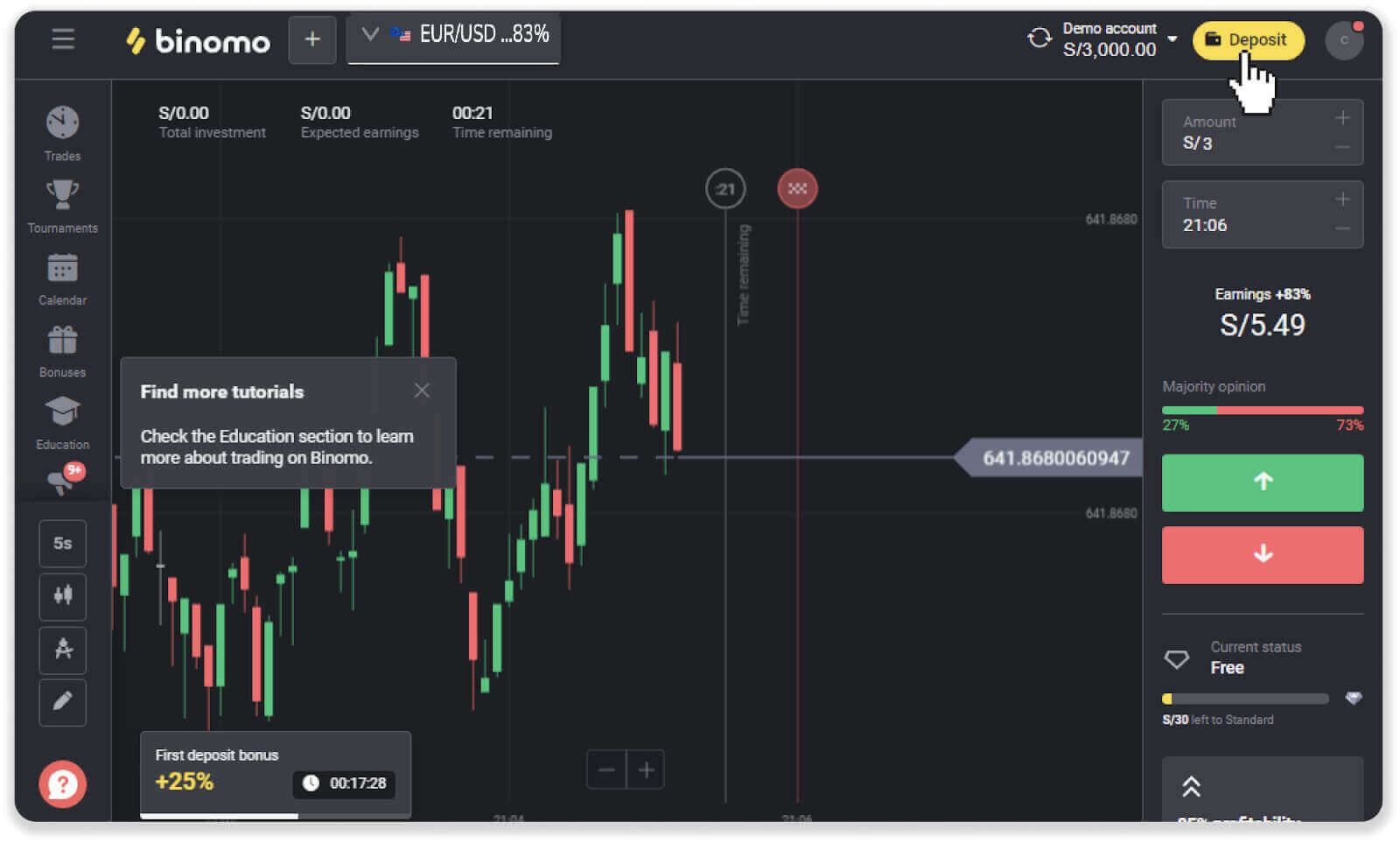
2. Выберыце «Перу» ў раздзеле «Краіна» і абярыце спосаб аплаты «BBVA».

3. Увядзіце суму дэпазіту і націсніце «Дэпазіт».
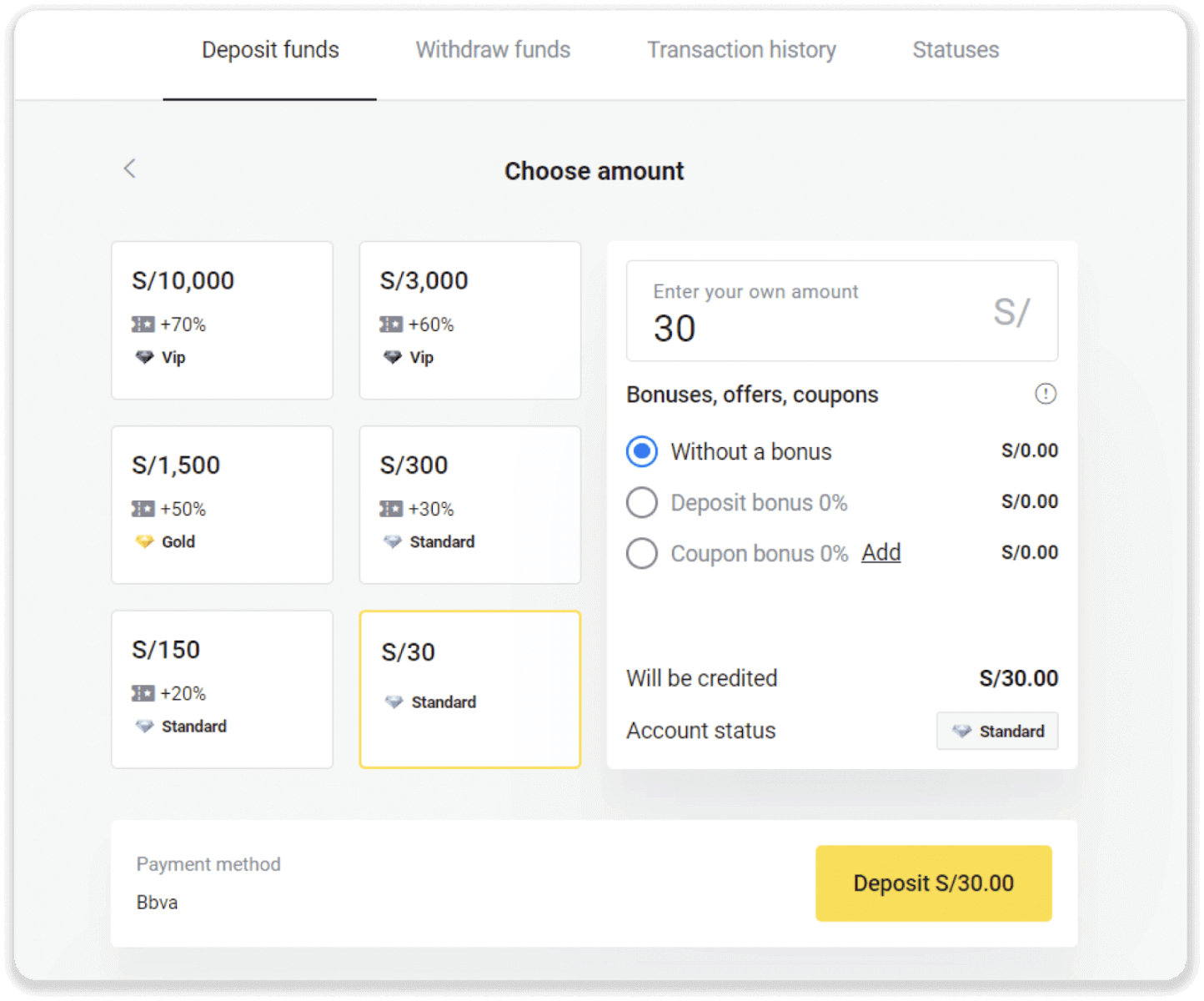
4. На наступнай старонцы ўвядзіце вашу асабістую інфармацыю: імя, DNI, адрас электроннай пошты і нумар тэлефона. Націсніце «Пацвердзіць».
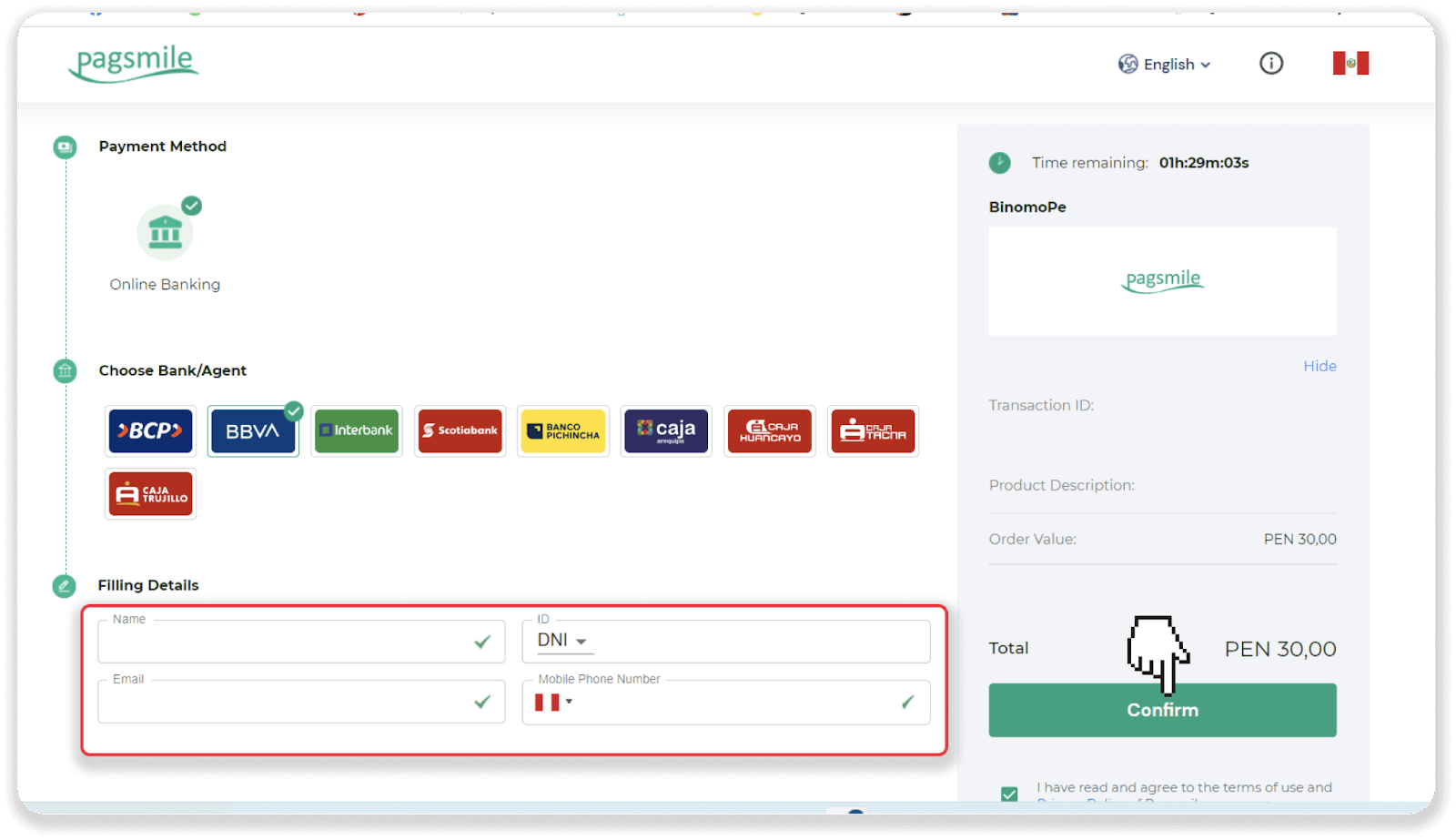
5. Прачытайце інструкцыю па ажыццяўленні плацяжу. Запішыце код і назву кампаніі і перайдзіце на свой банкаўскі рахунак BBVA, каб завяршыць плацёж.
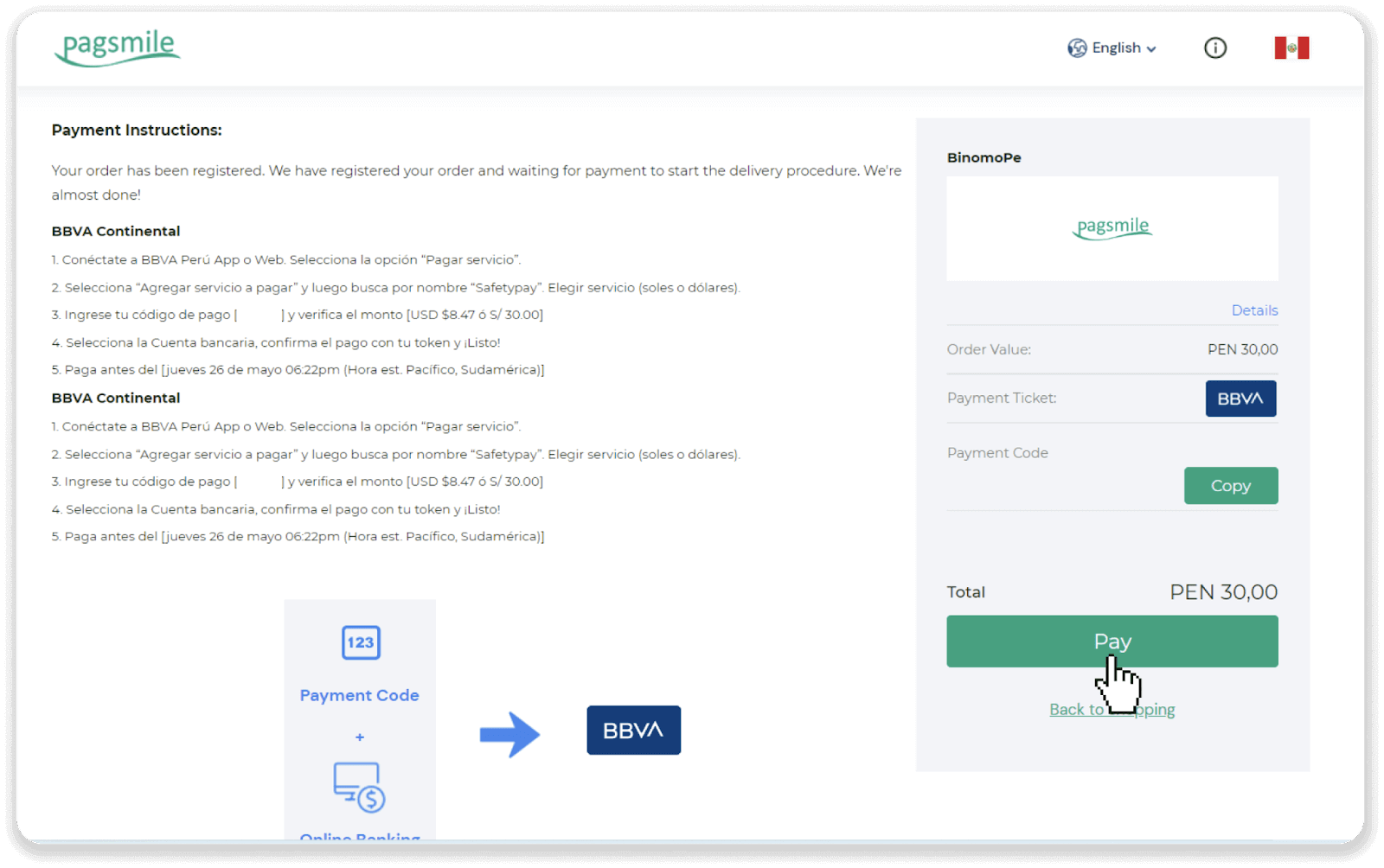
6. Увайдзіце ў свой уліковы запіс BBVA.
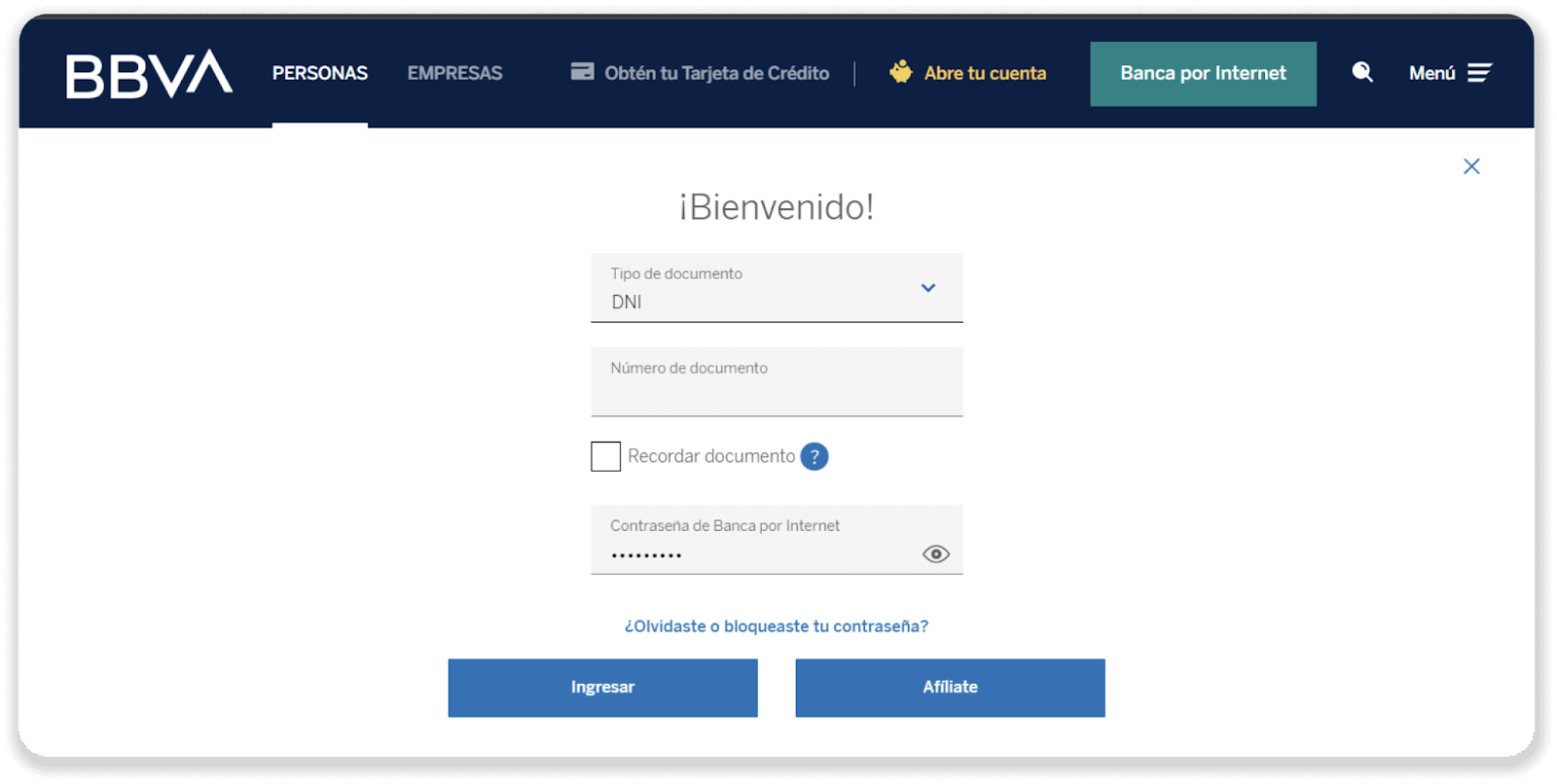
7. Націсніце кнопку «Аплаціць паслугу» (Paga tus Servicios).
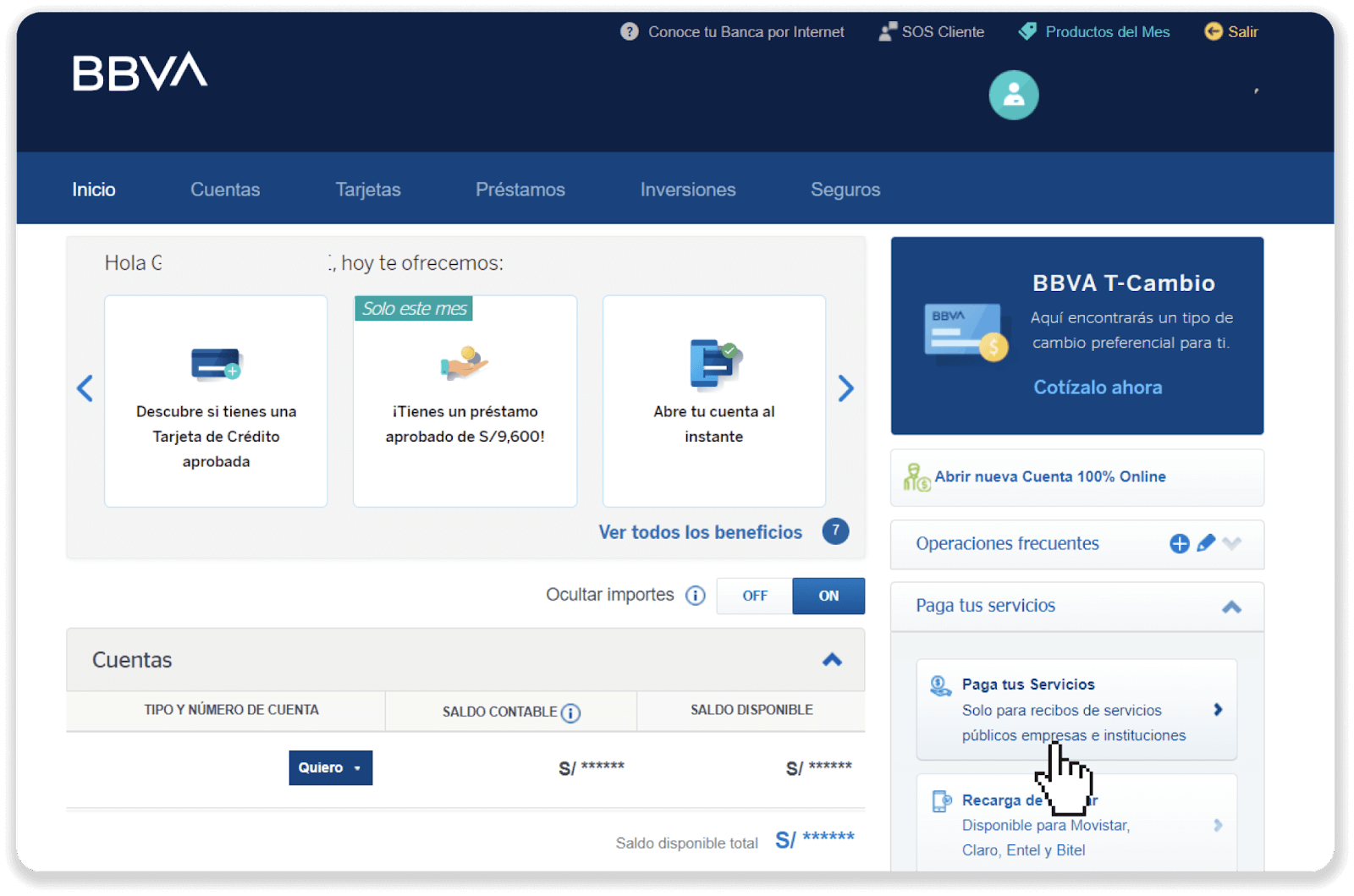
8. Націсніце кнопку «Аплаціць з дапамогай SafetyPay» (Paga con SafetyPay).
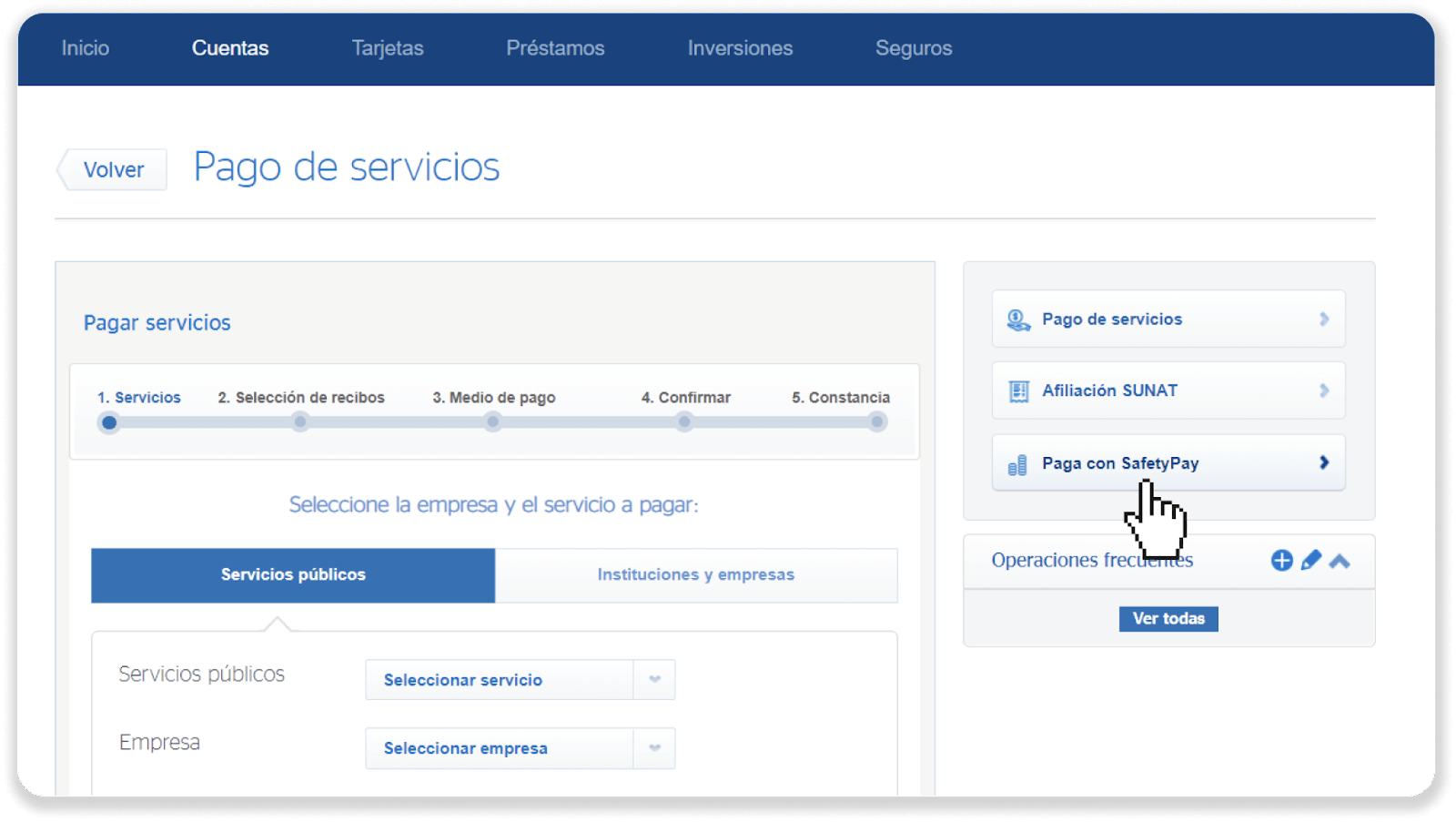
9. Выберыце валюту, у якой вы збіраецеся зрабіць плацёж.
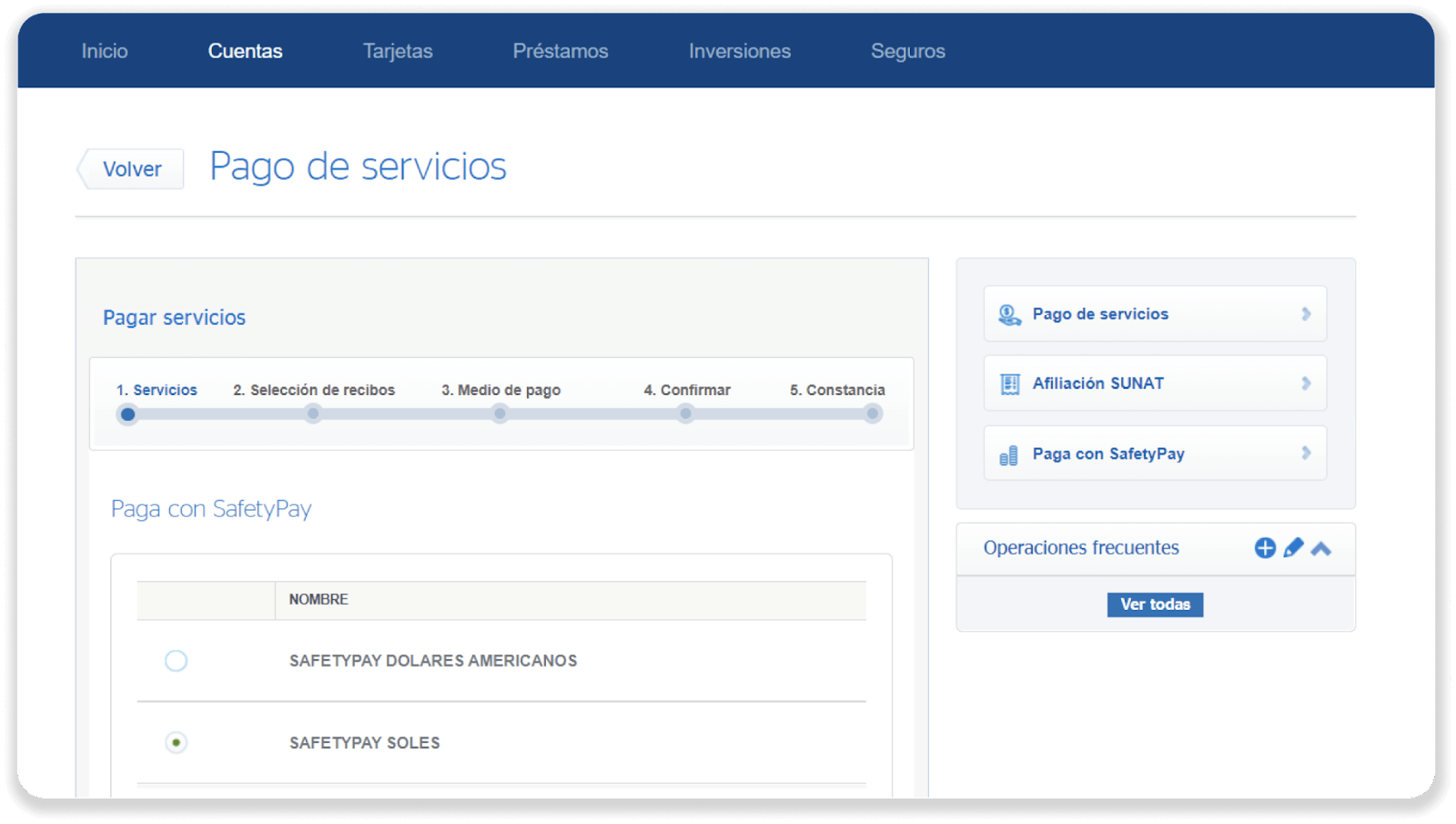
10. Увядзіце код аплаты з кроку 5. Націсніце на кнопку «Пошук» (Buscar).
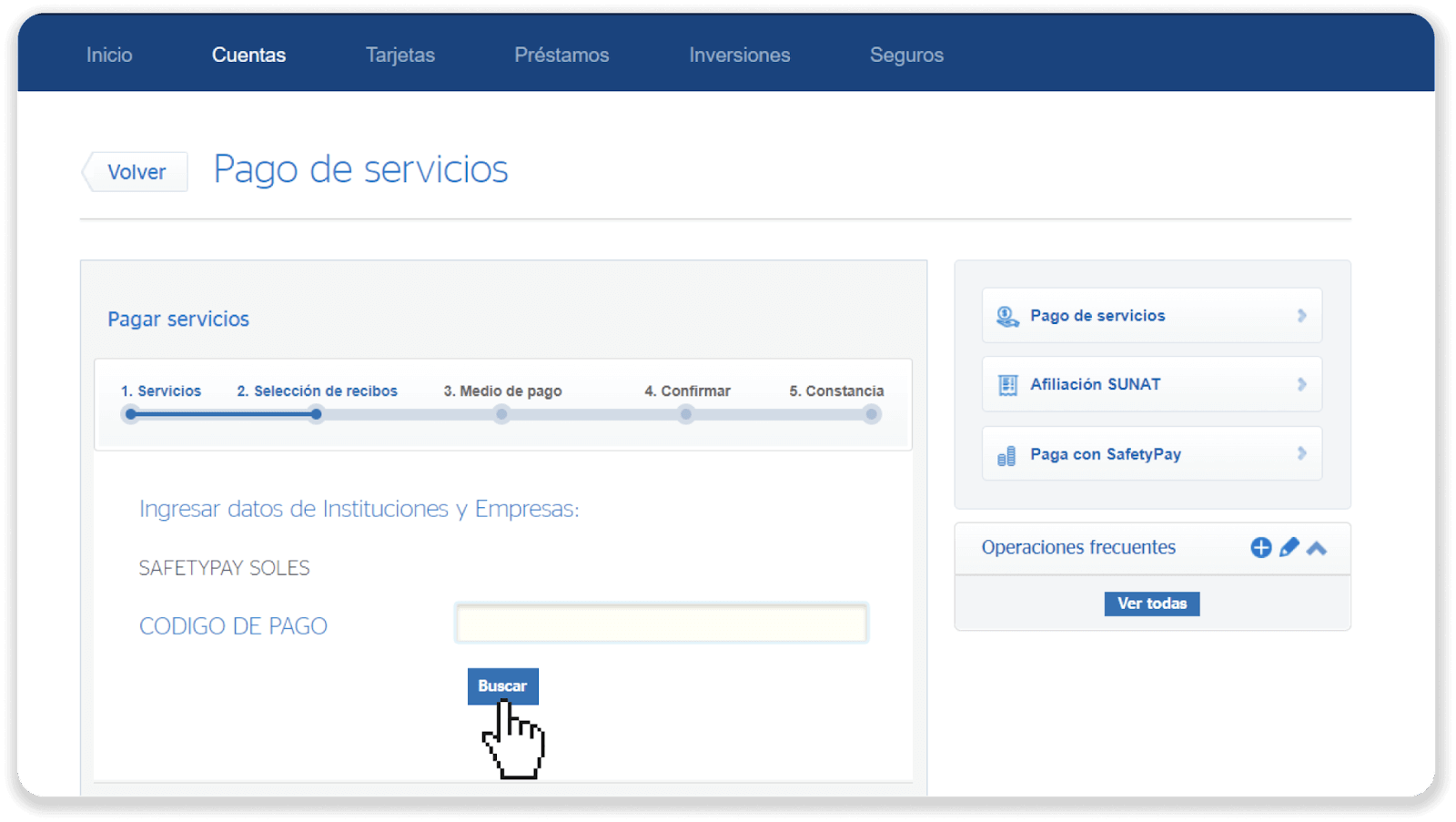
11. Выберыце плацёж і праверце суму. Націсніце кнопку «Далей» (далей).
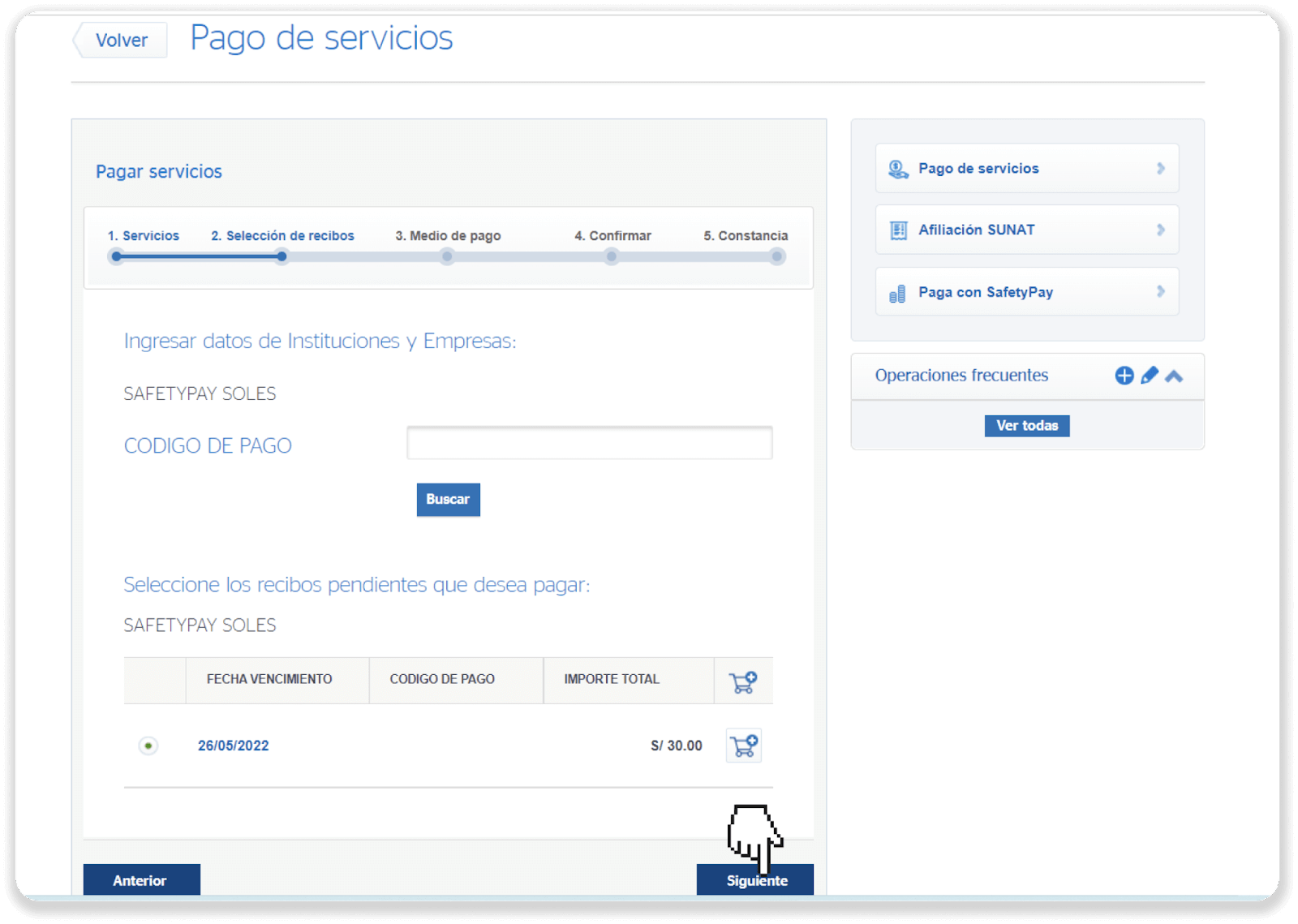
12. Выберыце банкаўскі рахунак і націсніце кнопку «Далей» (далей).
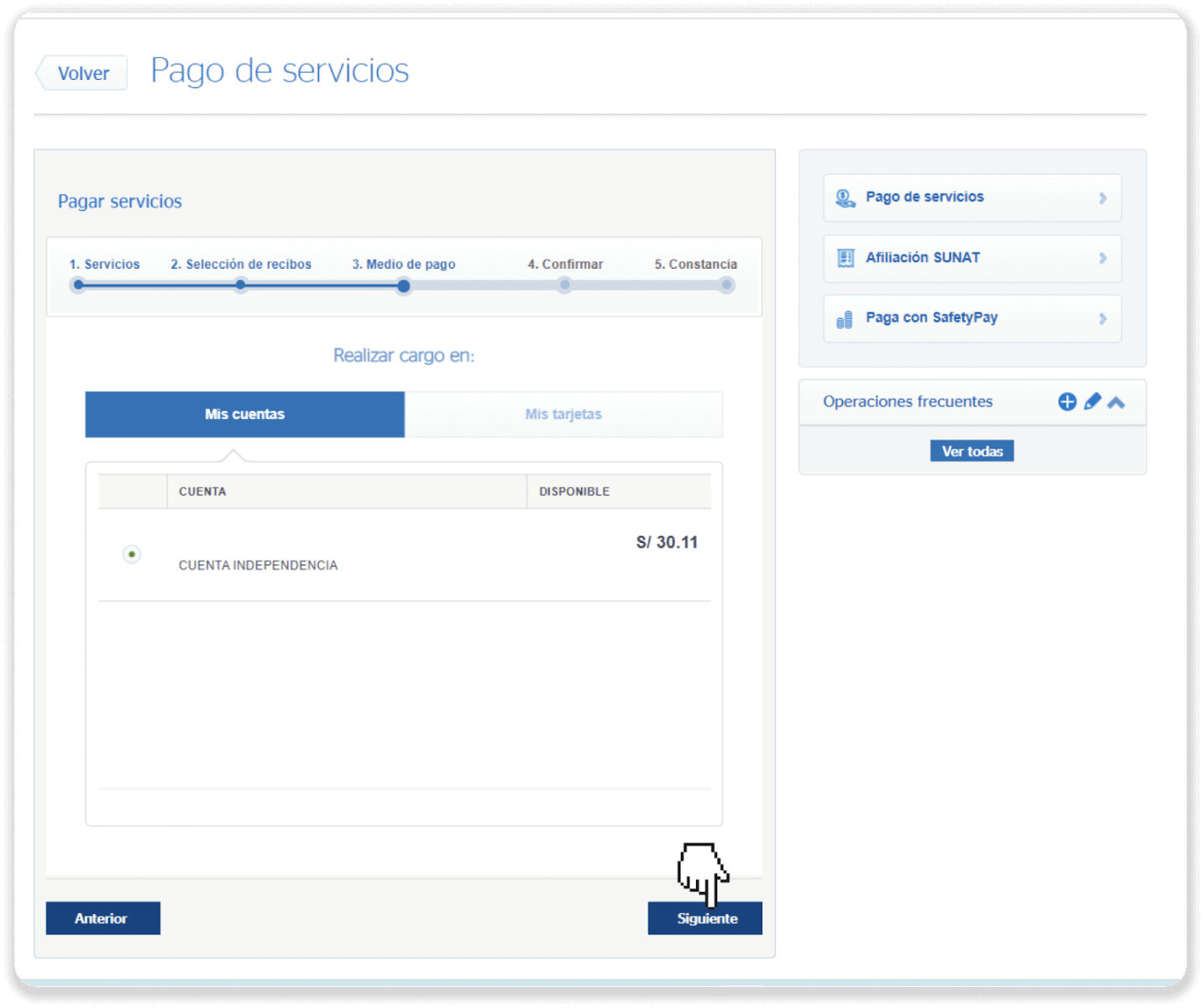
13. Пацвердзіце транзакцыю, націснуўшы на кнопку «Далей» (далей).
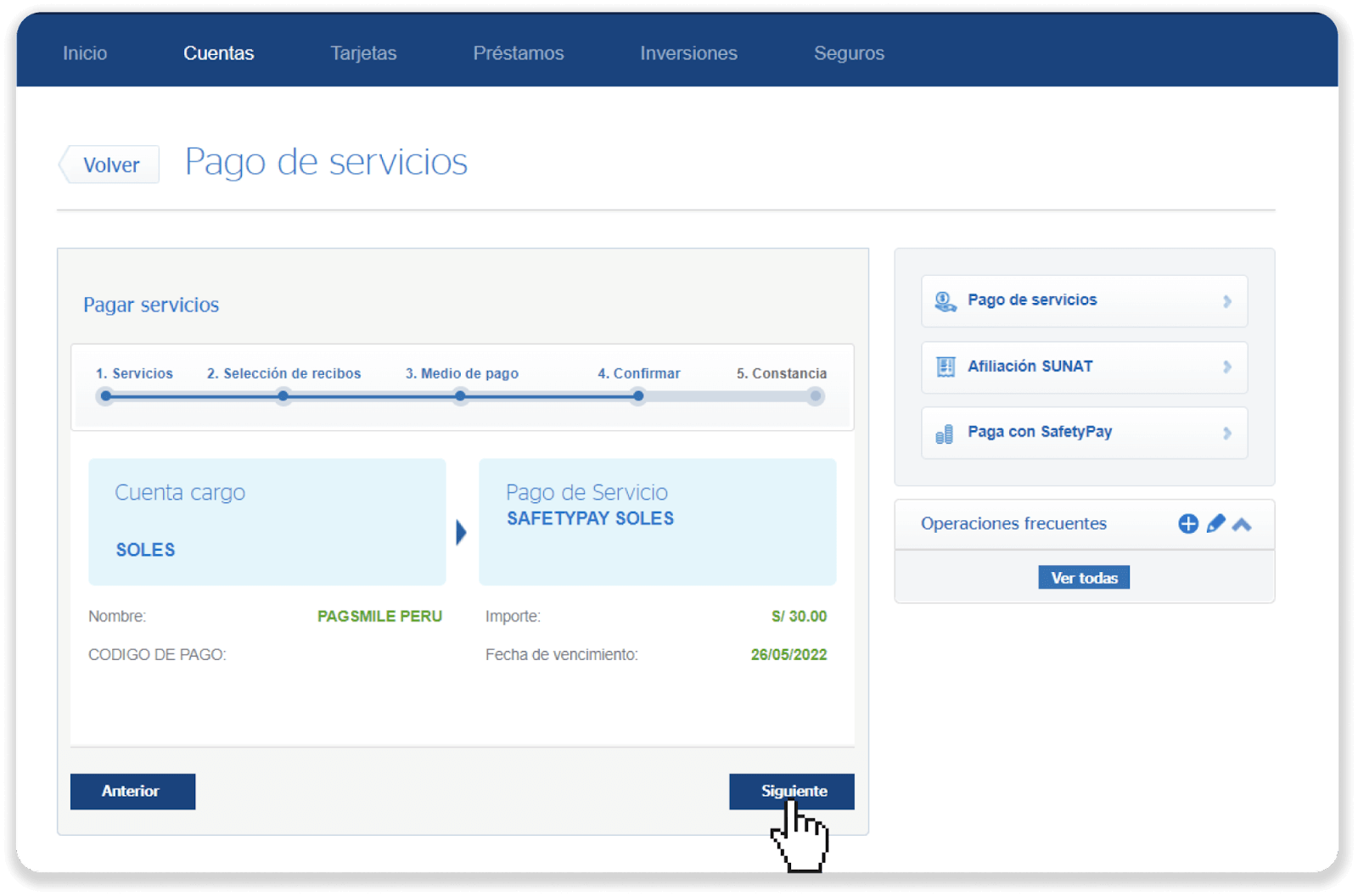
14. Увядзіце нумар лічбавага токена і націсніце «Пацвердзіць».
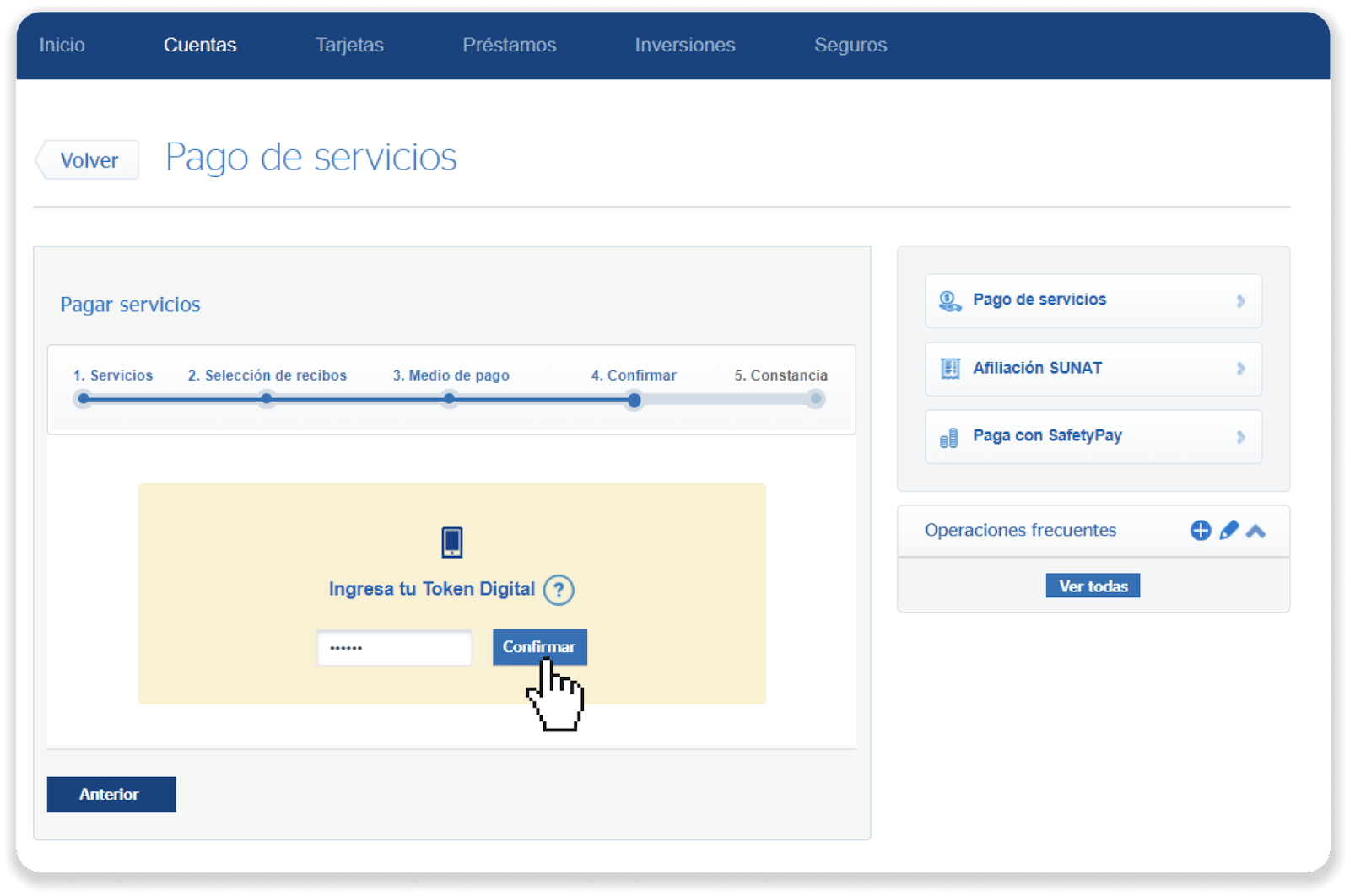
15. Ваша транзакцыя завершана.
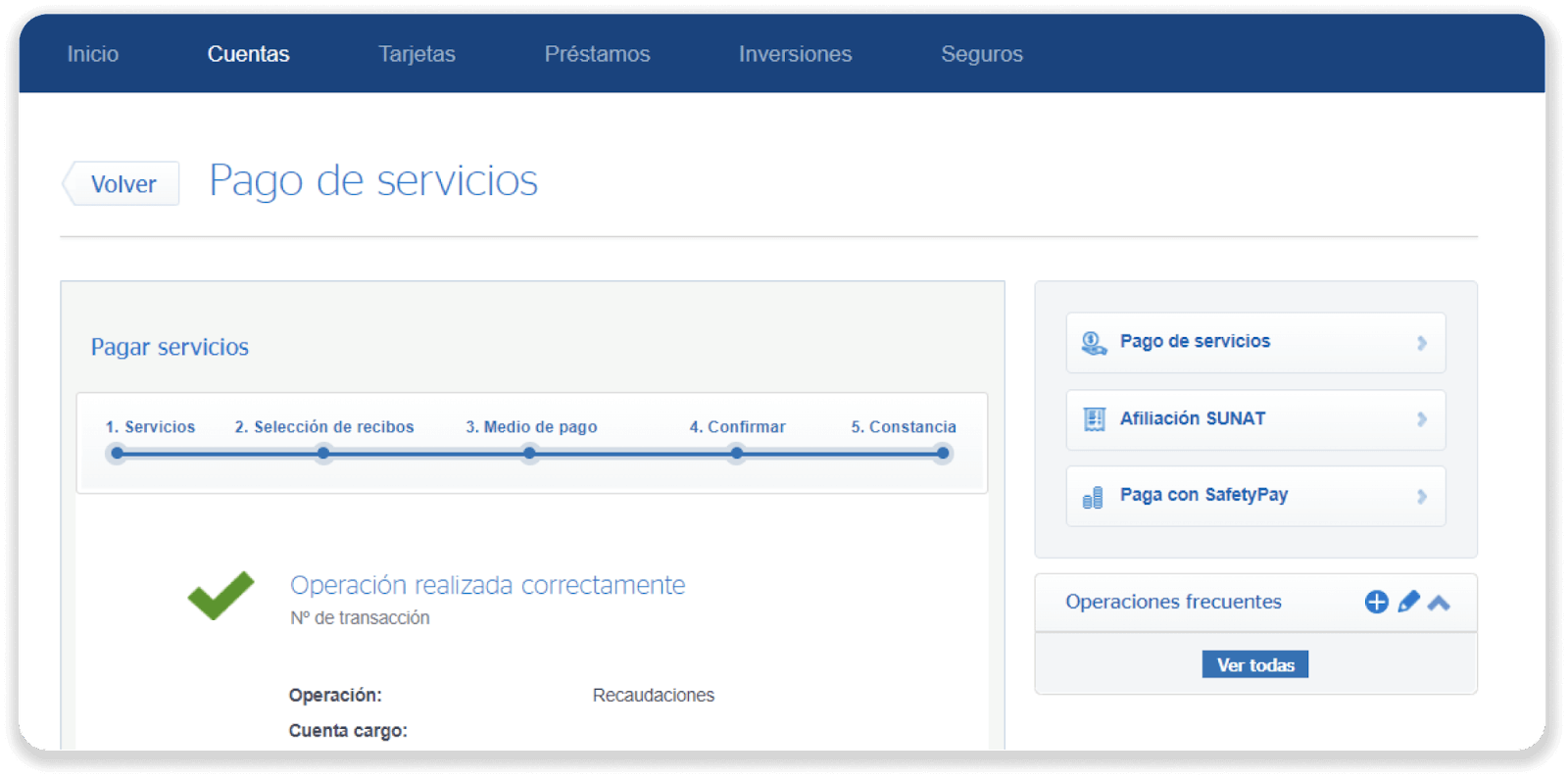
16. Вы можаце праверыць стан свайго дэпазіту на ўкладцы «Гісторыя транзакцый» на Binomo.
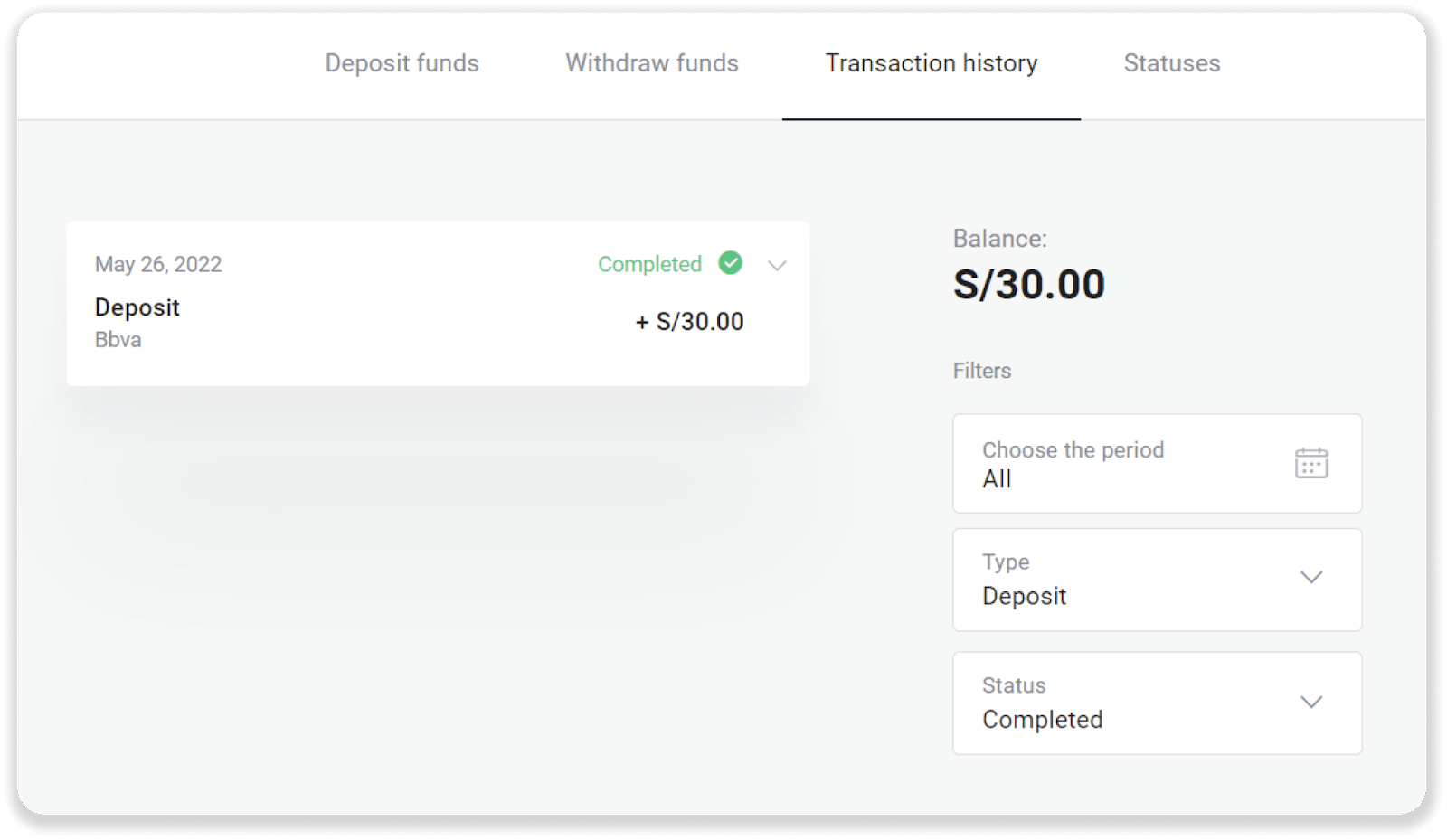
Дэпазіт у Binomo Peru праз наяўныя плацяжы
1. Націсніце кнопку « Дэпазіт » у правым верхнім куце экрана.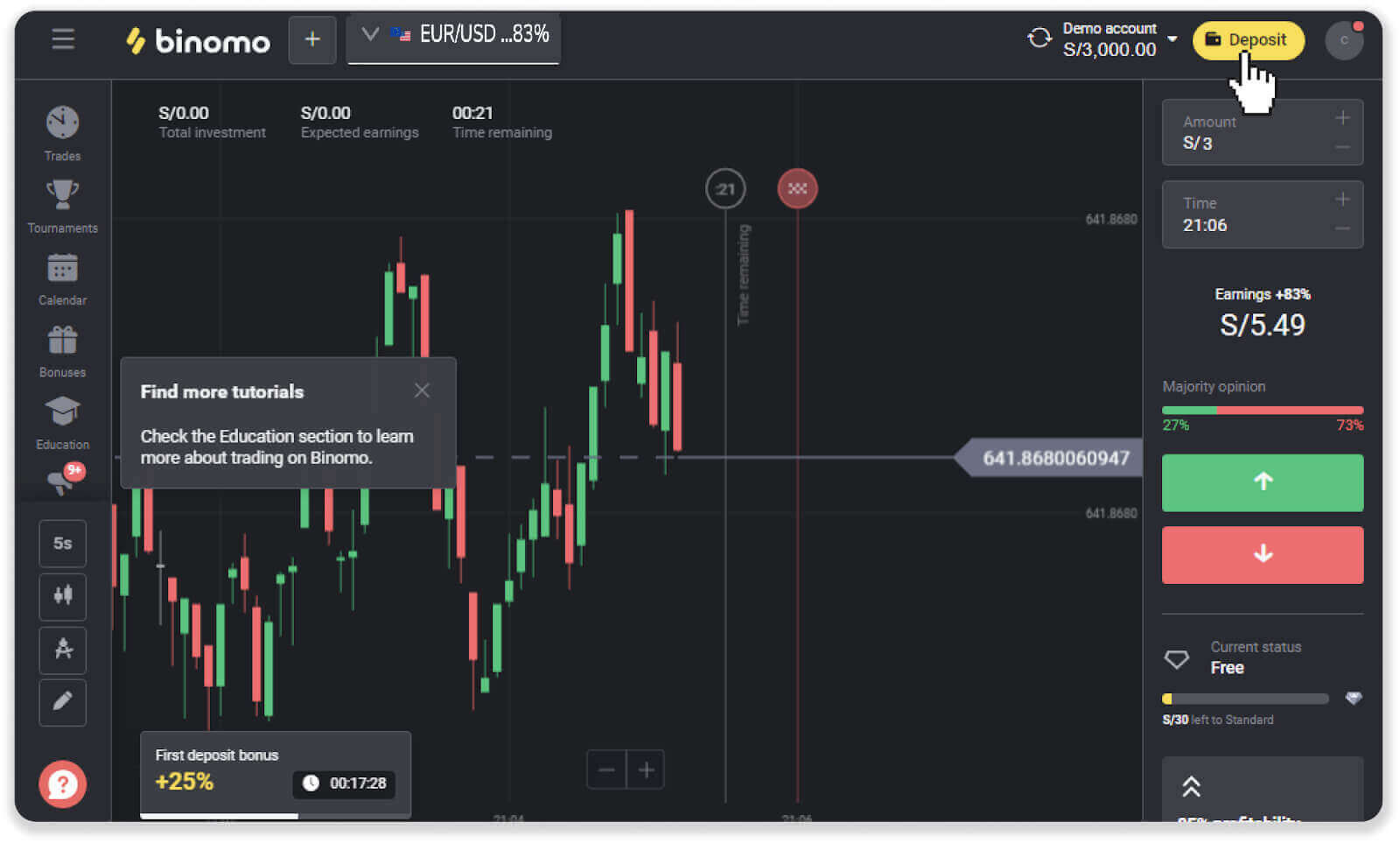
2. Выберыце «Перу» ў раздзеле «Краіна» і абярыце спосаб аплаты «Наяўныя плацяжы».
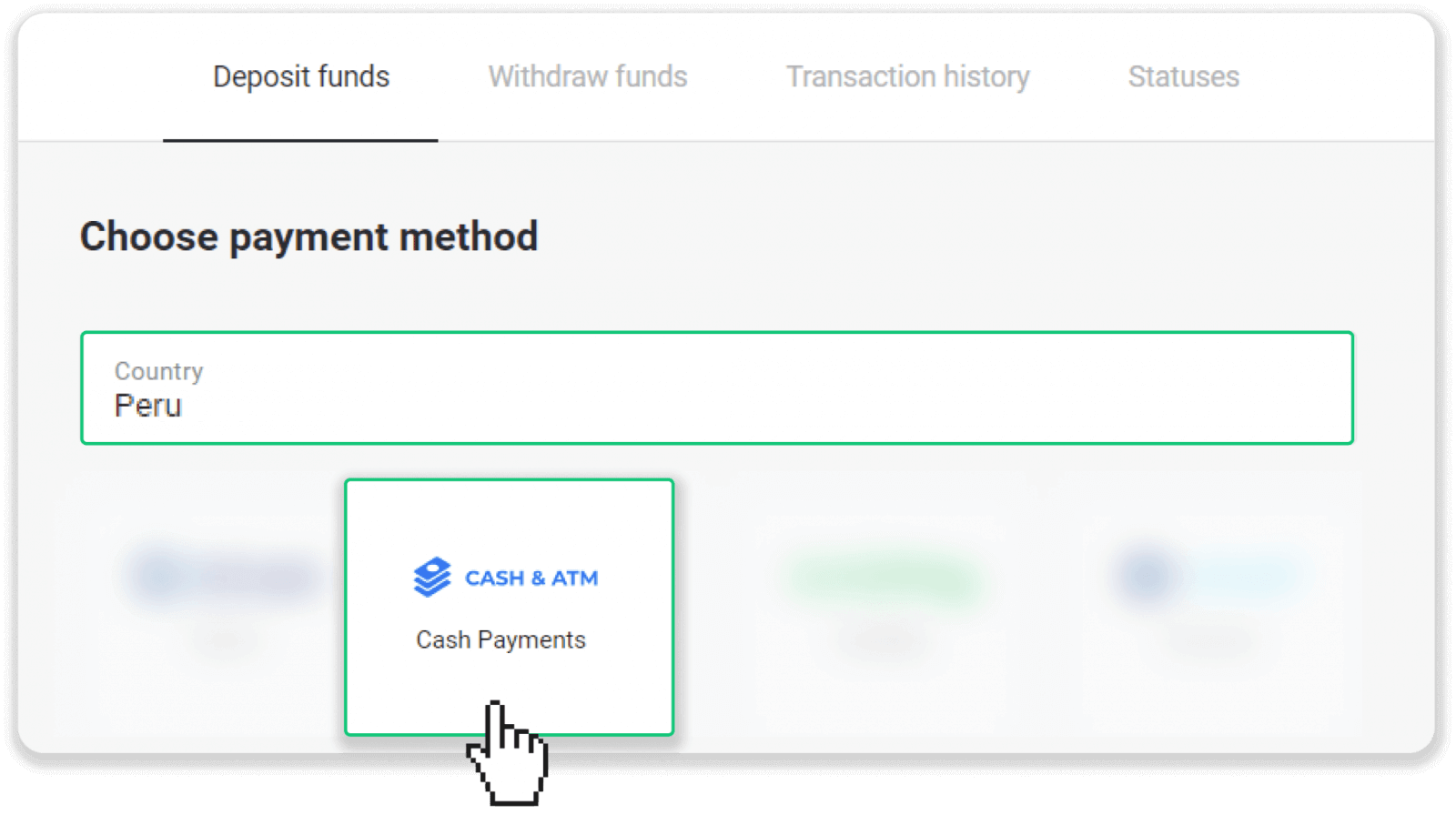
3. Увядзіце суму дэпазіту і націсніце «Дэпазіт».
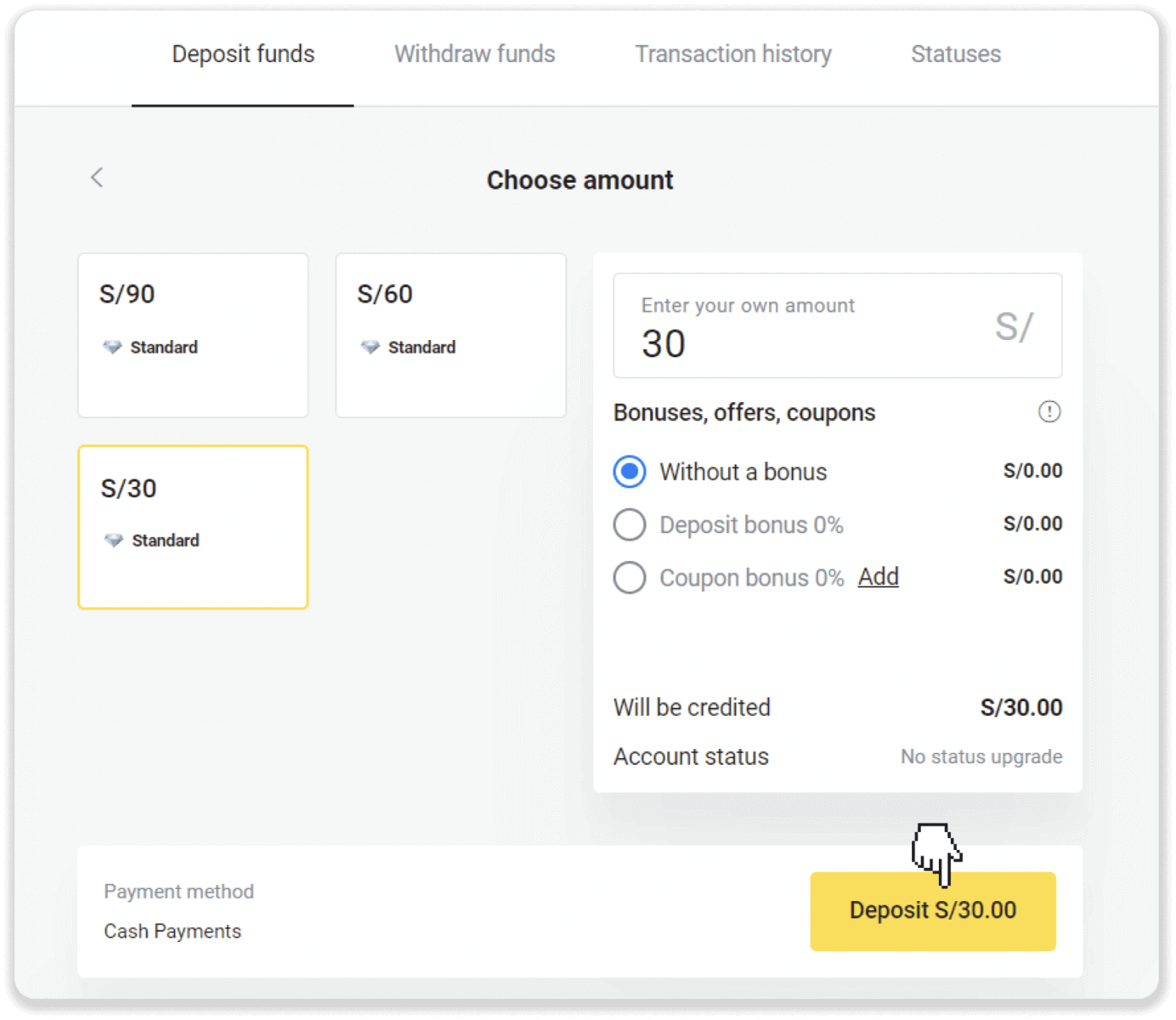
4. На наступнай старонцы выберыце са спісу банк або агента і ўвядзіце асабістую інфармацыю: імя, DNI, адрас электроннай пошты і нумар тэлефона. Націсніце «Пацвердзіць».
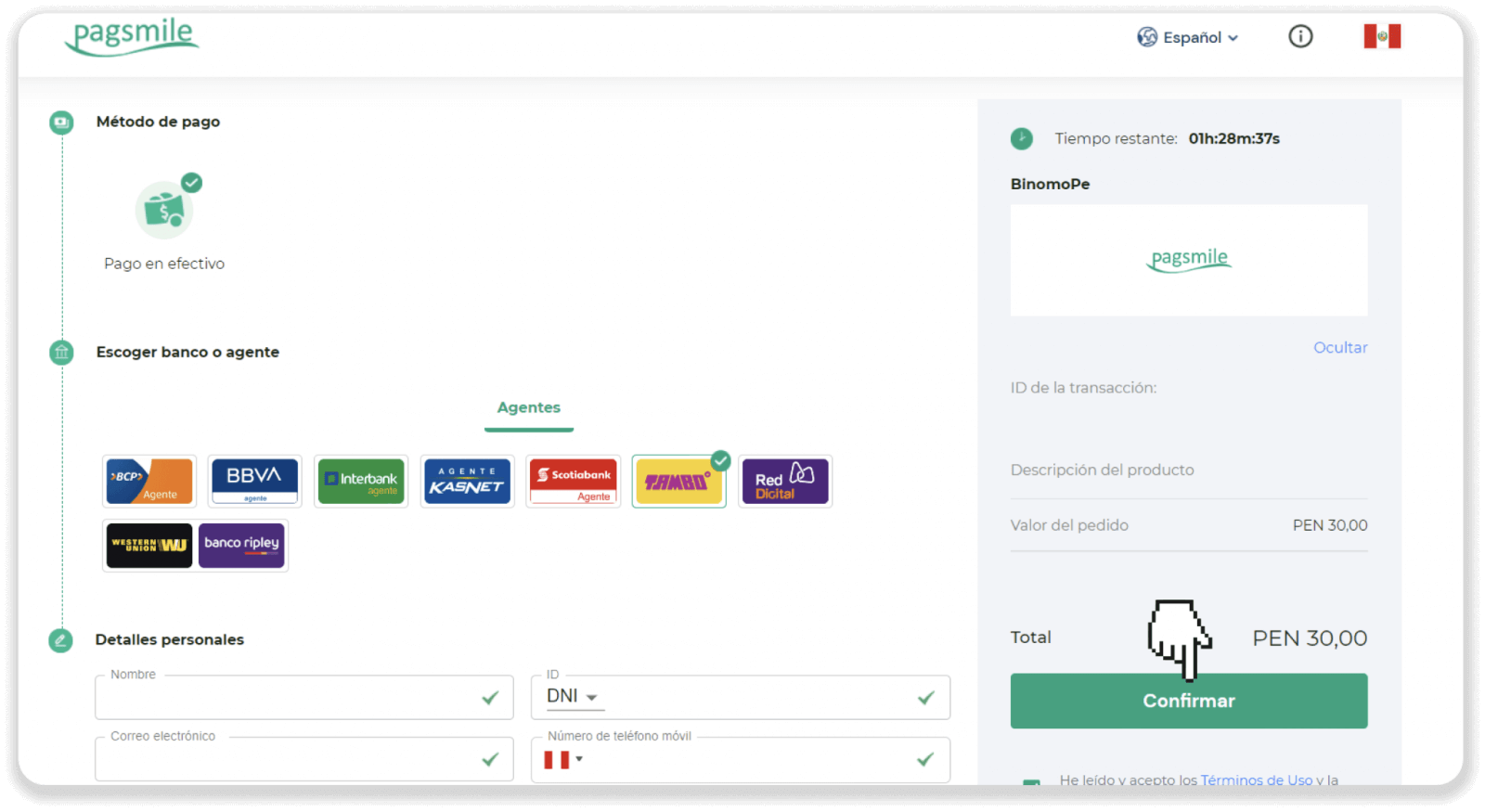
5. Звярніце ўвагу на пастаўшчыка аплаты (SafetyPay) і код аплаты і перайдзіце ў бліжэйшы банк або агента, які вы абралі на этапе 4.
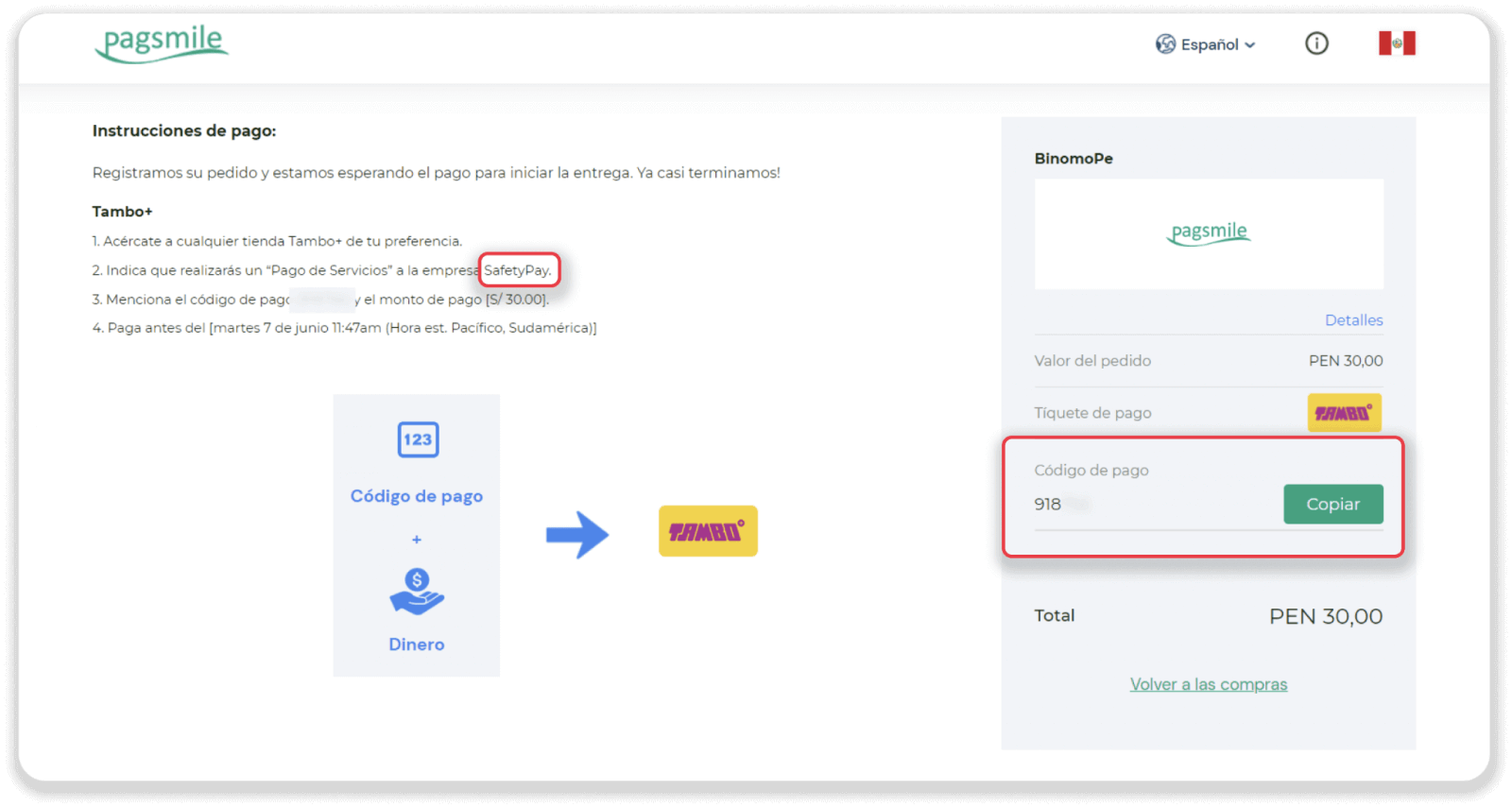
6. У банку або ў агента пакажыце тып плацяжу (SafetyPay) і код плацяжу з кроку 5 да касіра, і здзейсніце плацёж наяўнымі. Вы атрымаеце квітанцыю аб транзакцыі.
7. Вы можаце праверыць стан свайго дэпазіту на ўкладцы «Гісторыя транзакцый» на Binomo.
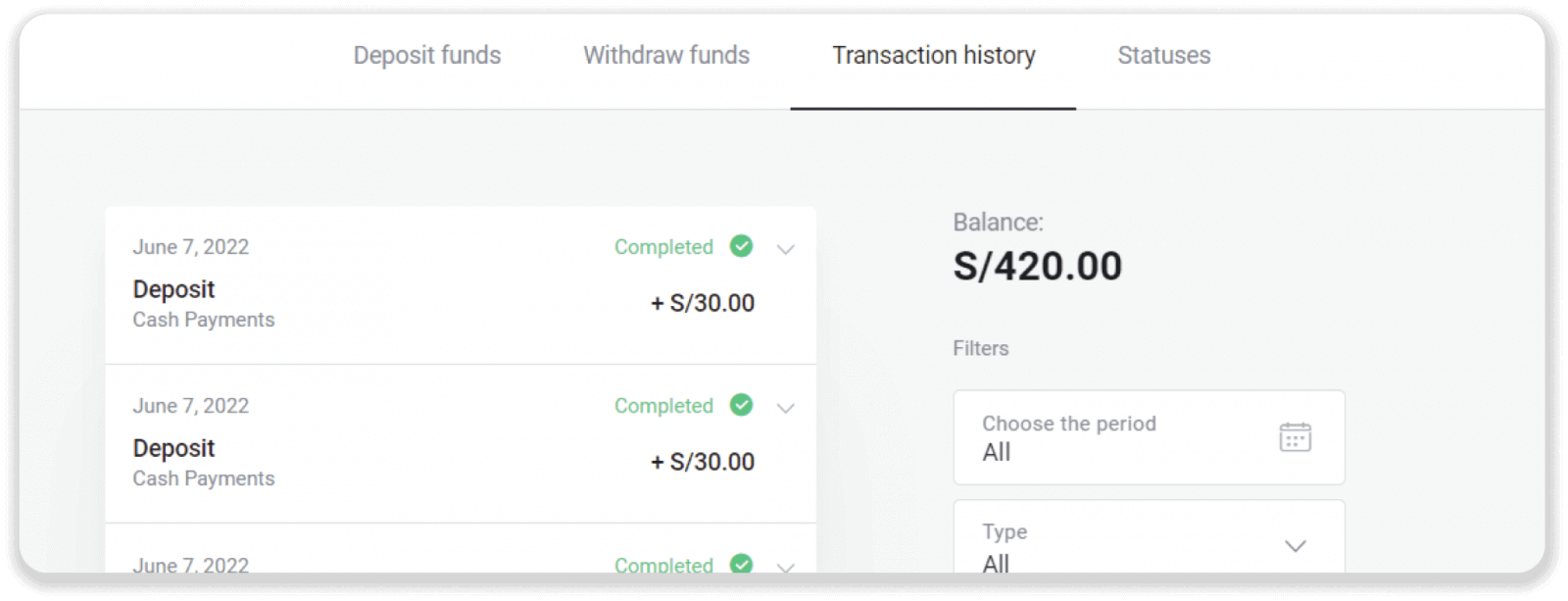
Дэпазіт у Binomo Peru праз Scotiabank
1. Націсніце кнопку « Дэпазіт » у правым верхнім куце экрана.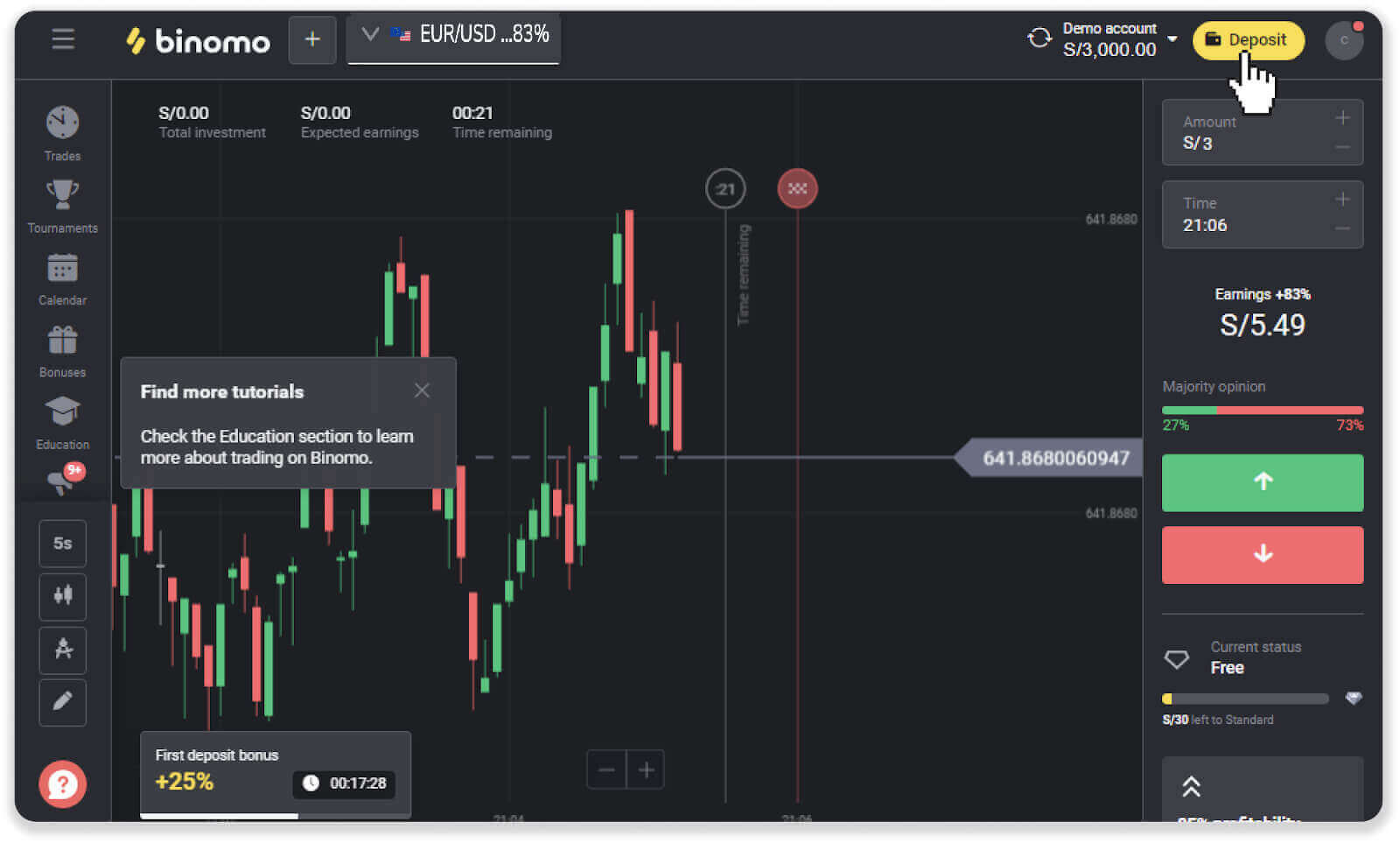
2. Выберыце «Перу» ў раздзеле «Краіна» і абярыце спосаб аплаты «Scotiabank».
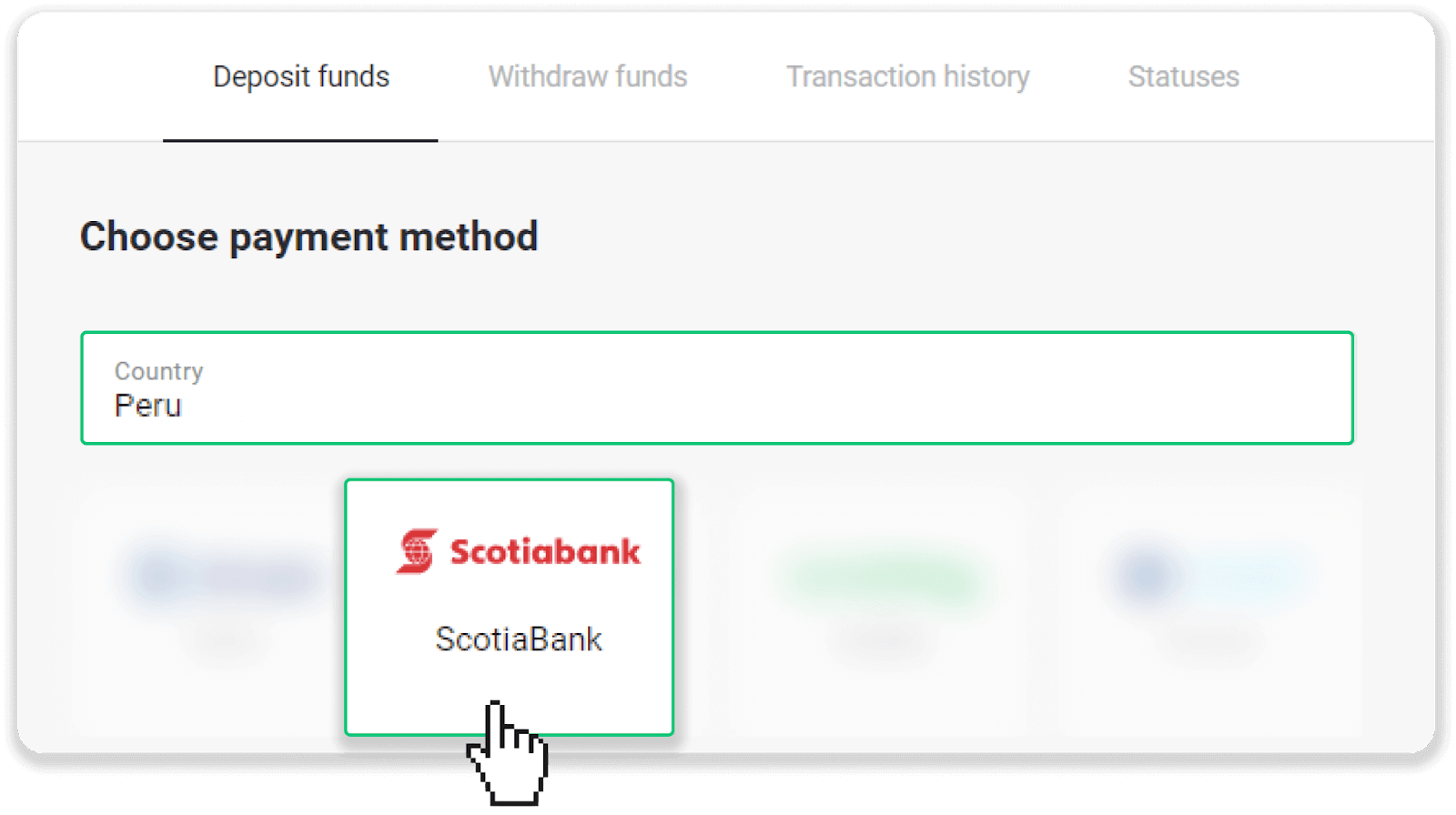
3, Увядзіце суму дэпазіту і націсніце «Дэпазіт».
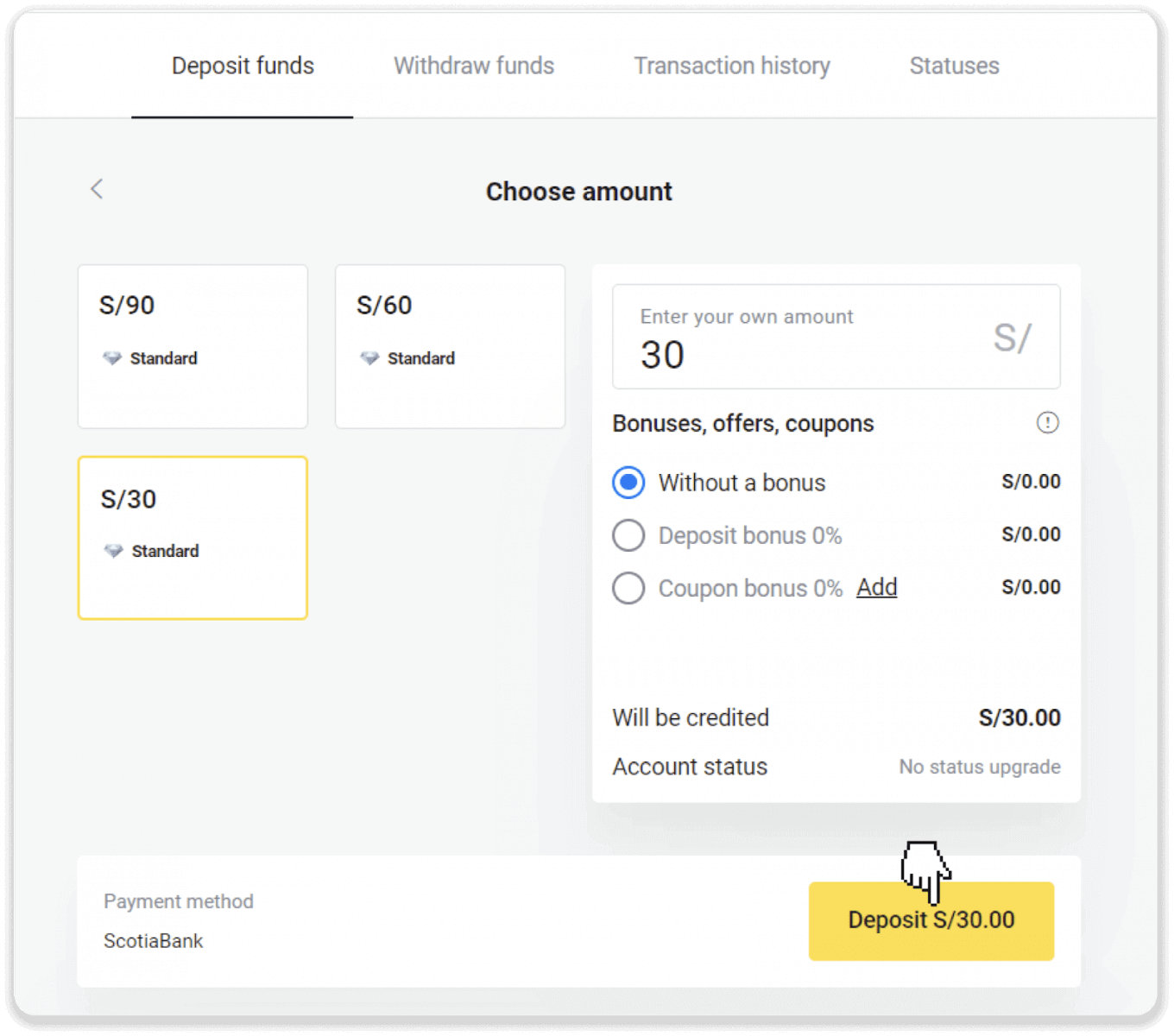
4. На наступнай старонцы ўвядзіце вашу асабістую інфармацыю: імя, DNI, адрас электроннай пошты і нумар тэлефона. Націсніце «Пацвердзіць».
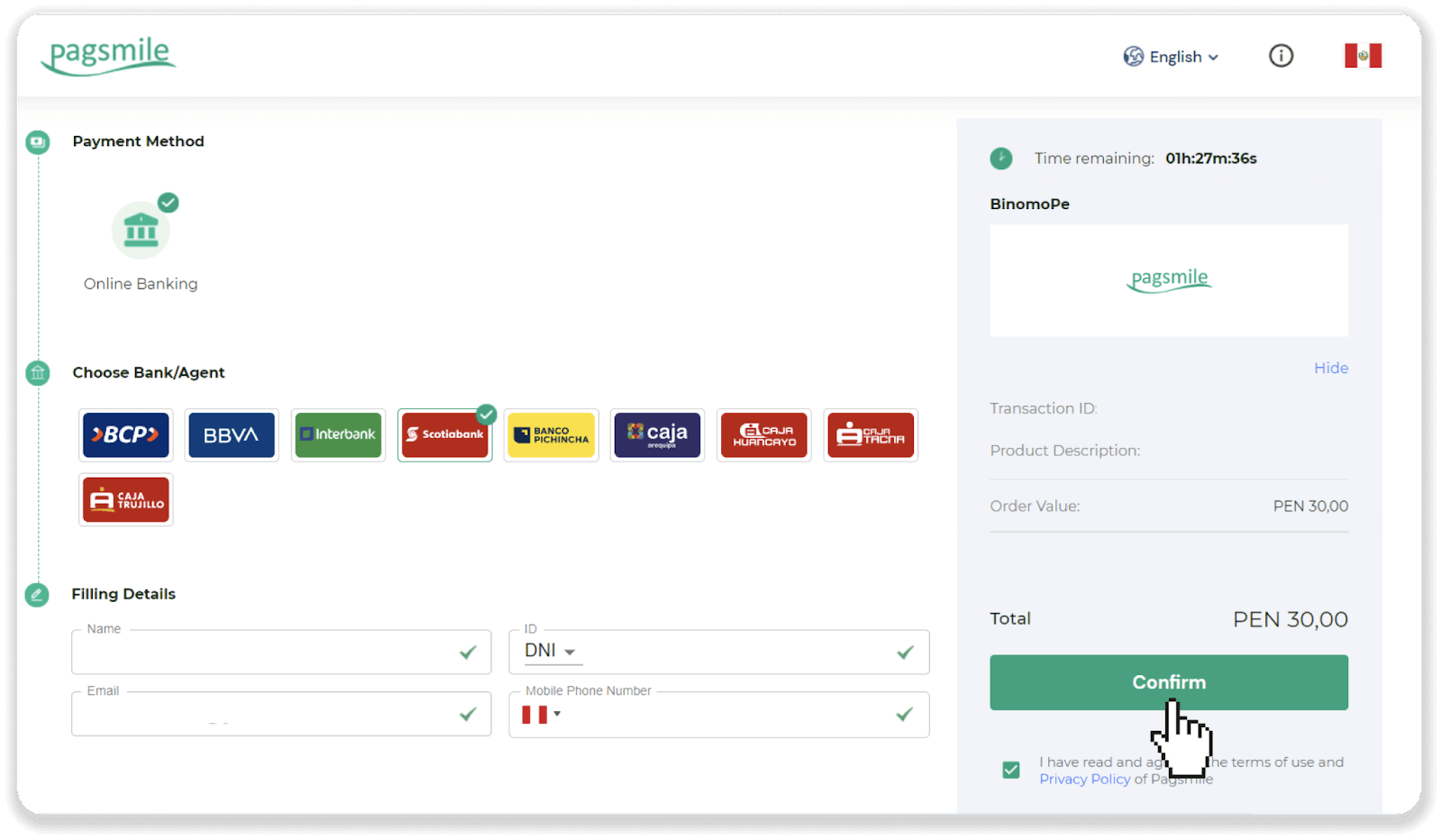
5. Прачытайце інструкцыю па ажыццяўленні плацяжу. Запішыце назву кампаніі, скапіруйце код аплаты і націсніце «Аплаціць».
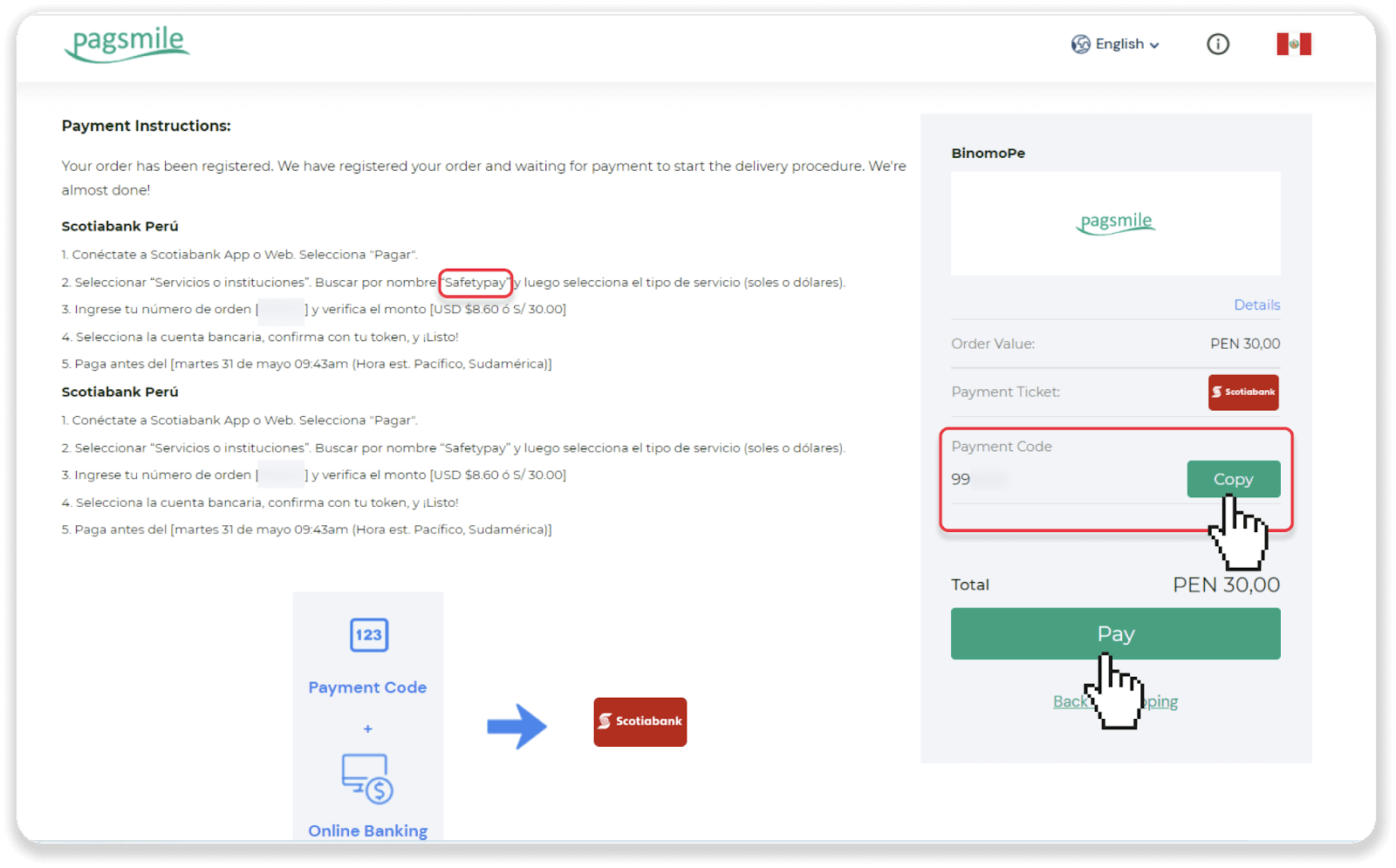
6. Увайдзіце ў свой рахунак у Scotiabank.
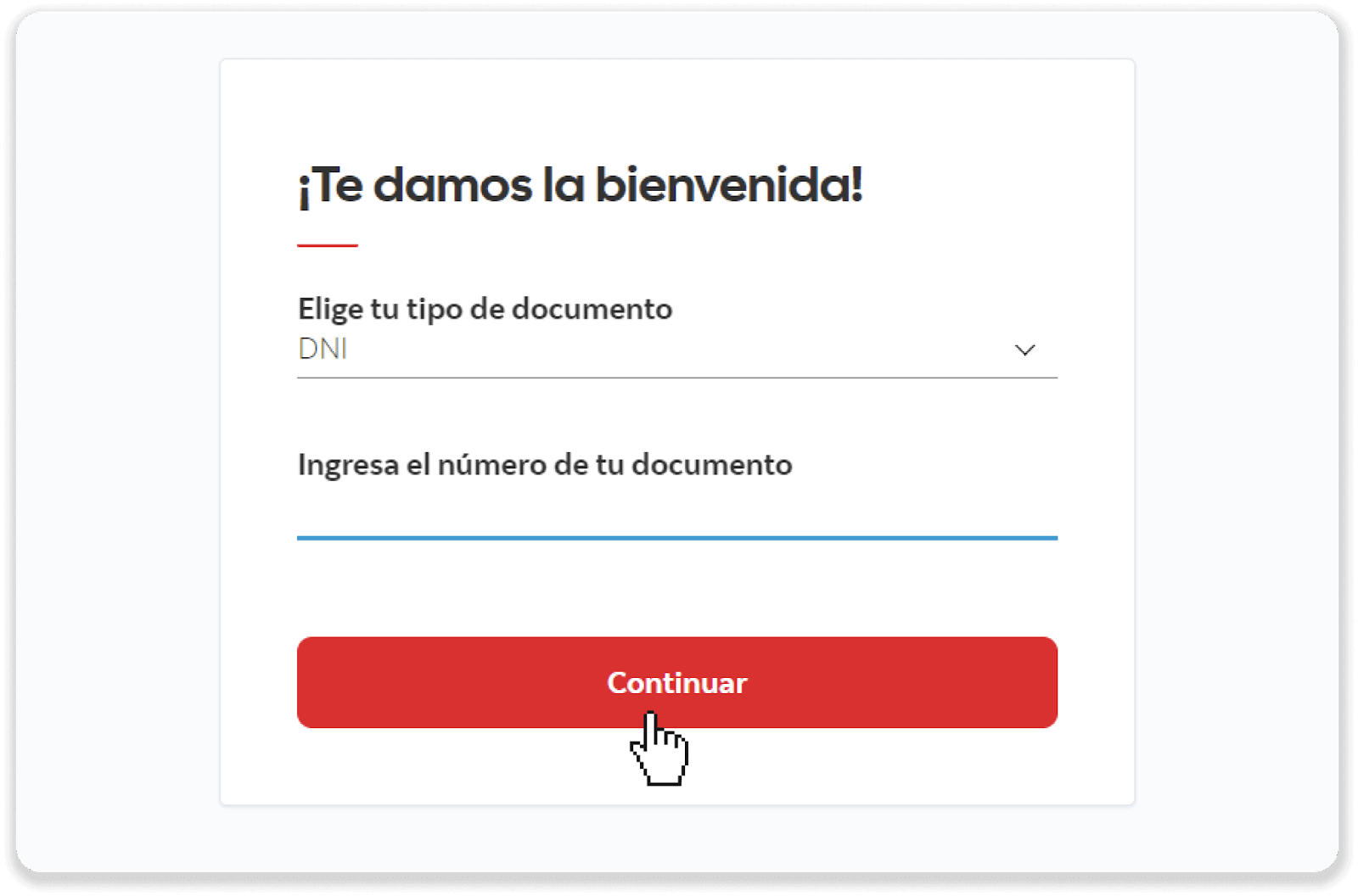
7. Націсніце кнопку «Аплаціць» (Pagar), а затым націсніце кнопку «Паслугі або ўстановы» (Servicios o instituciones).
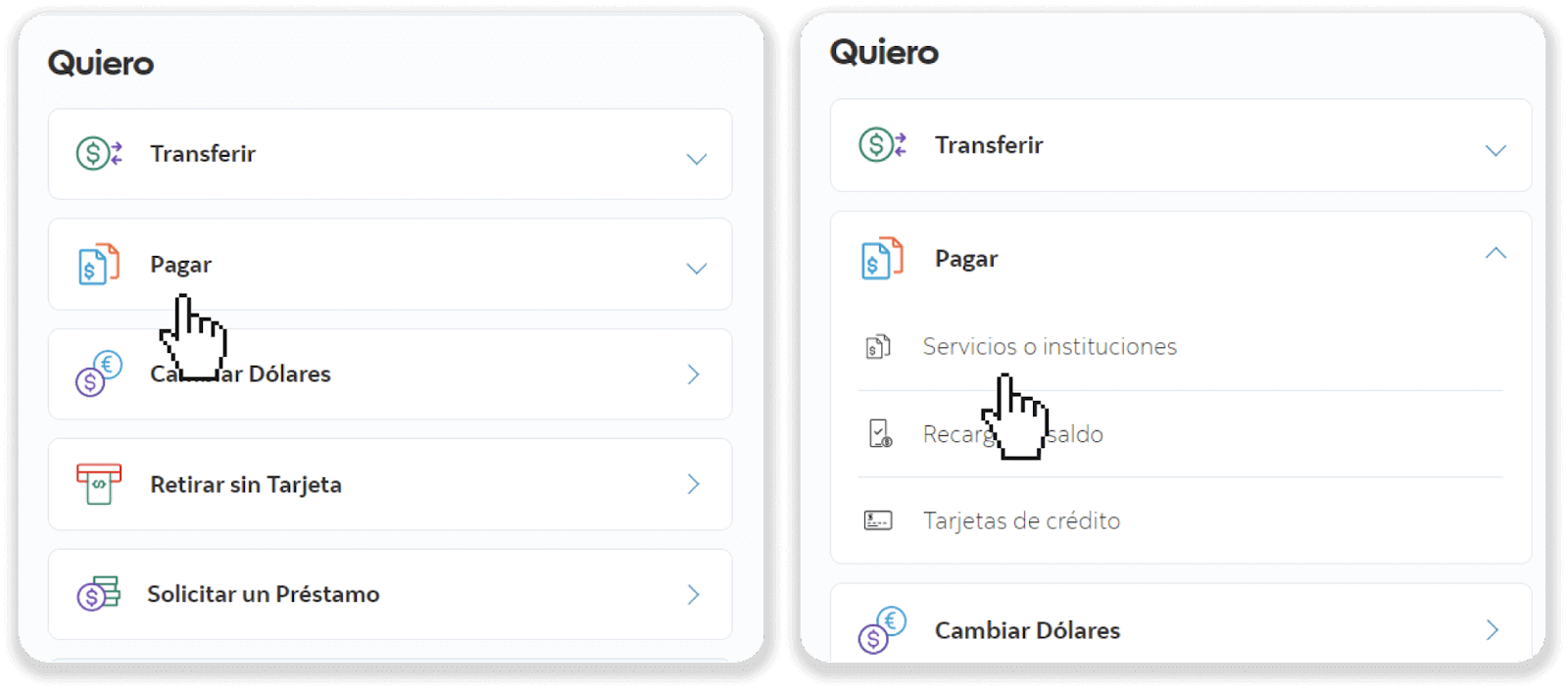
8. Знайдзіце назву кампаніі з кроку 5 (у нашым выпадку гэта «Safetypay») і націсніце на кнопку «Працягнуць» (Continuar). Затым выберыце тып паслугі або валюту і націсніце «Працягнуць».
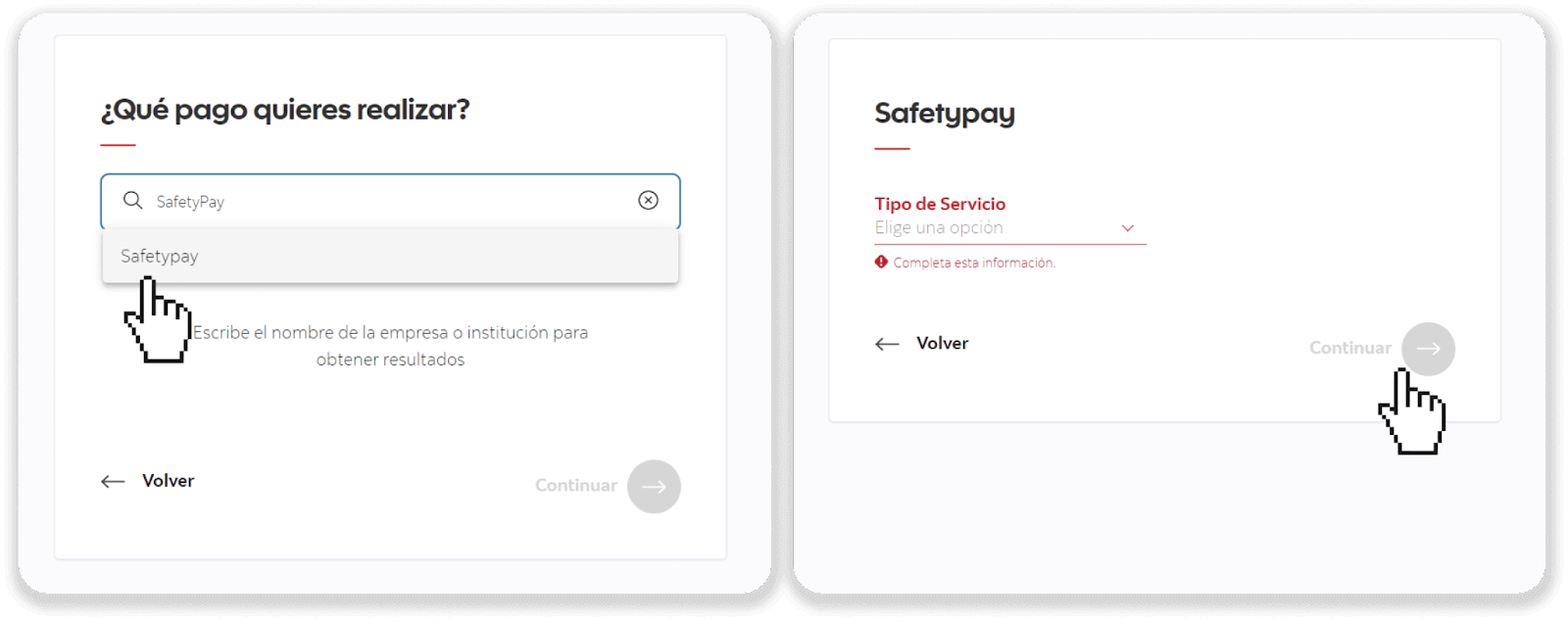
9. Выберыце валюту і ўвядзіце код аплаты з кроку 5. Націсніце на кнопку «Працягнуць» (Continuar).
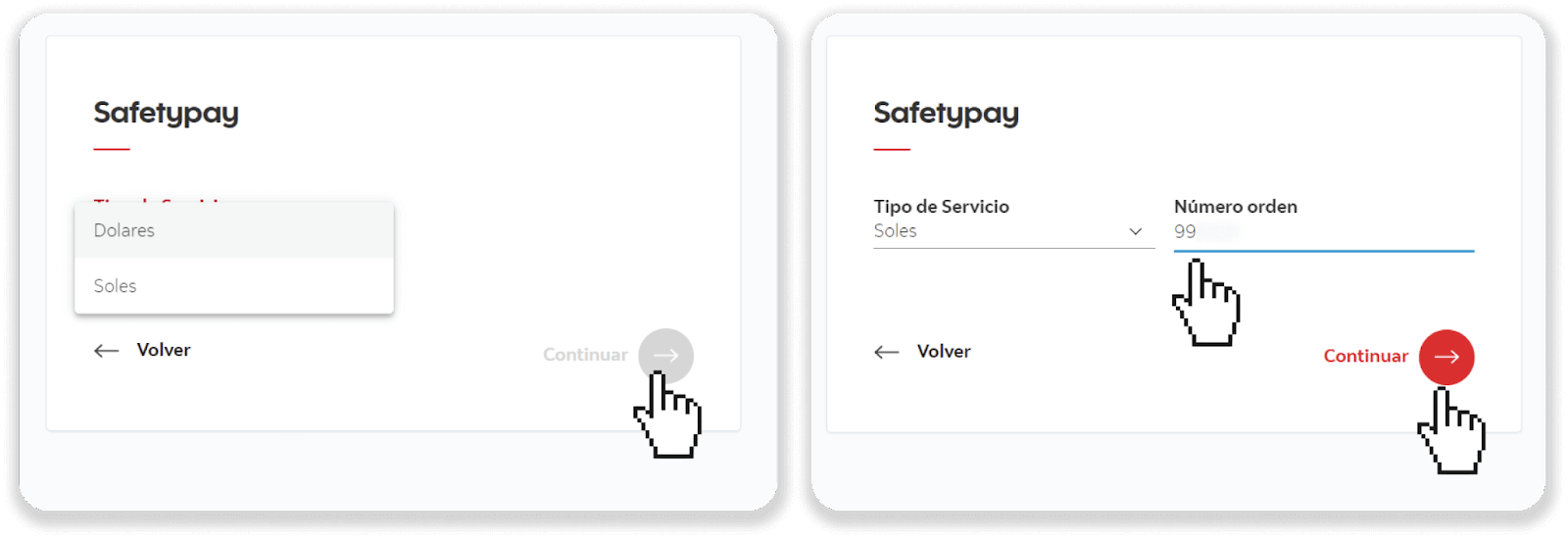
10. Націсніце кнопку «Аплаціць» (Pagar). Выберыце свой банкаўскі рахунак і націсніце кнопку «Працягнуць» (Continuar).
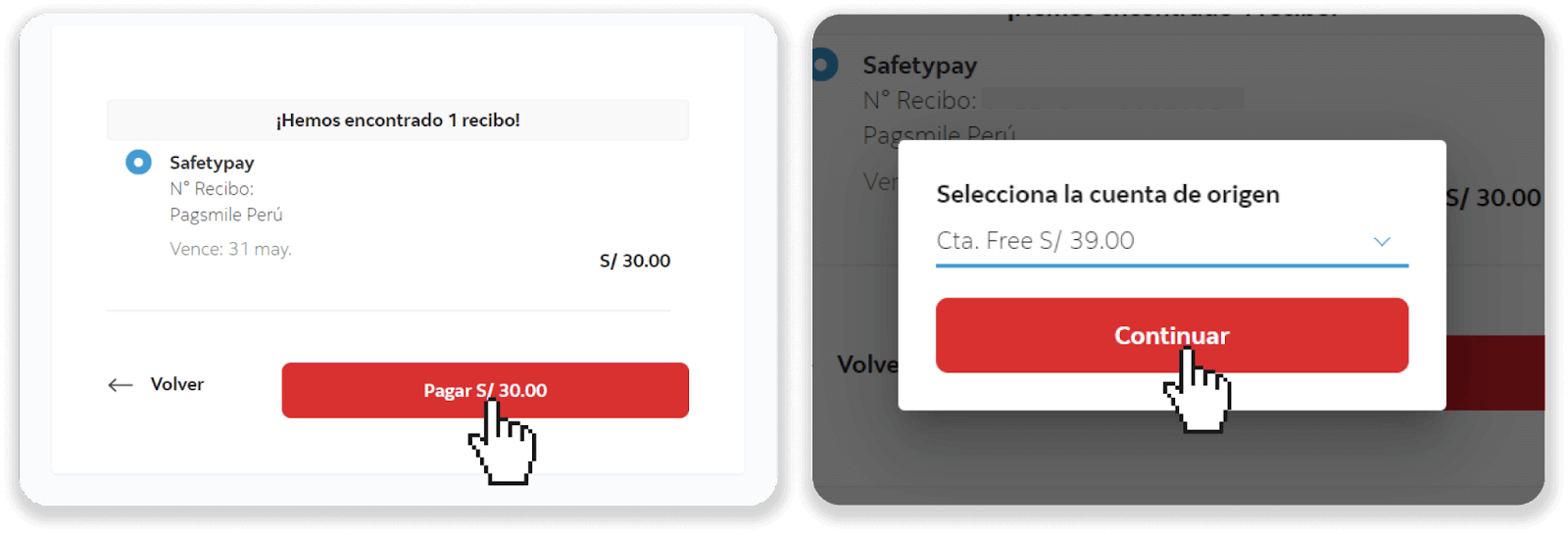
11. Завяршыце здзелку, націснуўшы кнопку «Пацвердзіць» (Confirmar). Вы ўбачыце квітанцыю.
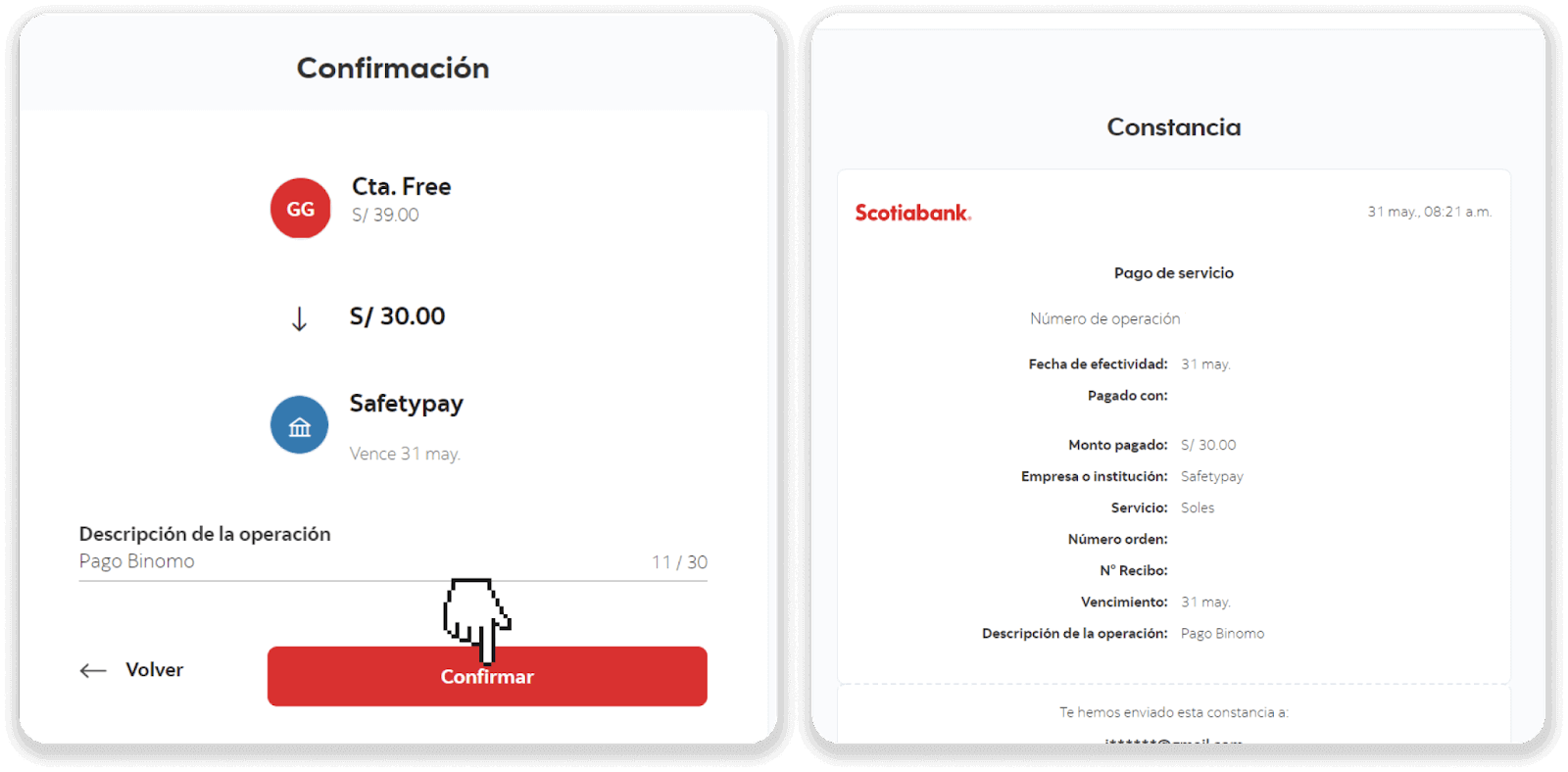
12. Вы можаце праверыць стан свайго дэпазіту на ўкладцы «Гісторыя транзакцый» на Binomo.
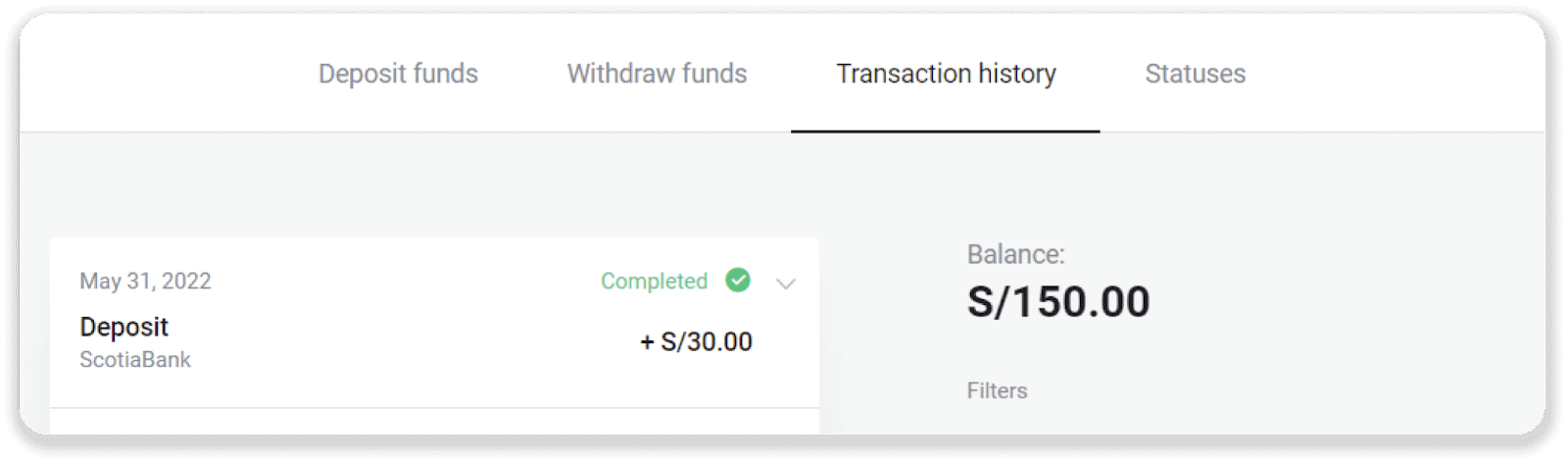
Дэпазіт у Binomo Peru праз Caja Tacna
1. Націсніце кнопку « Дэпазіт » у правым верхнім куце экрана.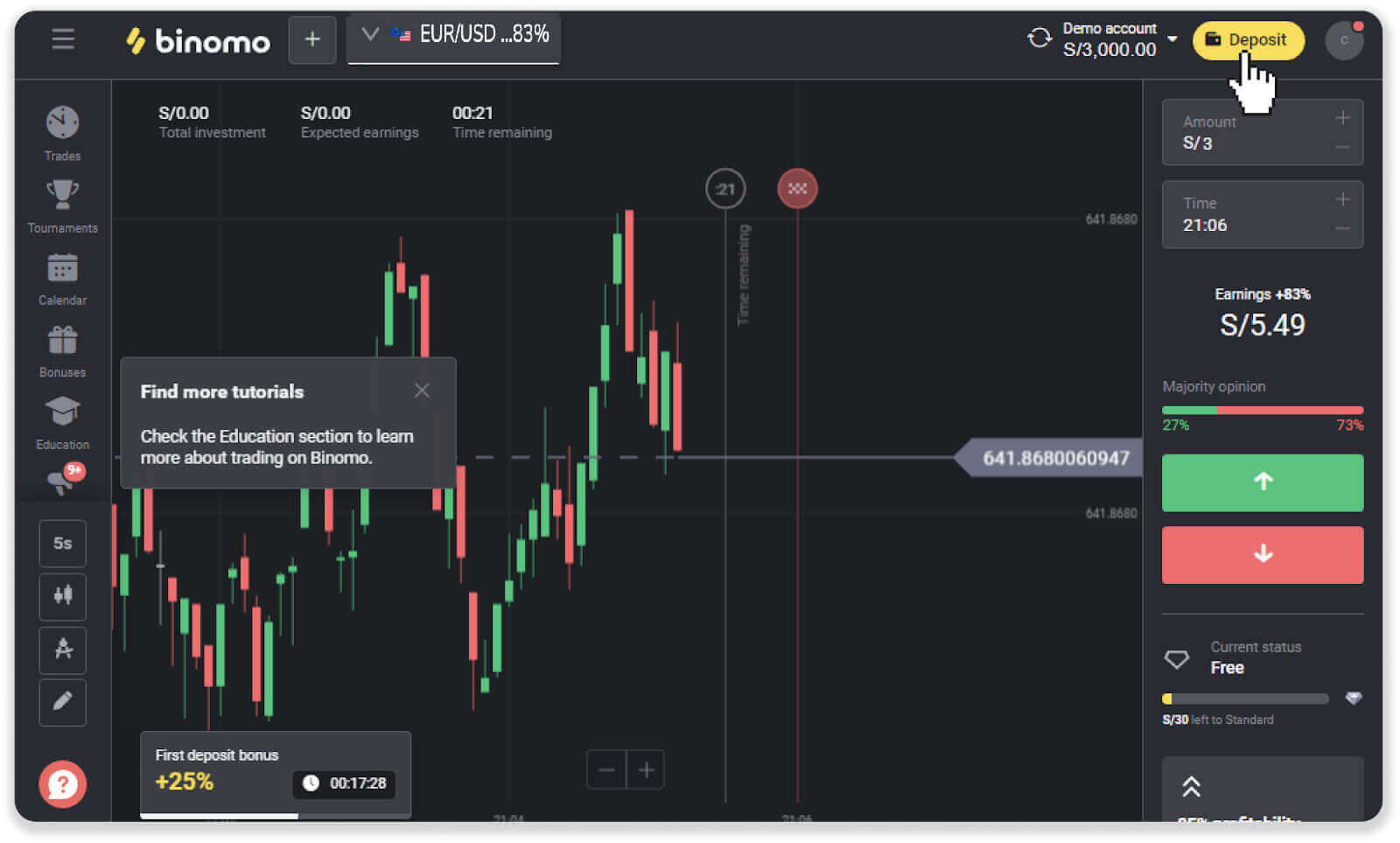
2. Выберыце «Перу» ў раздзеле «Краіна» і абярыце спосаб аплаты «Caja Tacna».
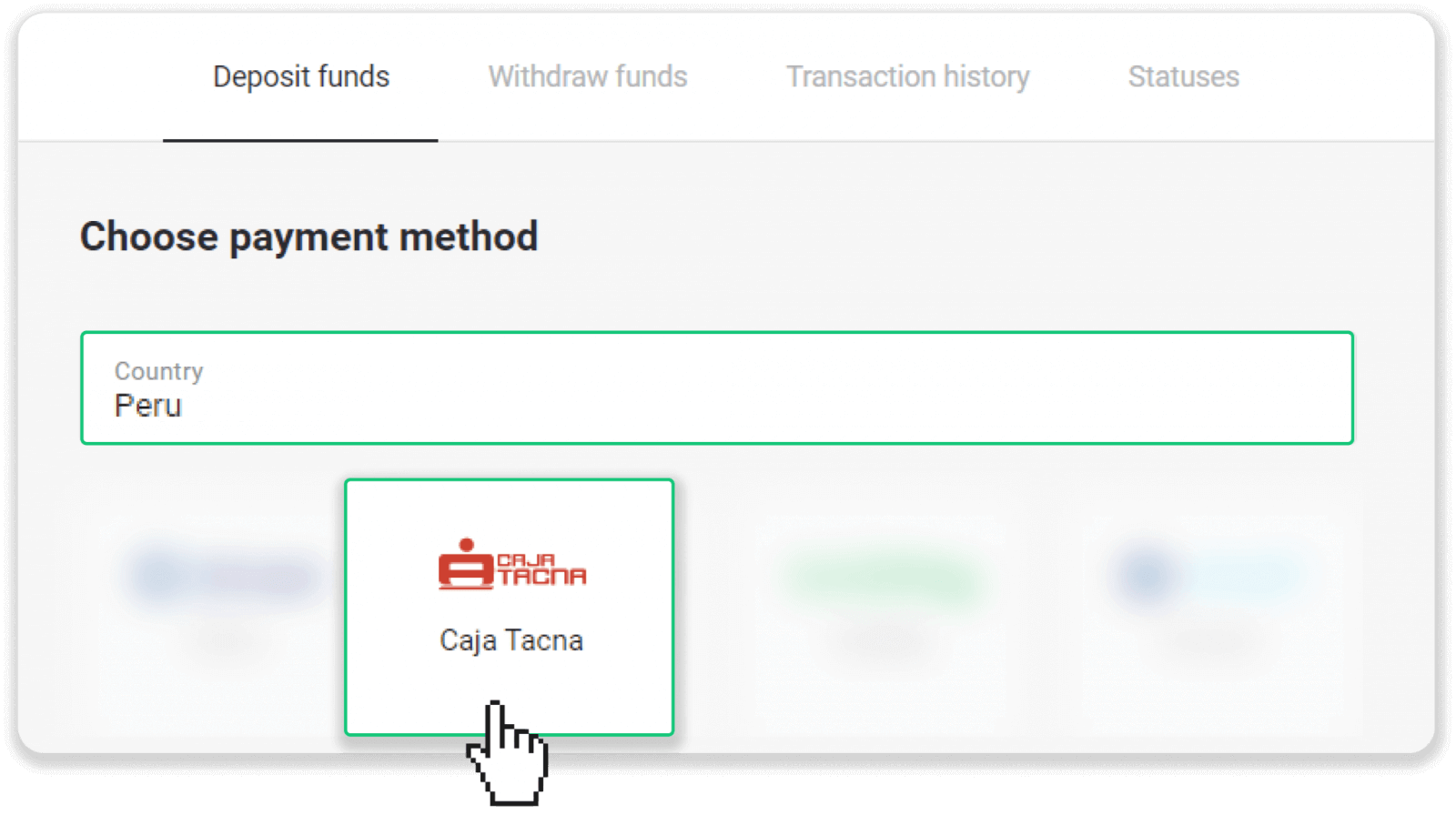
3. Увядзіце суму дэпазіту і націсніце «Дэпазіт».
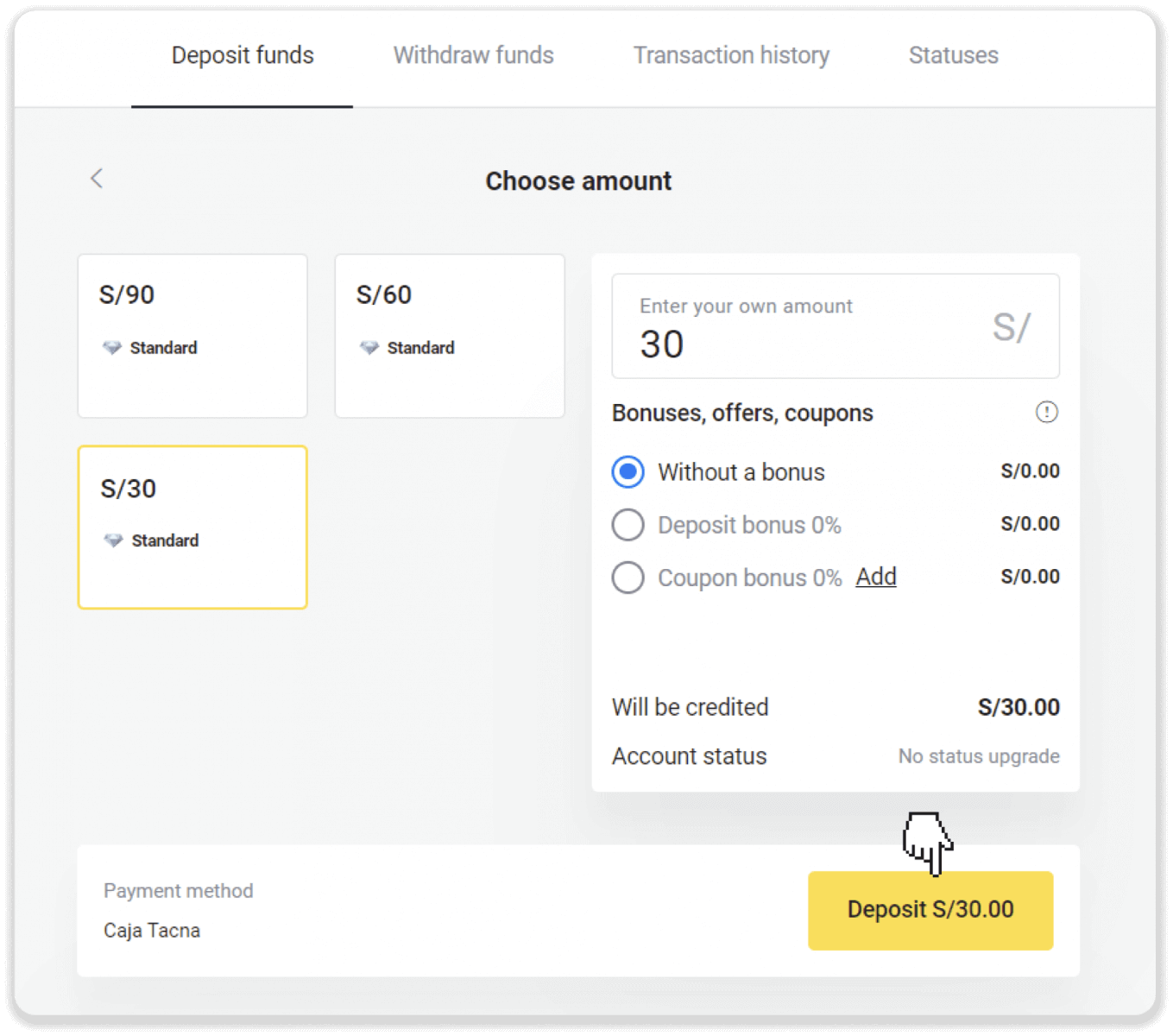
4. На наступнай старонцы ўвядзіце вашу асабістую інфармацыю: імя, DNI, адрас электроннай пошты і нумар тэлефона. Націсніце «Пацвердзіць».
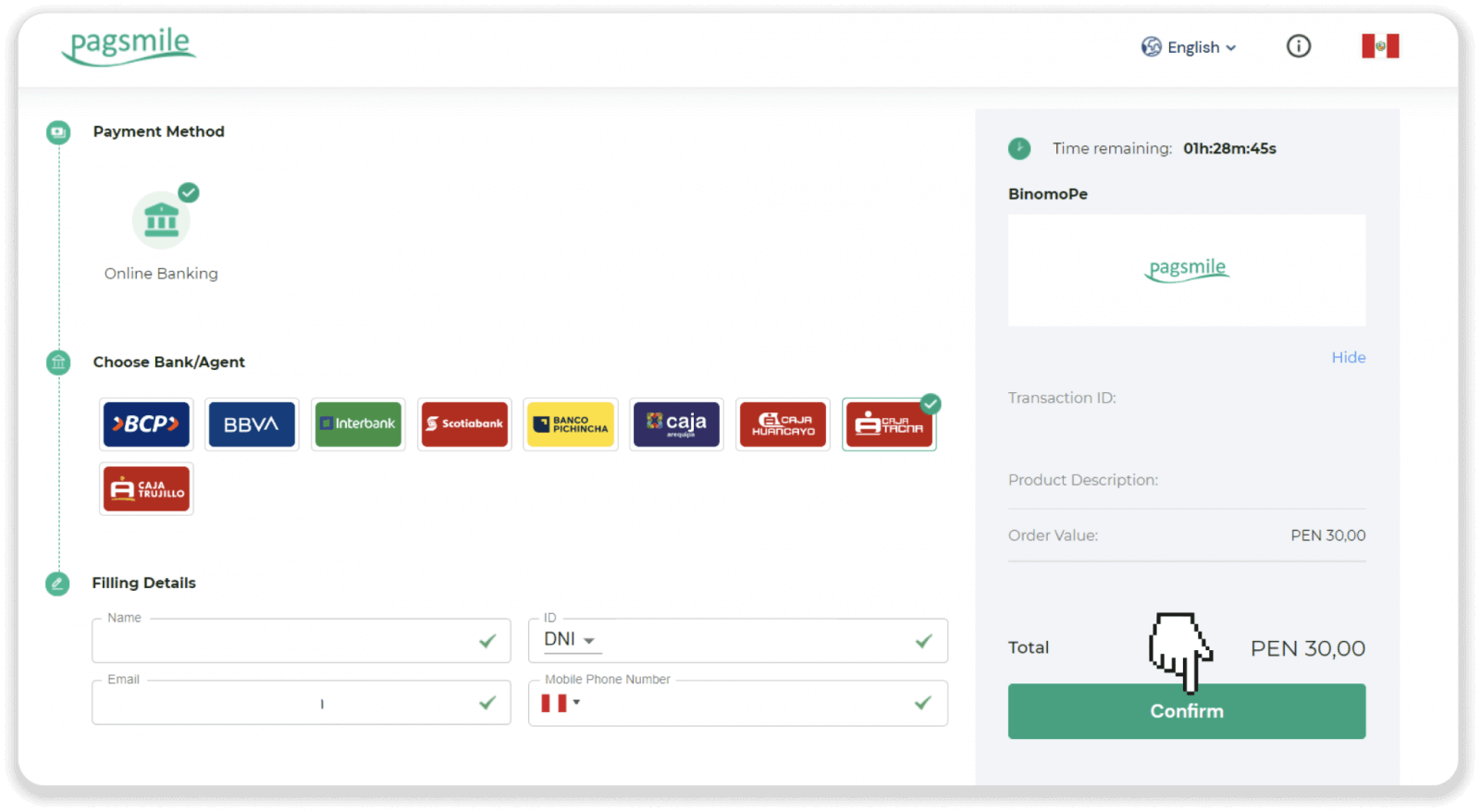
5. Прачытайце інструкцыю па ажыццяўленні плацяжу. Запішыце код плацяжу, назву кампаніі і суму дэпазіту і перайдзіце на свой банкаўскі рахунак Caja Tacna, каб завяршыць плацёж.
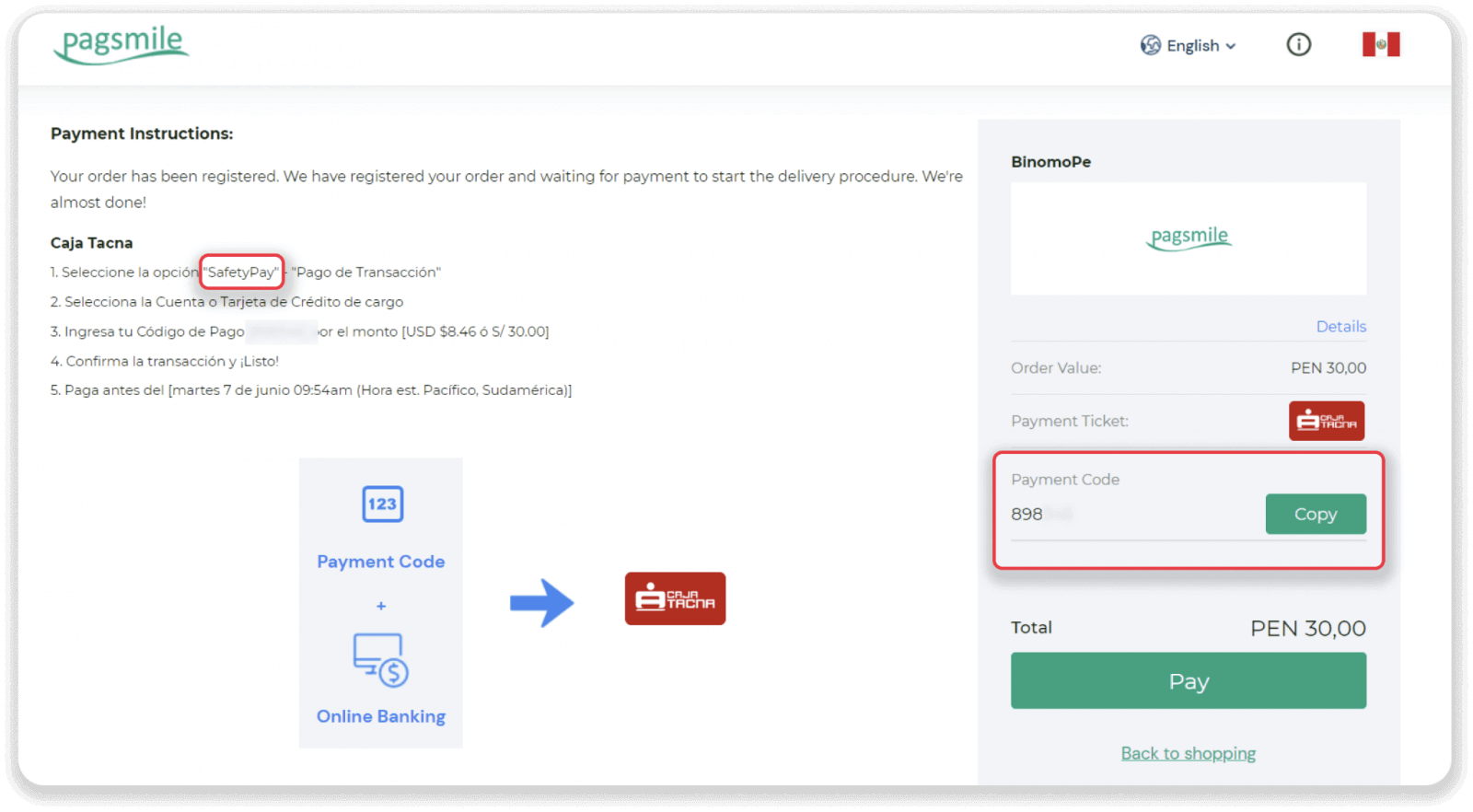
5. Увайдзіце ў свой уліковы запіс «Caja Tacna». Націсніце на кнопку «Servicios varios».
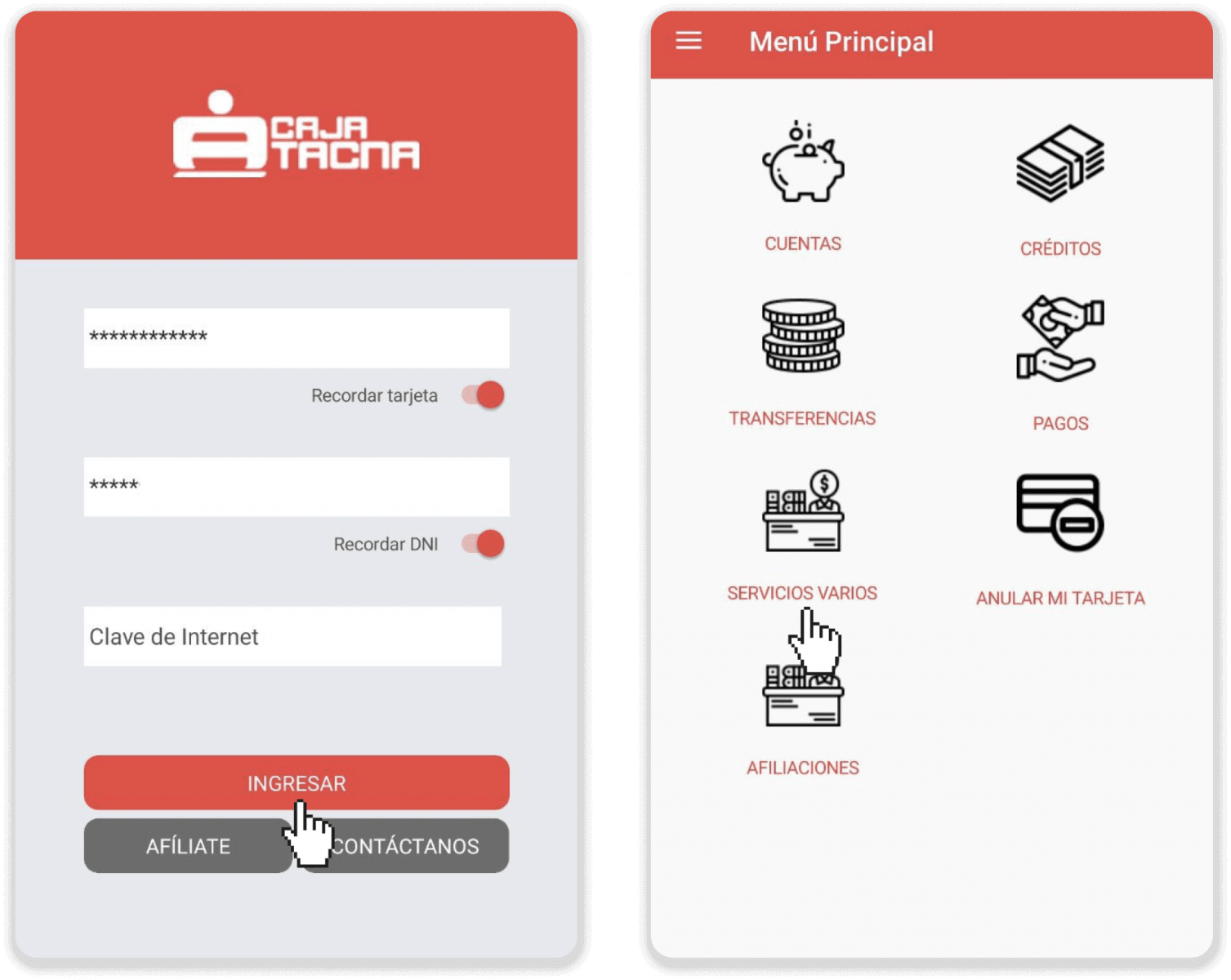
6. Выберыце са спісу SafetyPay. Выберыце банкаўскі рахунак для плацяжу, абярыце валюту, увядзіце код плацяжу з кроку 5 і суму плацяжу. Націсніце «Працэсар».
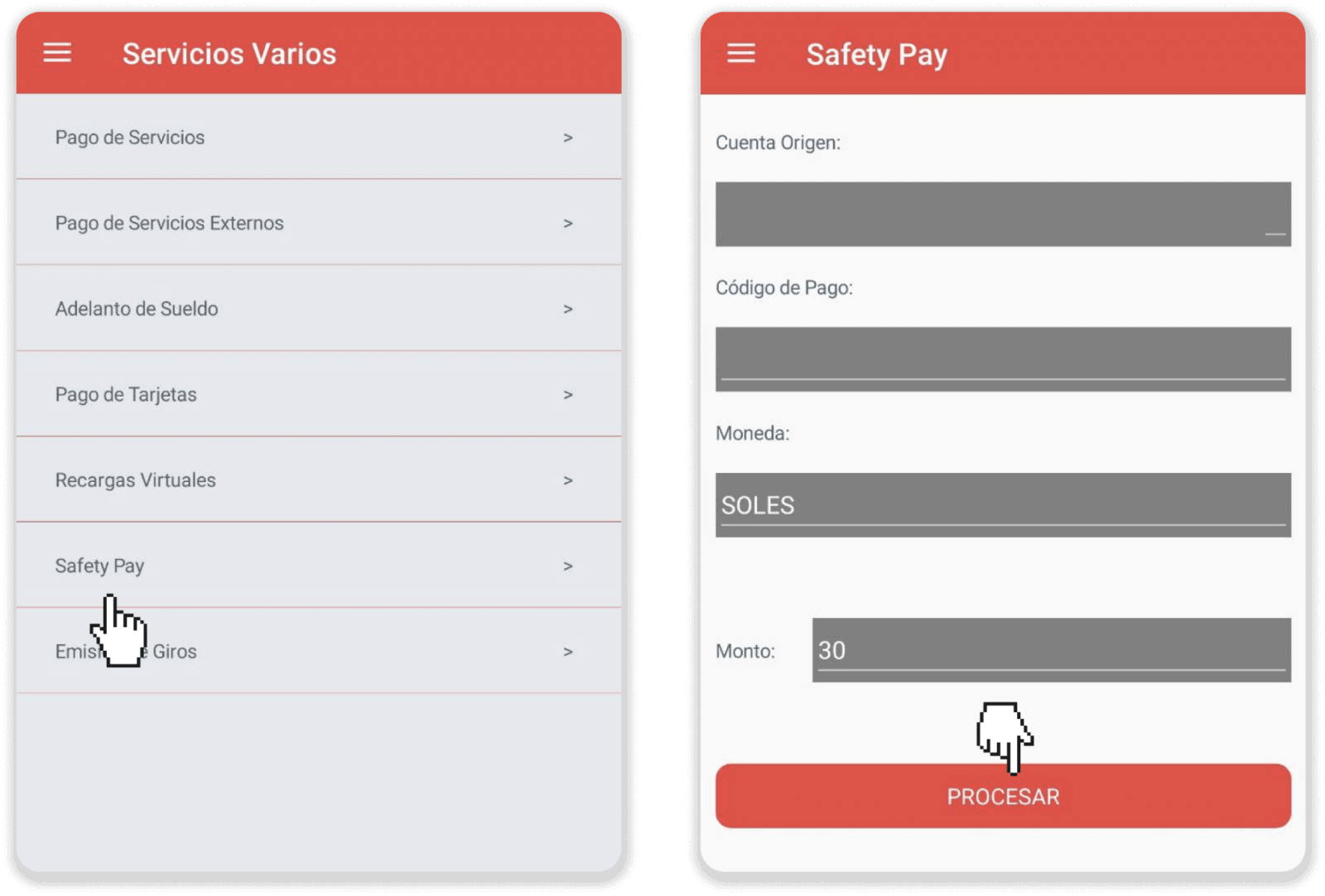
7. Увядзіце пароль, які быў адпраўлены на ваш тэлефон. Націсніце «Пацвердзіць», каб пацвердзіць аплату.
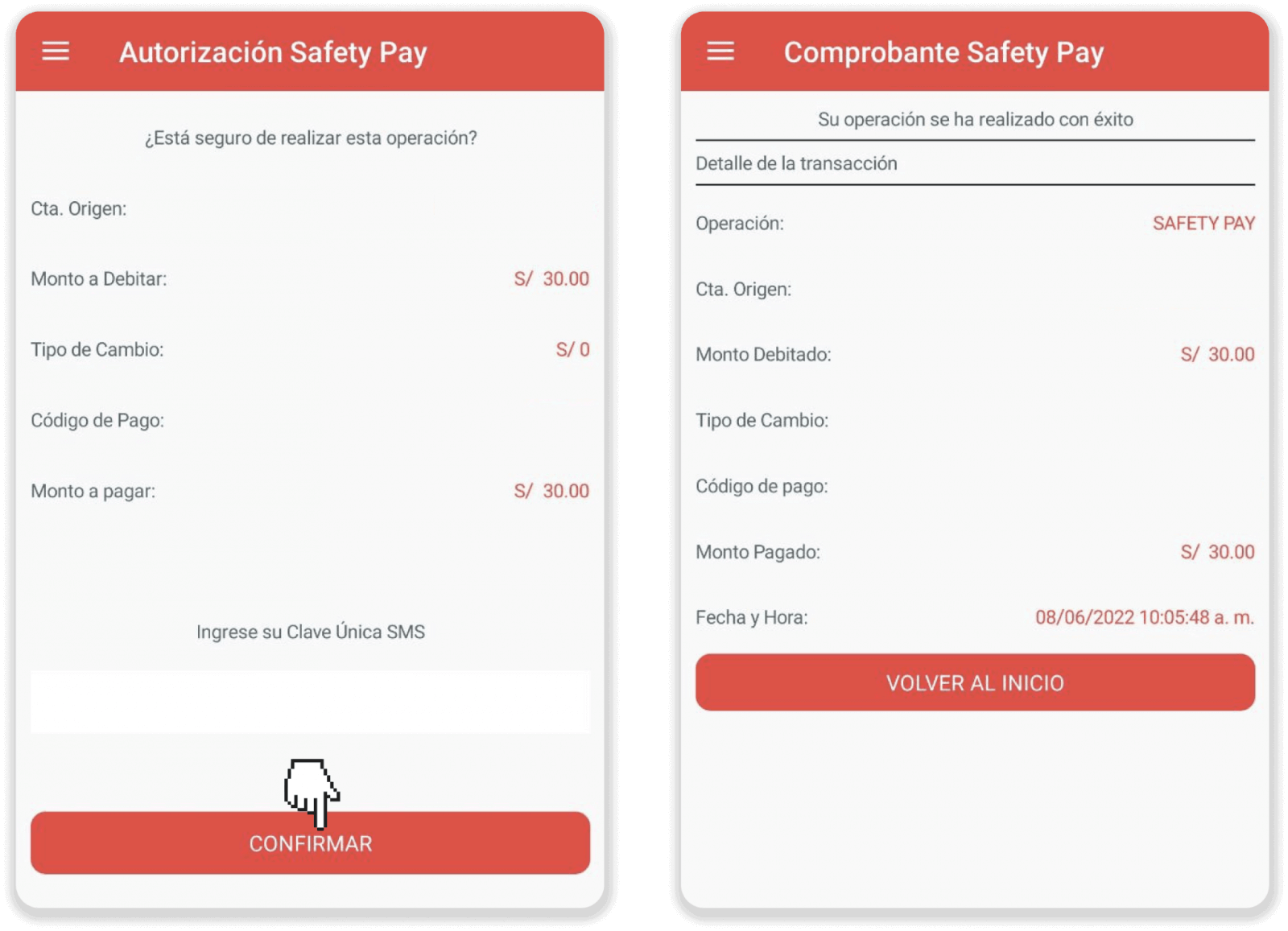
8. Вы можаце праверыць стан свайго дэпазіту на ўкладцы «Гісторыя транзакцый» на Binomo.
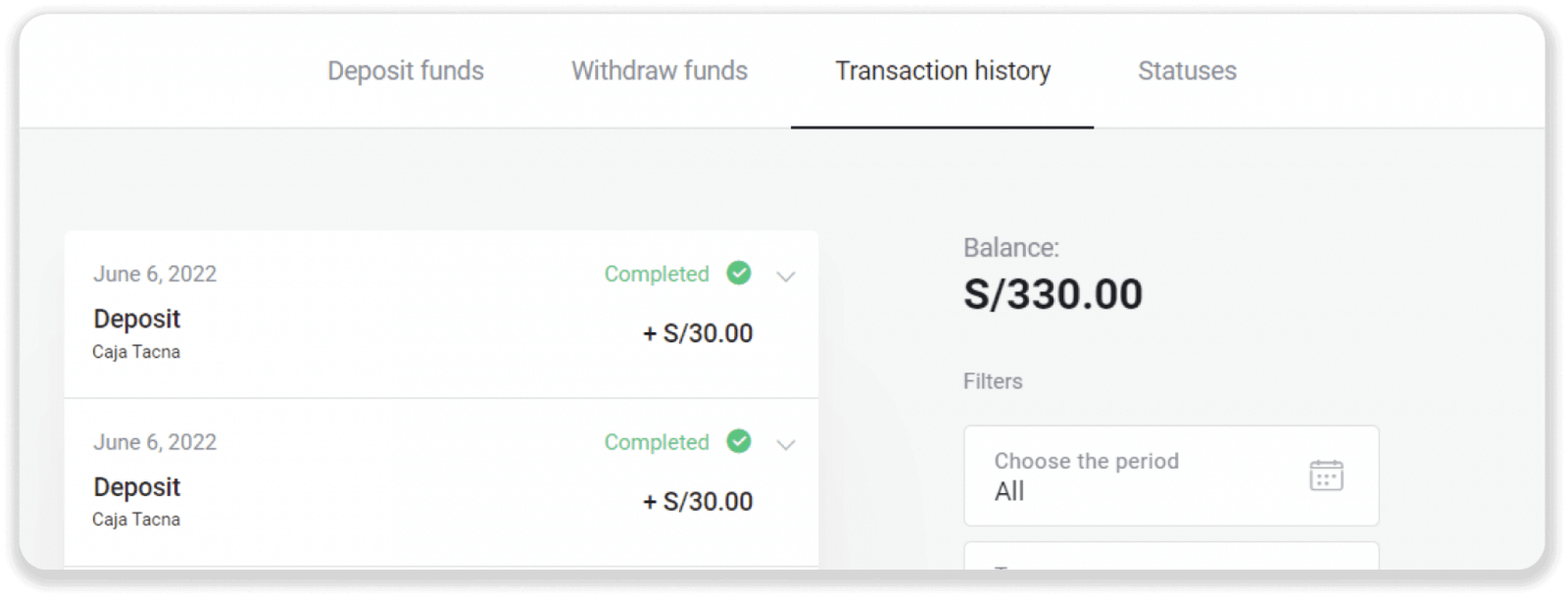
Дэпазіт у Binomo Peru праз банк BCP
1. Націсніце кнопку « Дэпазіт » у правым верхнім куце экрана. 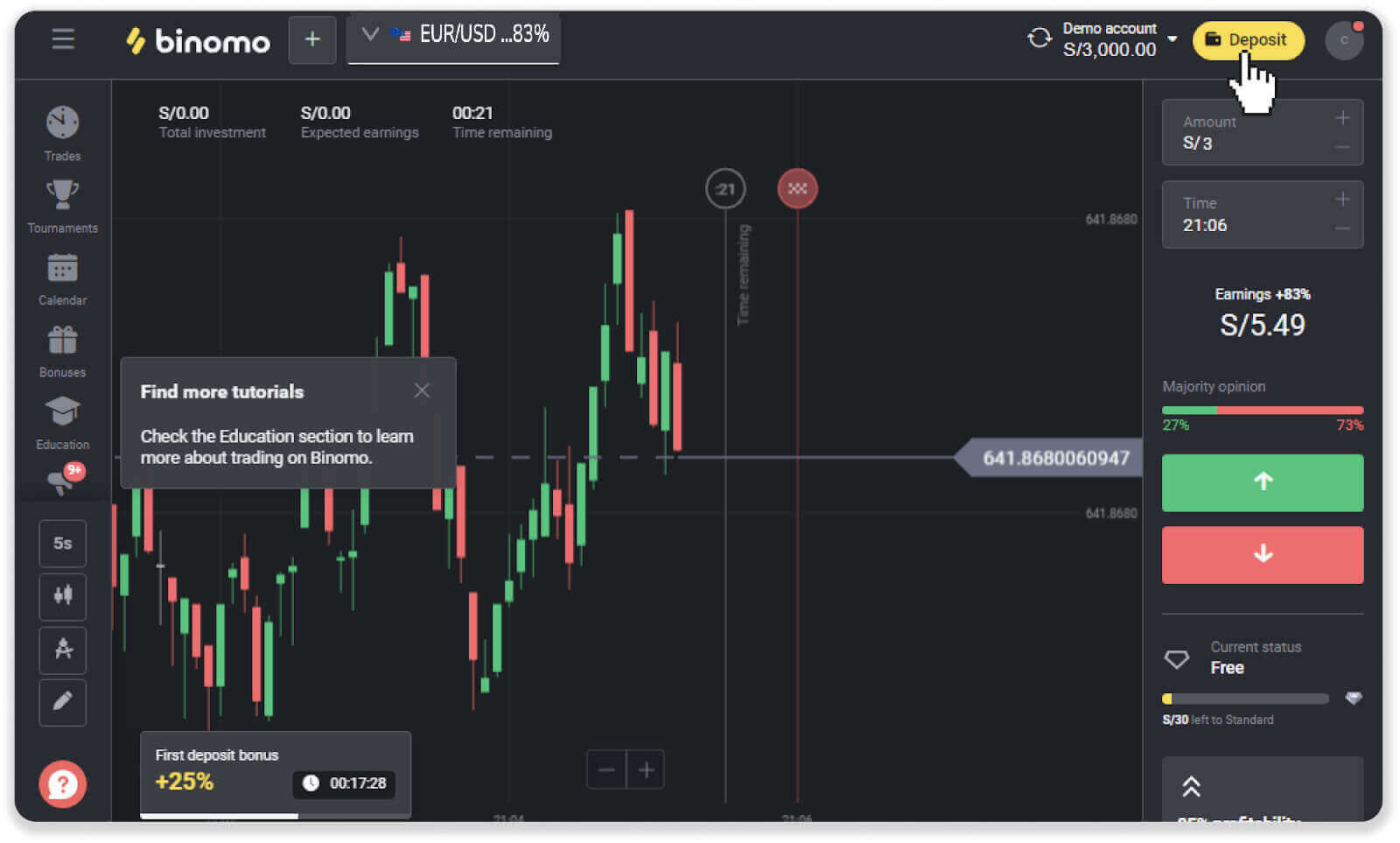
2. Выберыце «Перу» ў раздзеле «Краіна» і абярыце спосаб аплаты «BCP bank». 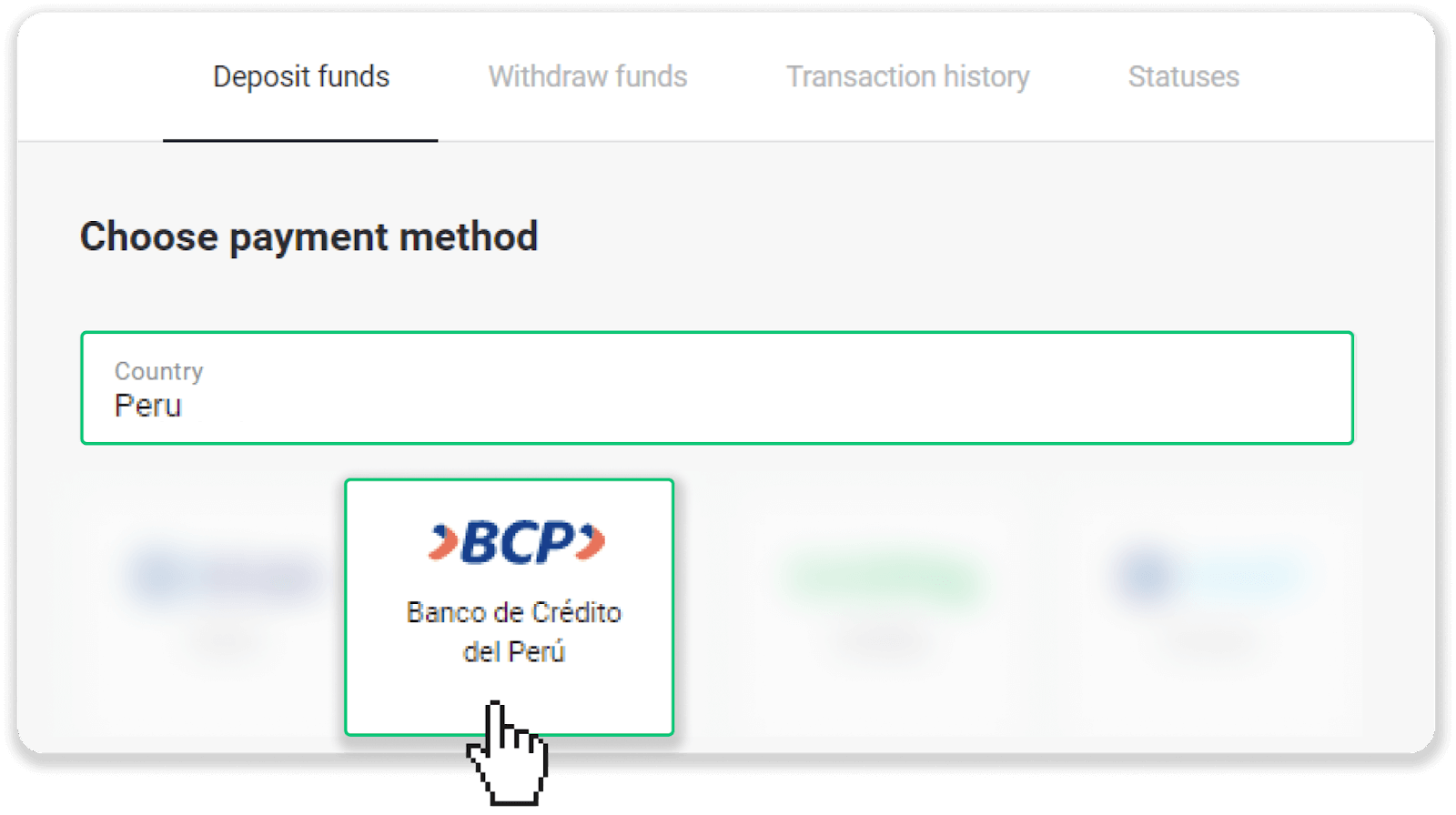
3. Увядзіце суму дэпазіту і націсніце «Дэпазіт». 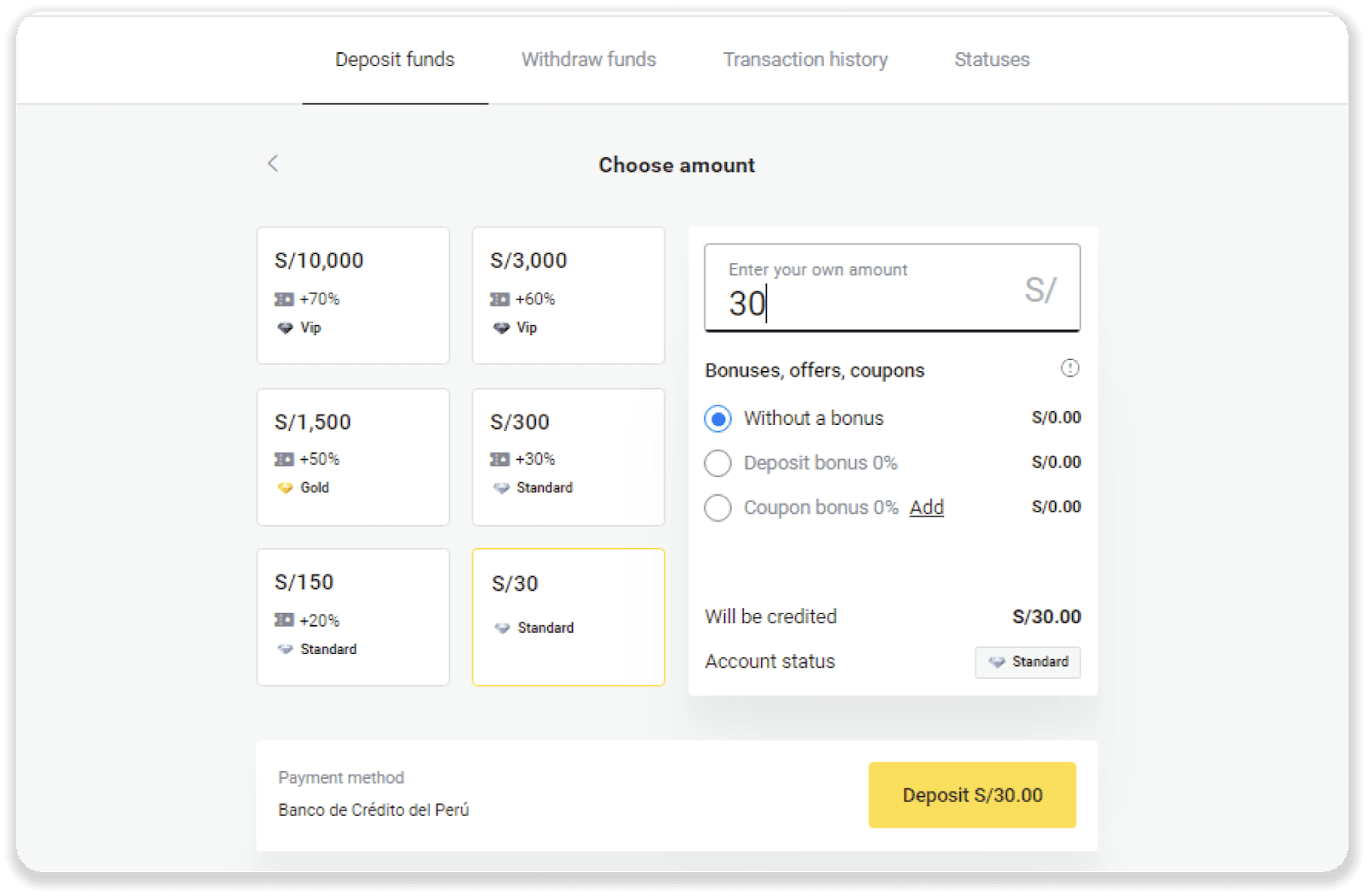
4. На наступнай старонцы ўвядзіце вашу асабістую інфармацыю: імя, DNI, адрас электроннай пошты і нумар тэлефона. Націсніце «Пацвердзіць».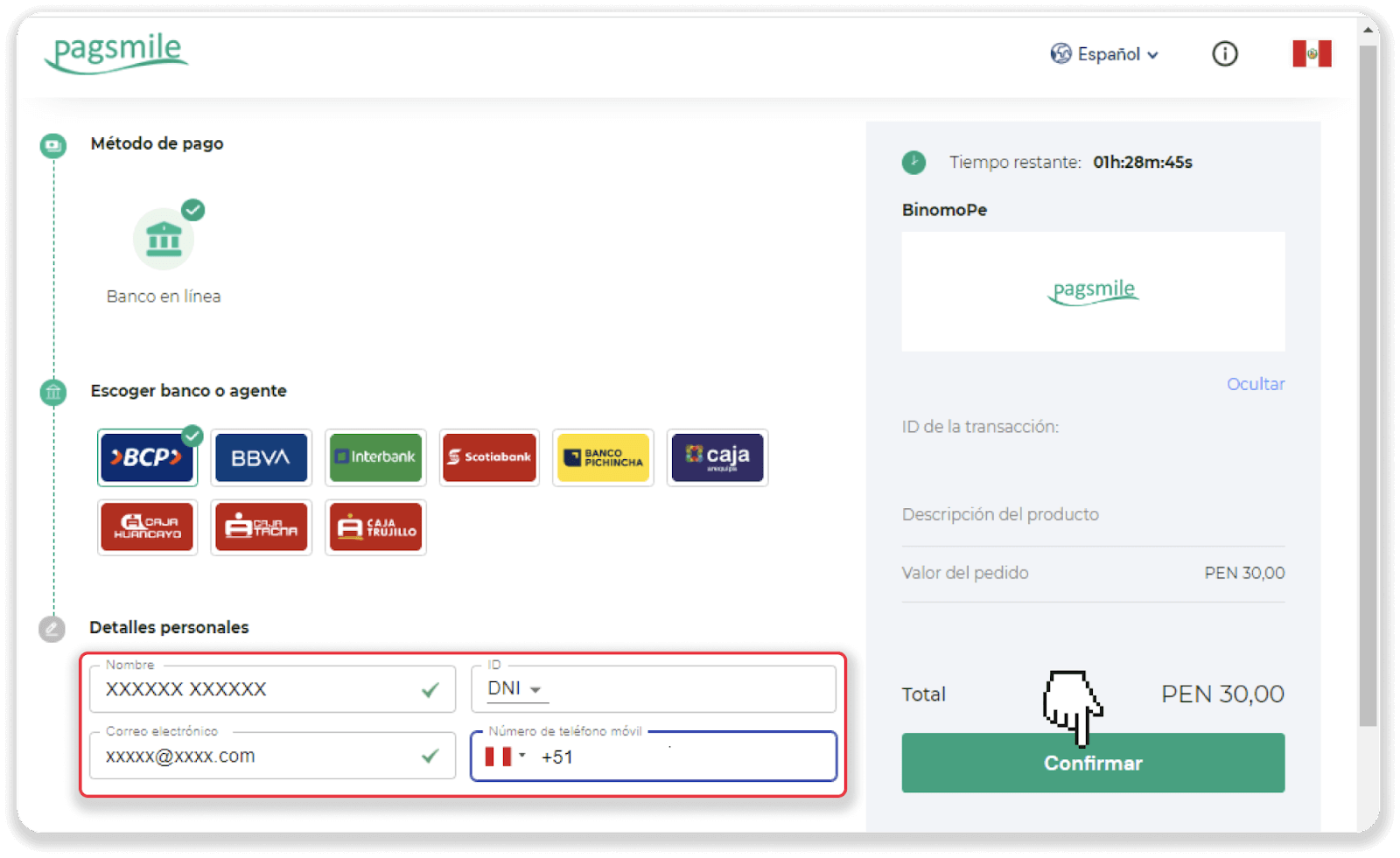
5. Прачытайце інструкцыю па ажыццяўленні плацяжу. Запішыце код і назву кампаніі і перайдзіце на свой банкаўскі рахунак BCP, каб завяршыць плацёж. 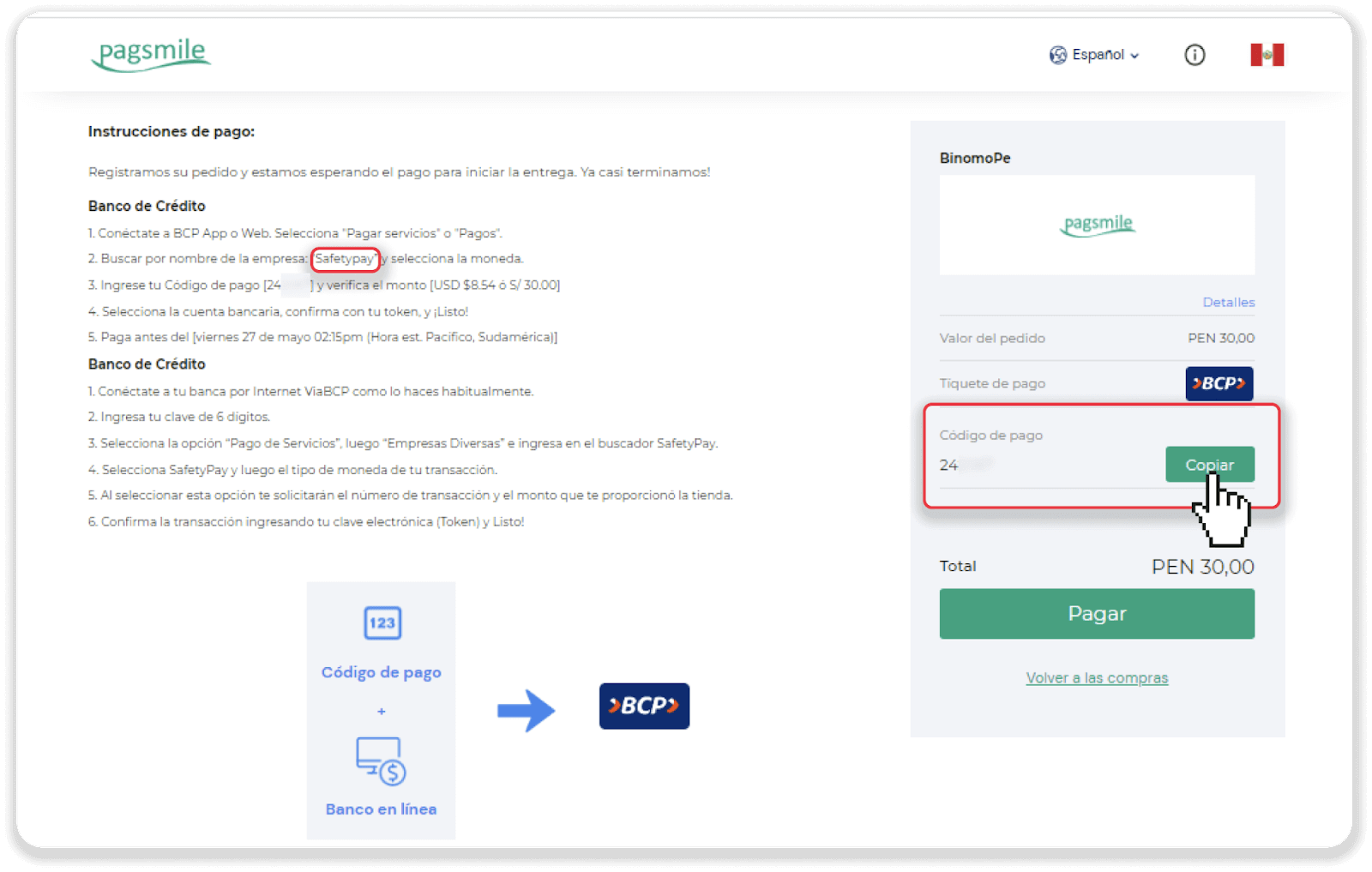
6. У вашым банкаўскім дадатку націсніце на значок «Аплата паслуг». Знайдзіце назву кампаніі з інструкцыі ў кроку 5. У нашым выпадку гэта «Safetypay». 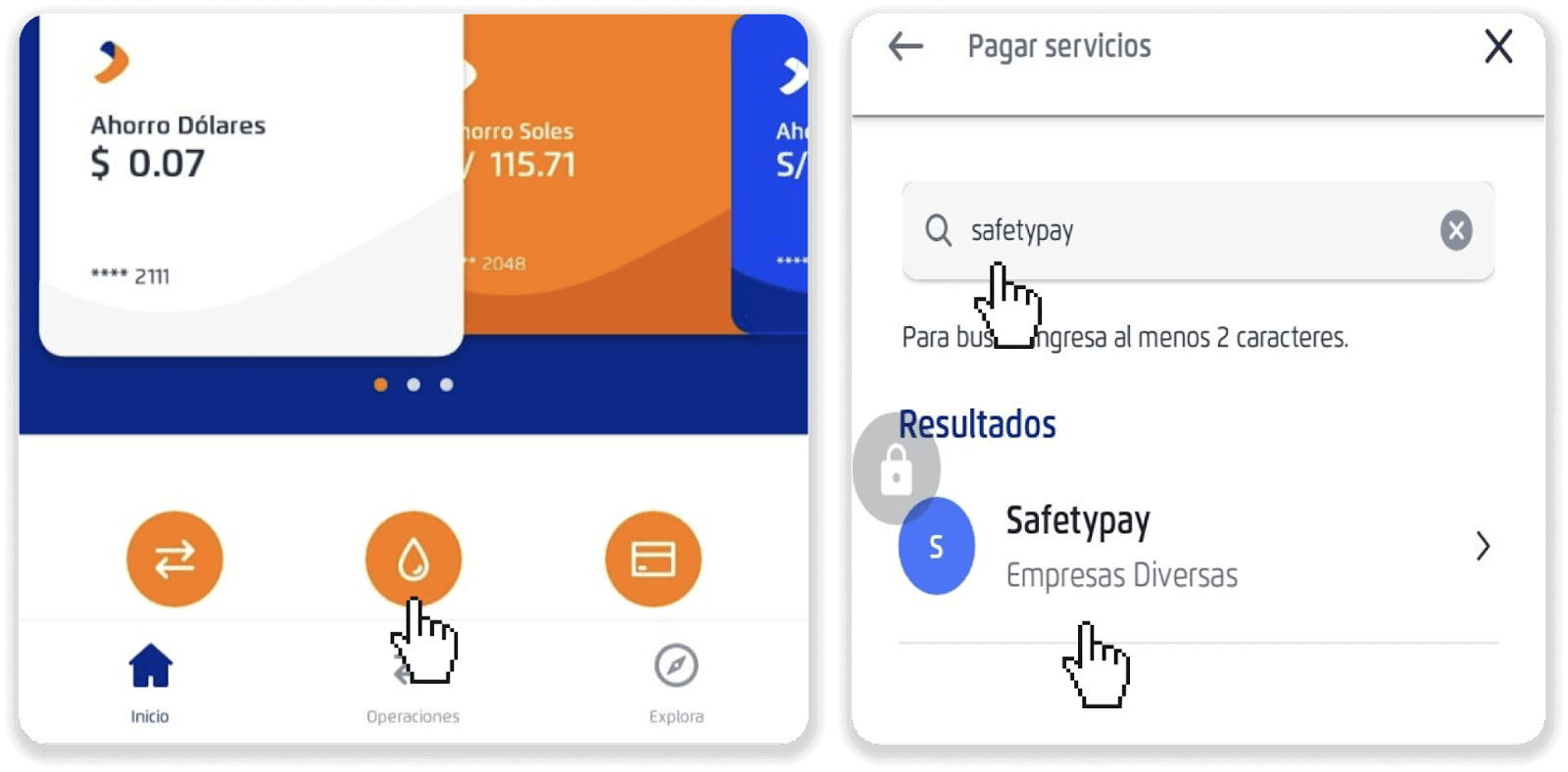
7. Выберыце валюту, у якой вы аддаеце перавагу аплаце, увядзіце код з кроку 5 і націсніце «Працягнуць». 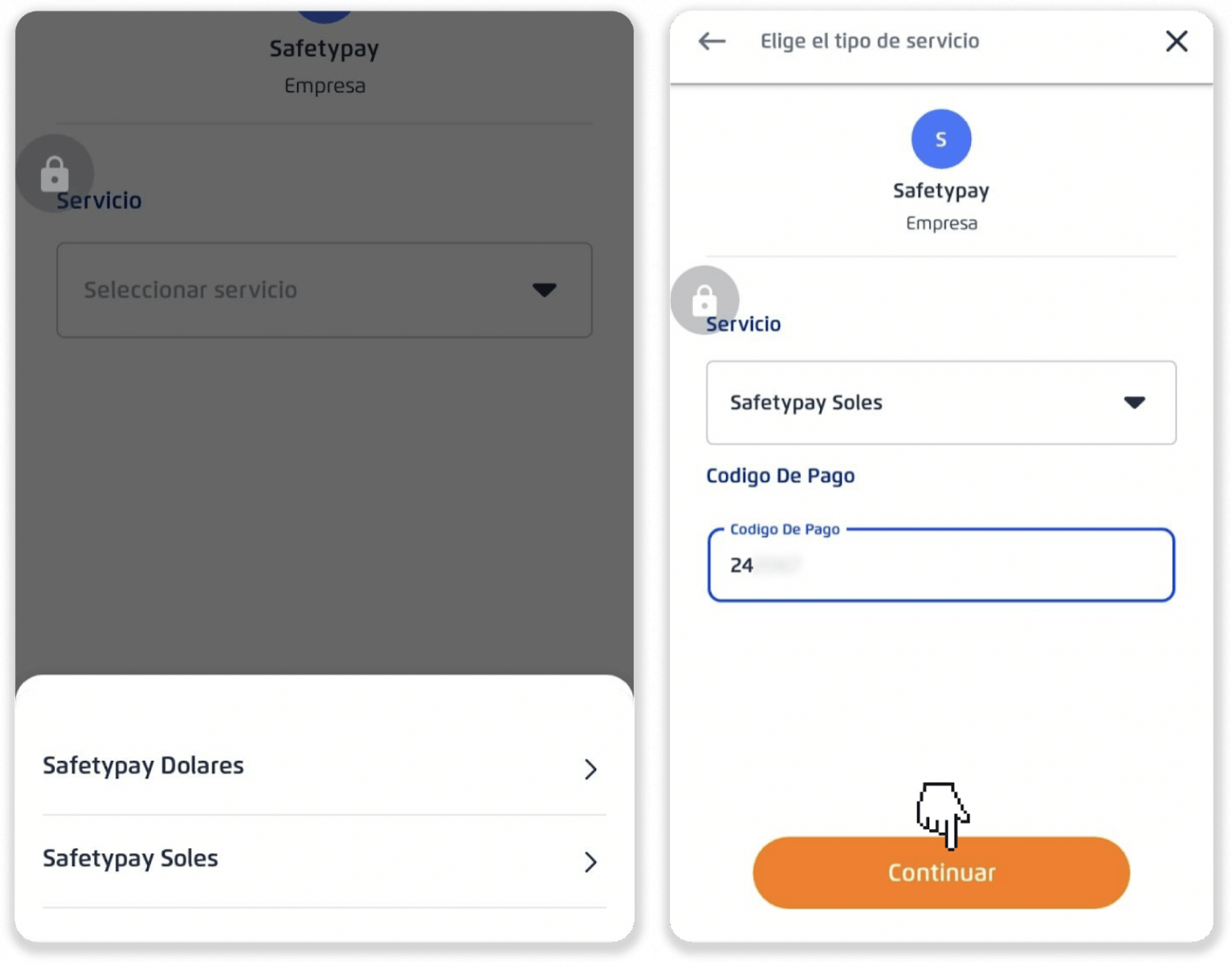
8. Усталюйце сцяжок з сумай плацяжу і націсніце «Працягнуць». Выберыце банкаўскі рахунак і націсніце «Працягнуць». 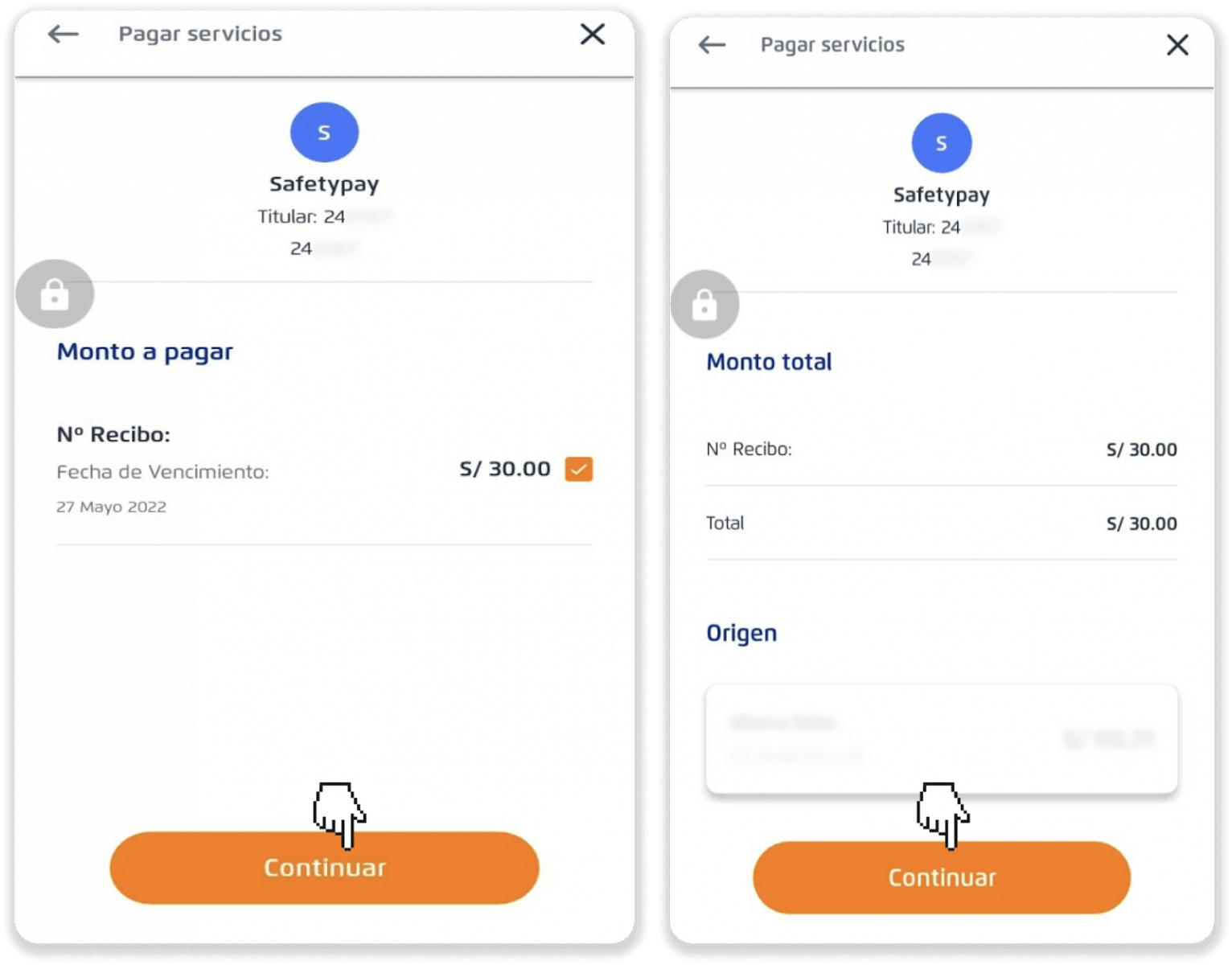
9. Пацвердзіце аплату, націснуўшы «Пацвердзіць». 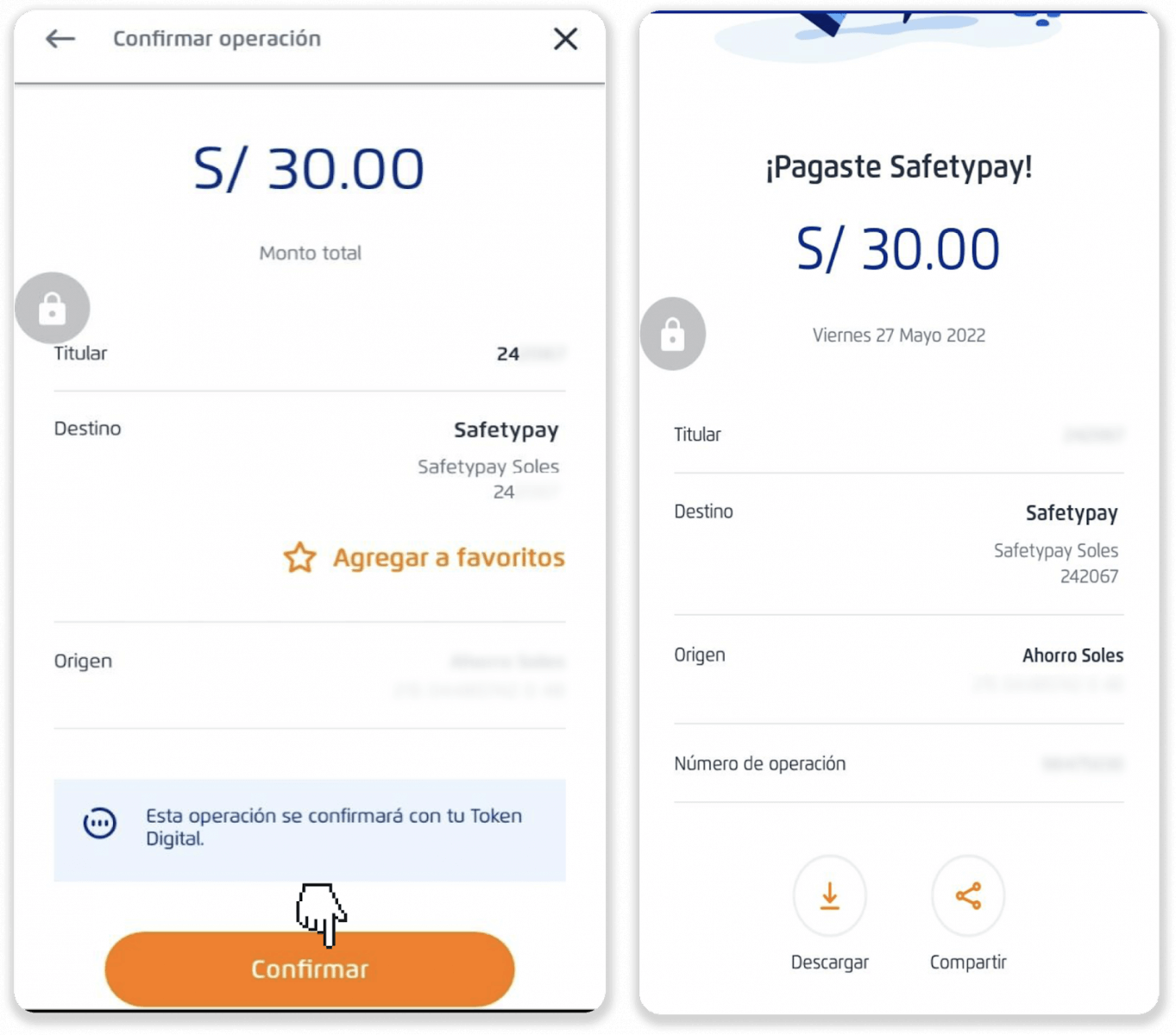
10. Пасля завяршэння аплаты націсніце кнопку «Аплаціць», каб завяршыць дэпазіт. 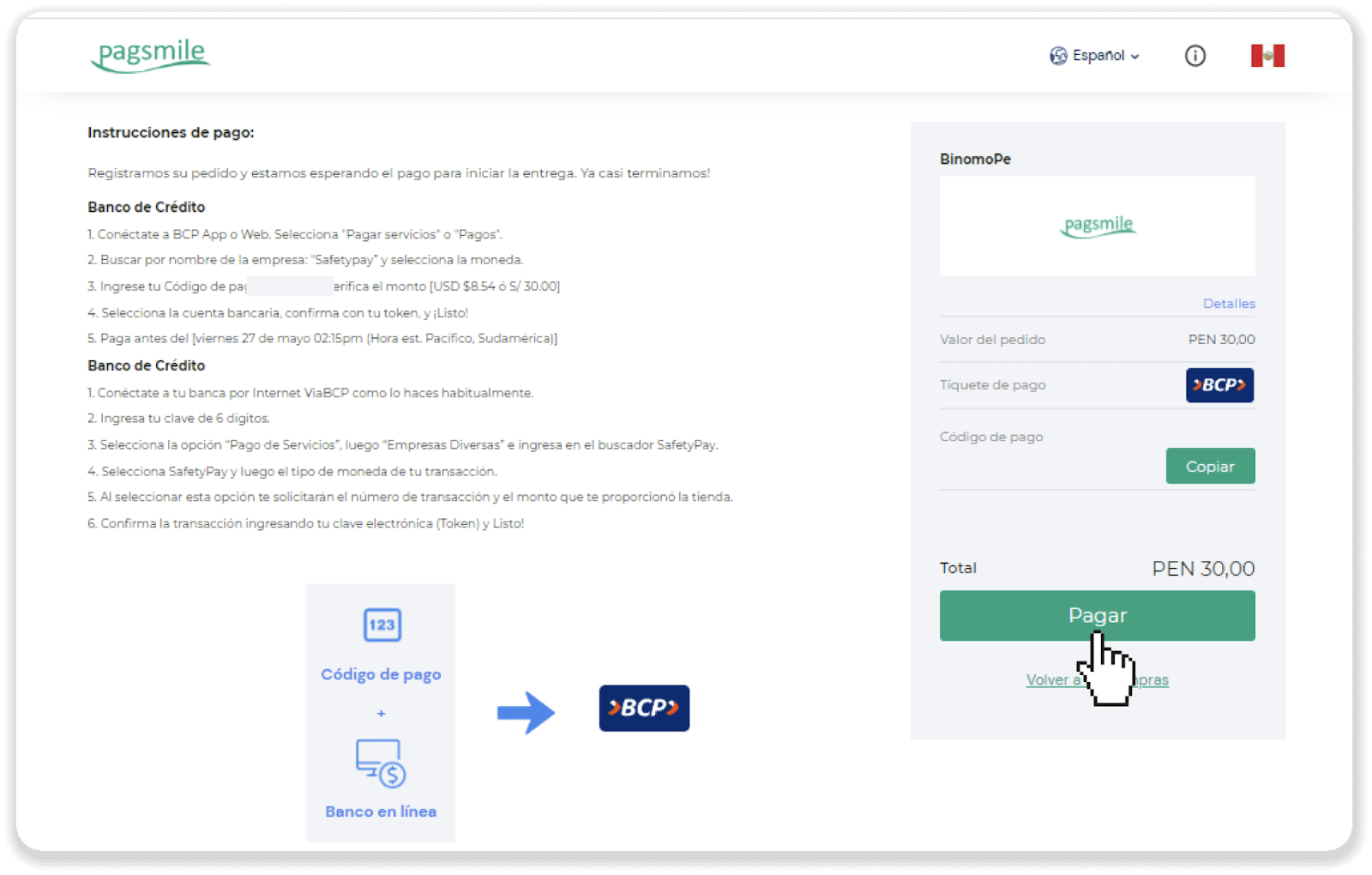
11. Вы можаце праверыць статус вашай транзакцыі на ўкладцы «Гісторыя транзакцый» у Binomo. 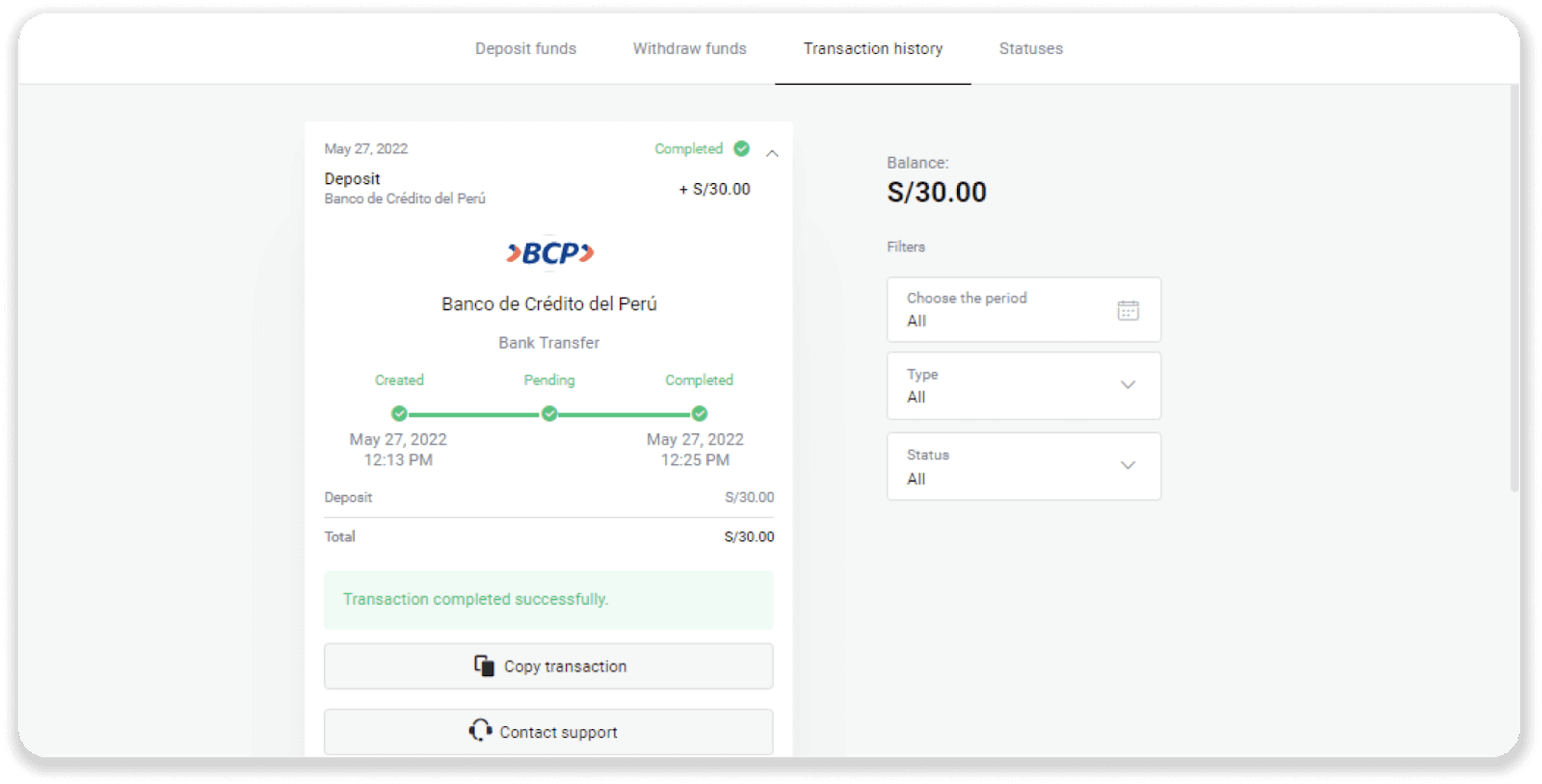
Дэпазіт у Binomo Peru праз Caja Trujillo
1. Націсніце кнопку « Дэпазіт » у правым верхнім куце экрана. 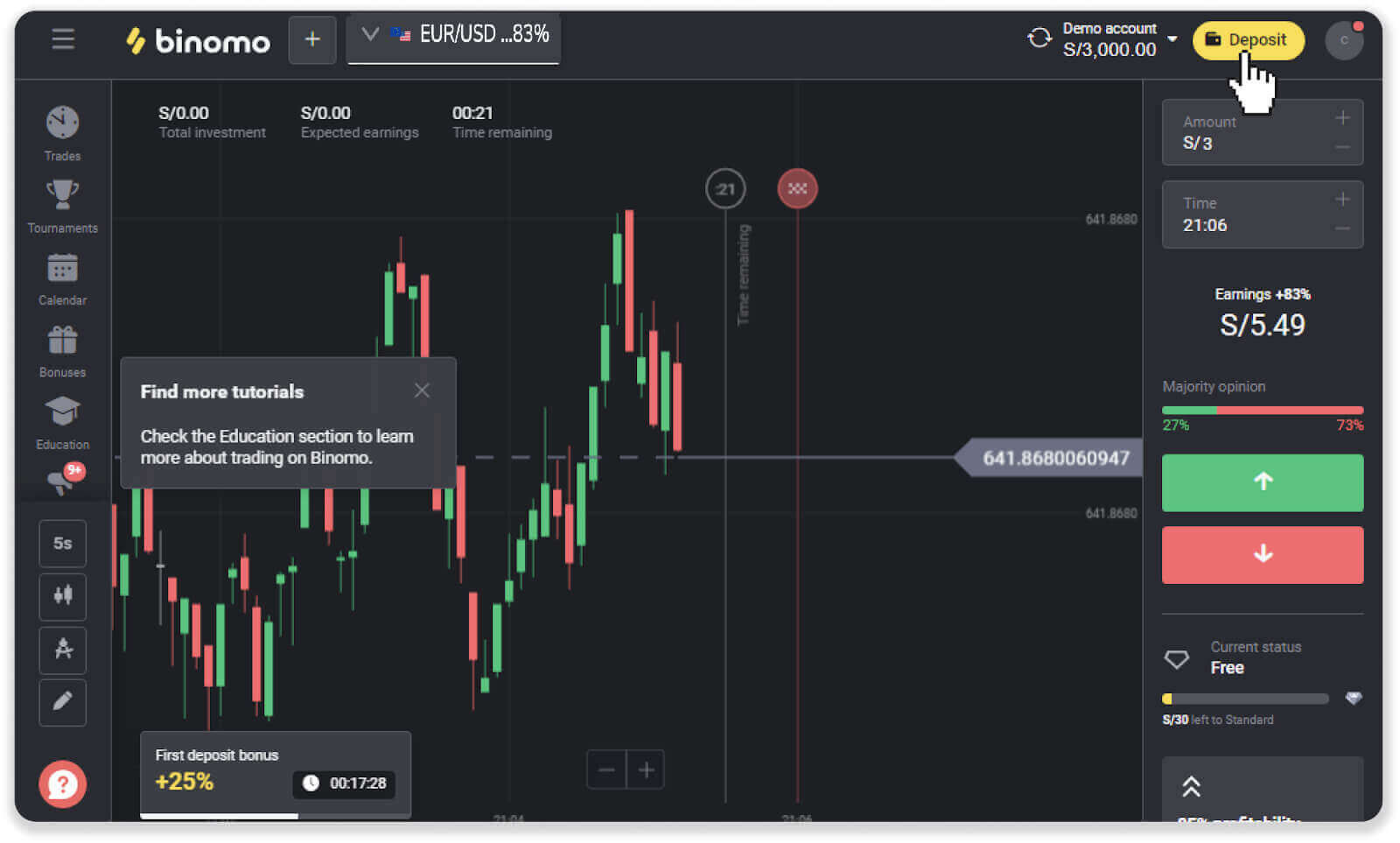
2. Выберыце «Перу» ў раздзеле «Краіна» і абярыце спосаб аплаты «Caja Trujillo». 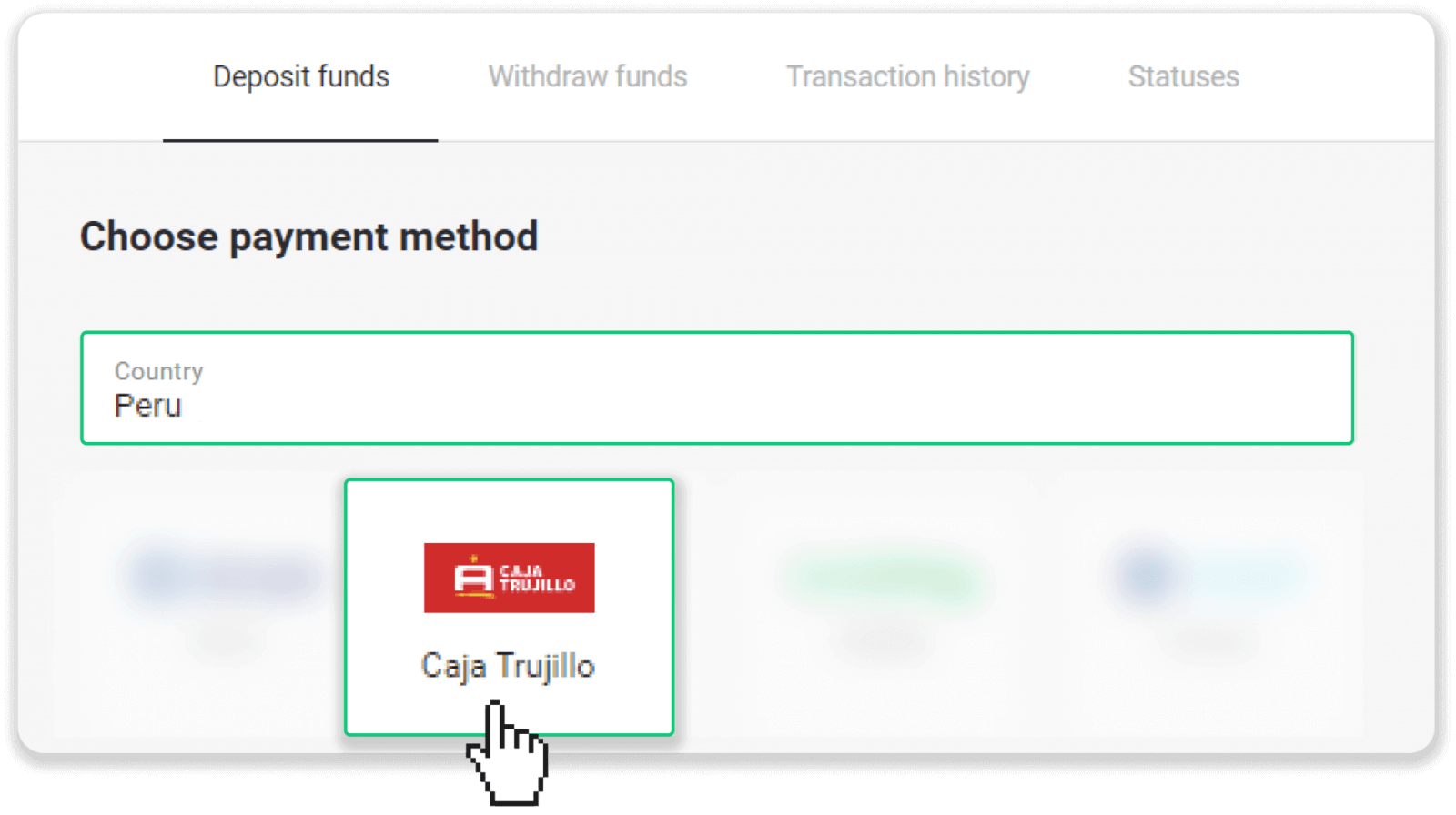
3. Увядзіце суму дэпазіту і націсніце «Дэпазіт». 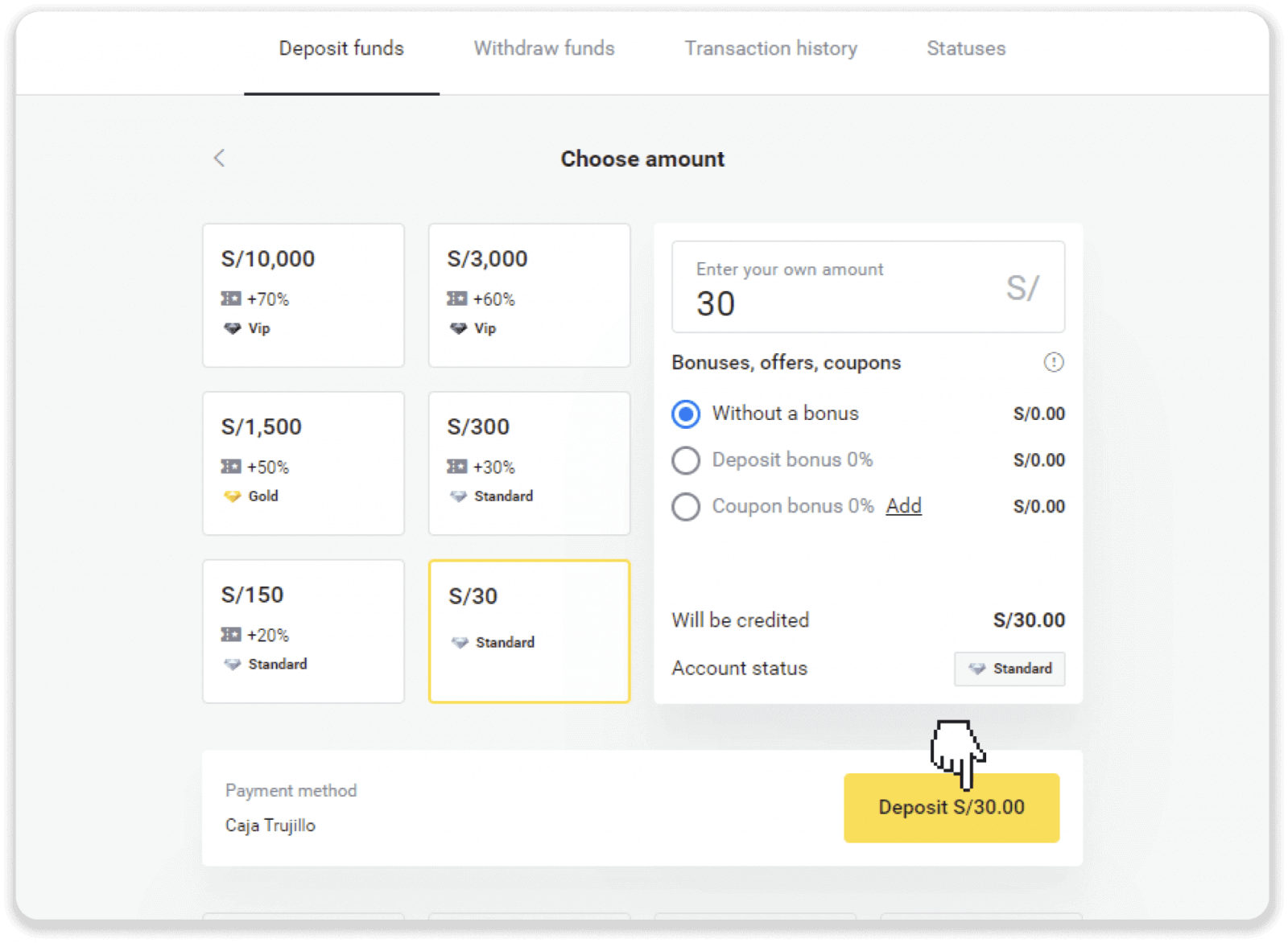
4. На наступнай старонцы ўвядзіце вашу асабістую інфармацыю: імя, DNI, адрас электроннай пошты і нумар тэлефона. Націсніце «Пацвердзіць». 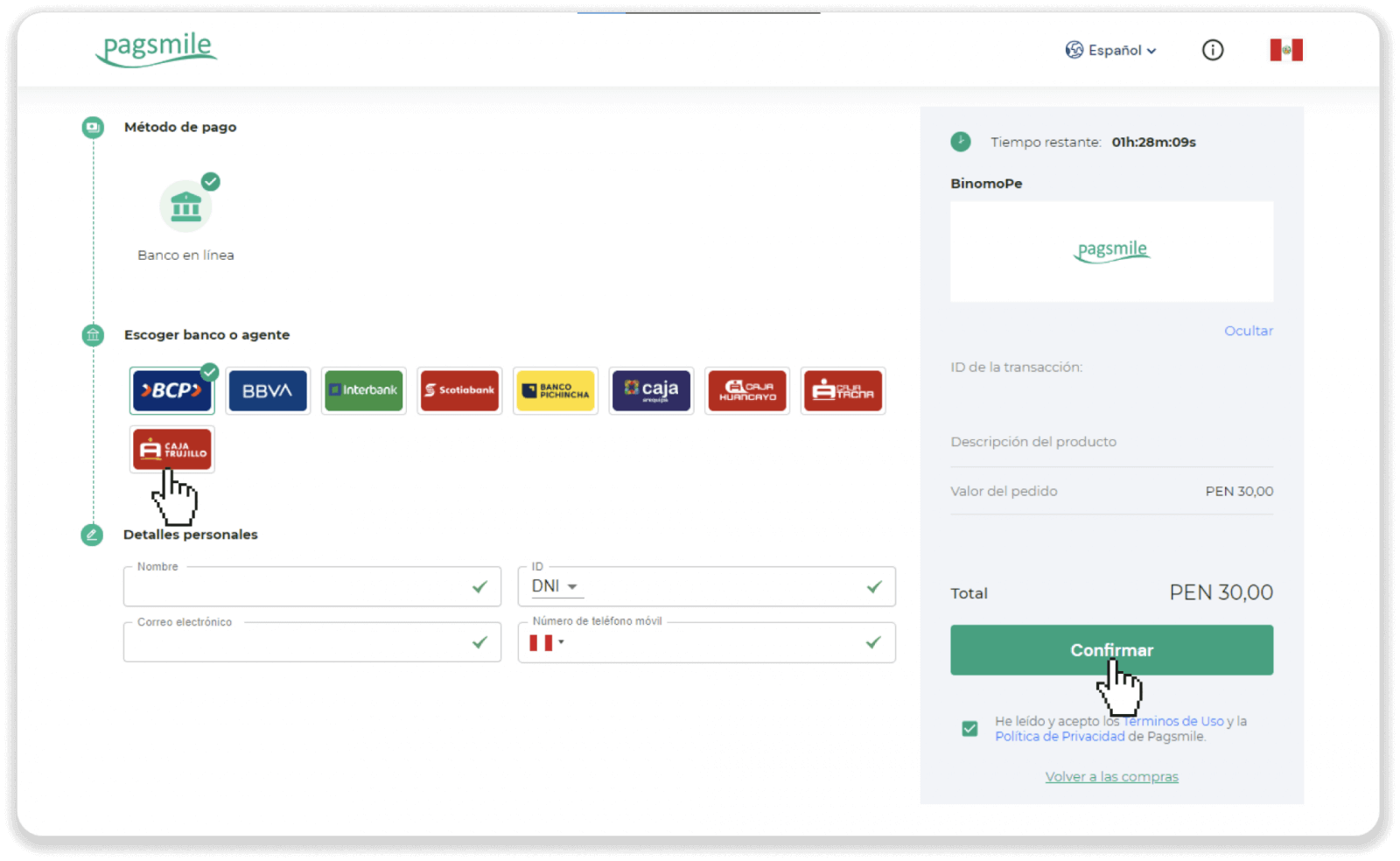
5. Прачытайце інструкцыю па ажыццяўленні плацяжу. Запішыце код плацяжу, назву кампаніі і суму дэпазіту і перайдзіце на свой банкаўскі рахунак Caja Trujillo, каб завяршыць плацёж. 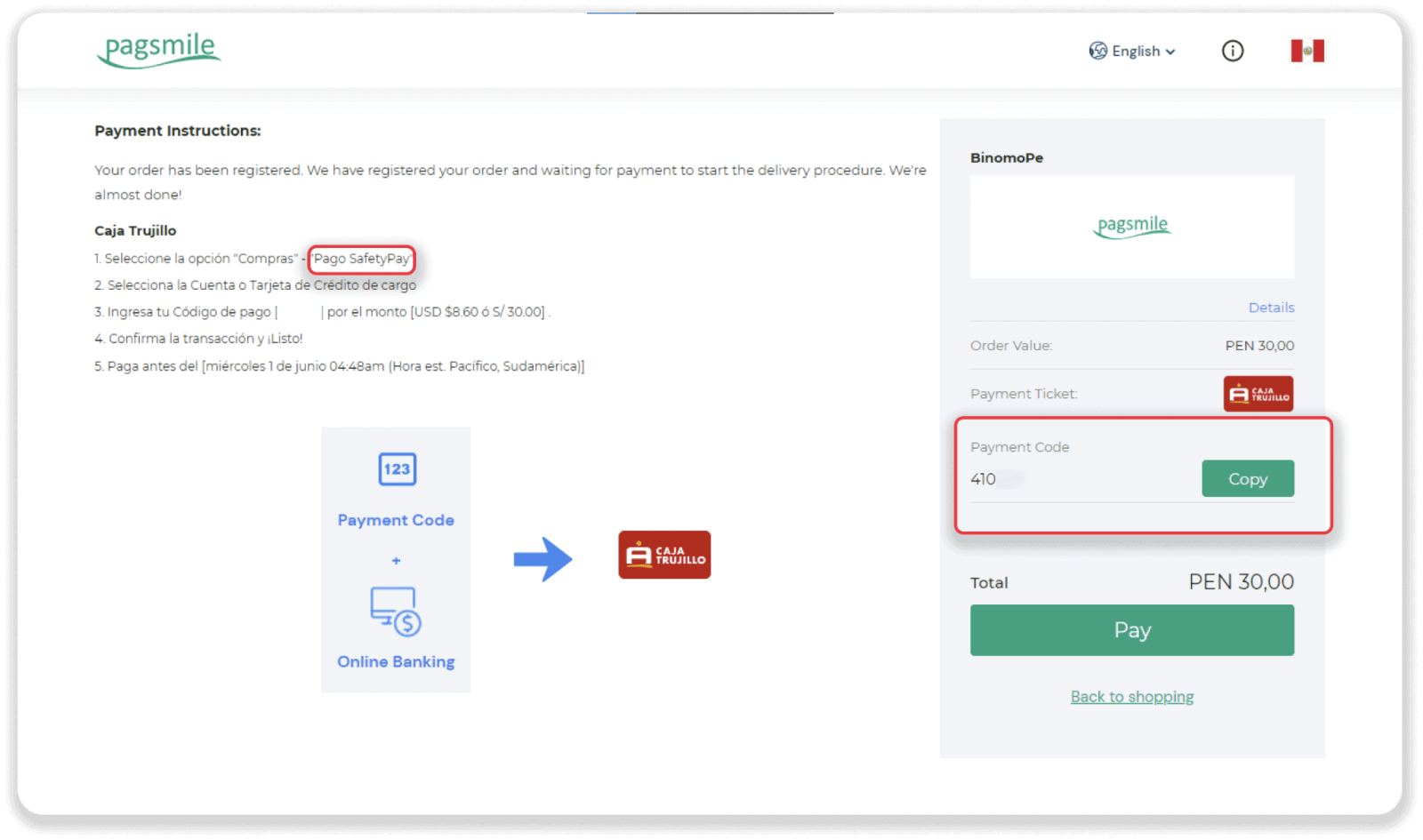
6. Выберыце «Compras» са спісу і перавядзіце суму кампаніі з кроку 5. Увядзіце код плацяжу і суму і націсніце «Verificar Transaccion». 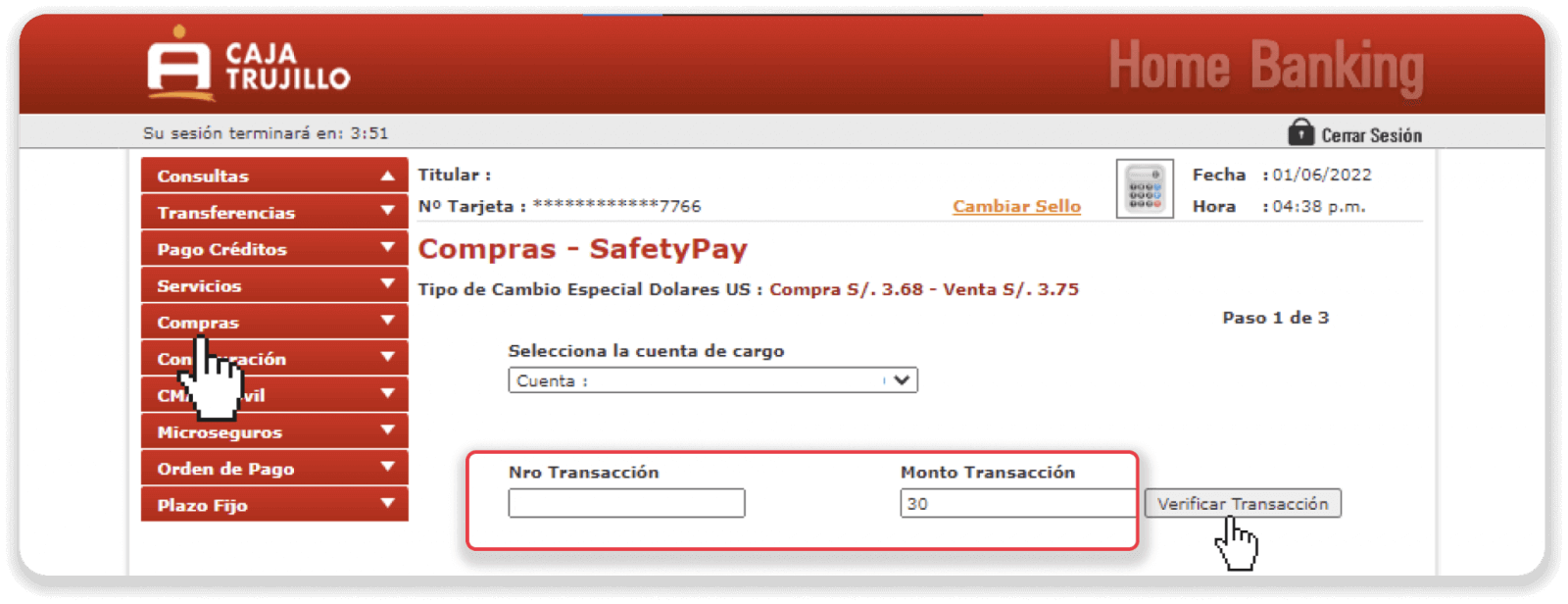
7. Пераканайцеся, што ўсё правільна, і націсніце «Працягнуць». 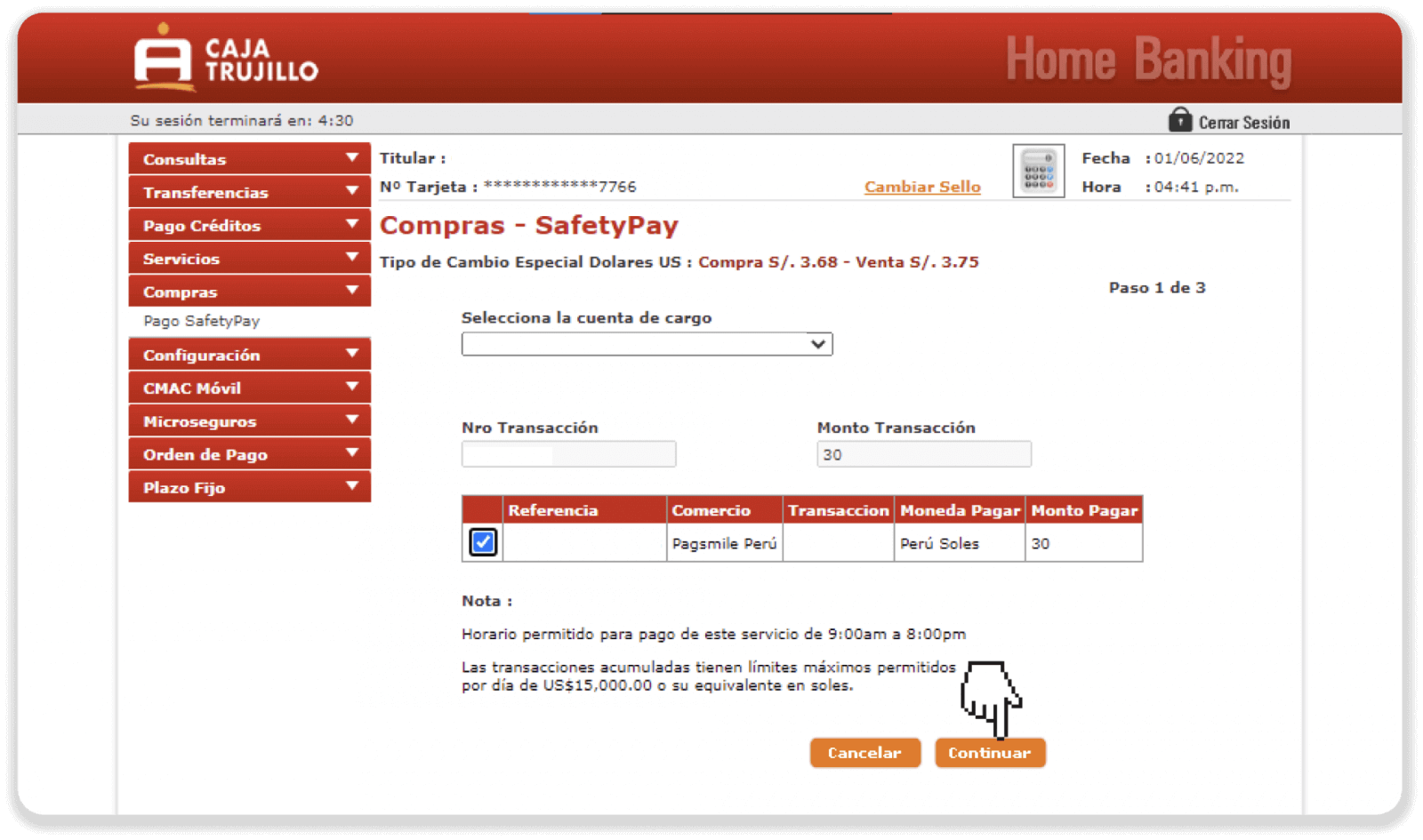
8. Увядзіце пароль і токен і націсніце «Aceptar», каб пацвердзіць аплату. 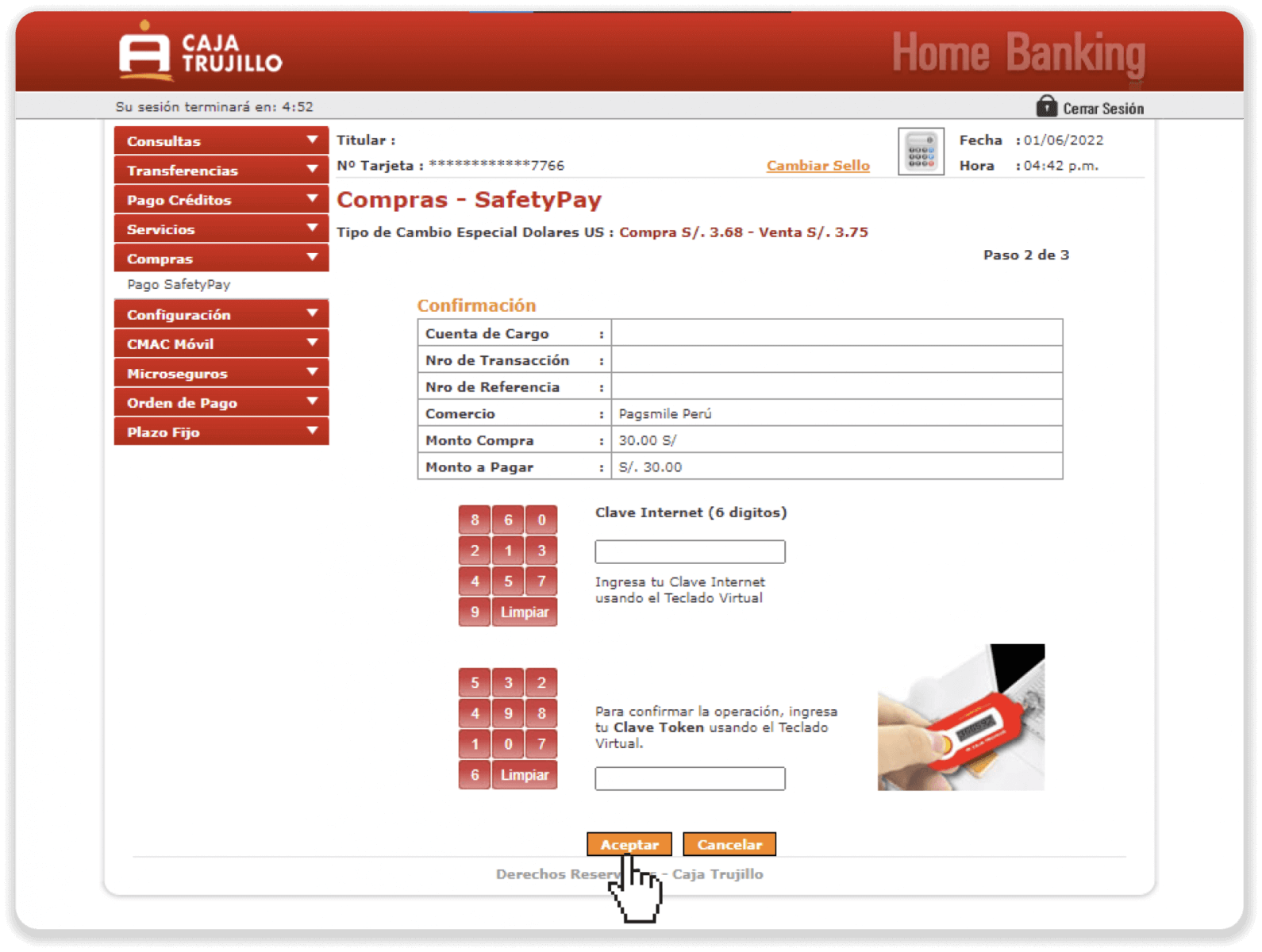
9. Ваш плацёж прайшоў паспяхова. 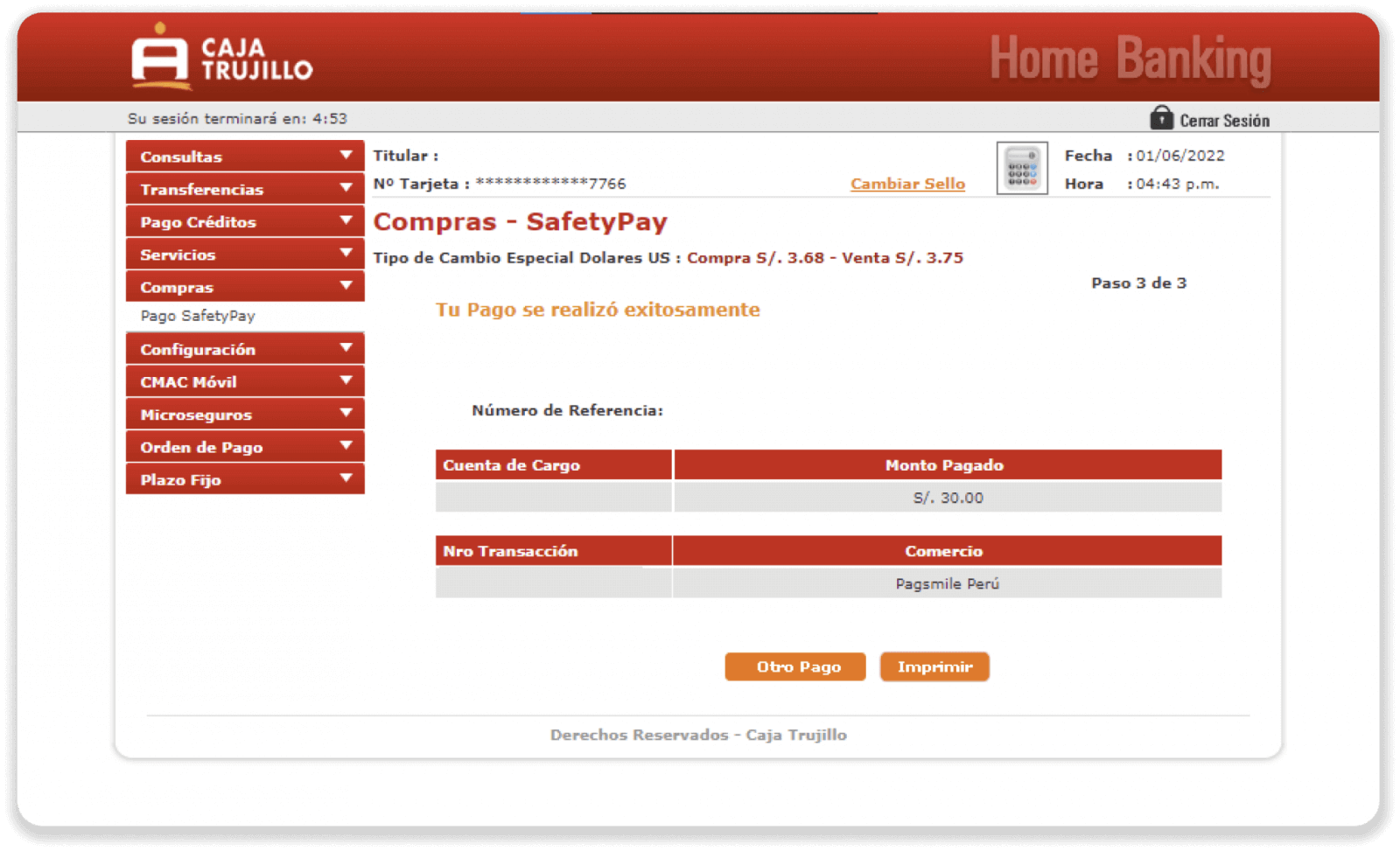
10. Вы можаце праверыць стан свайго дэпазіту на ўкладцы «Гісторыя транзакцый» на Binomo. 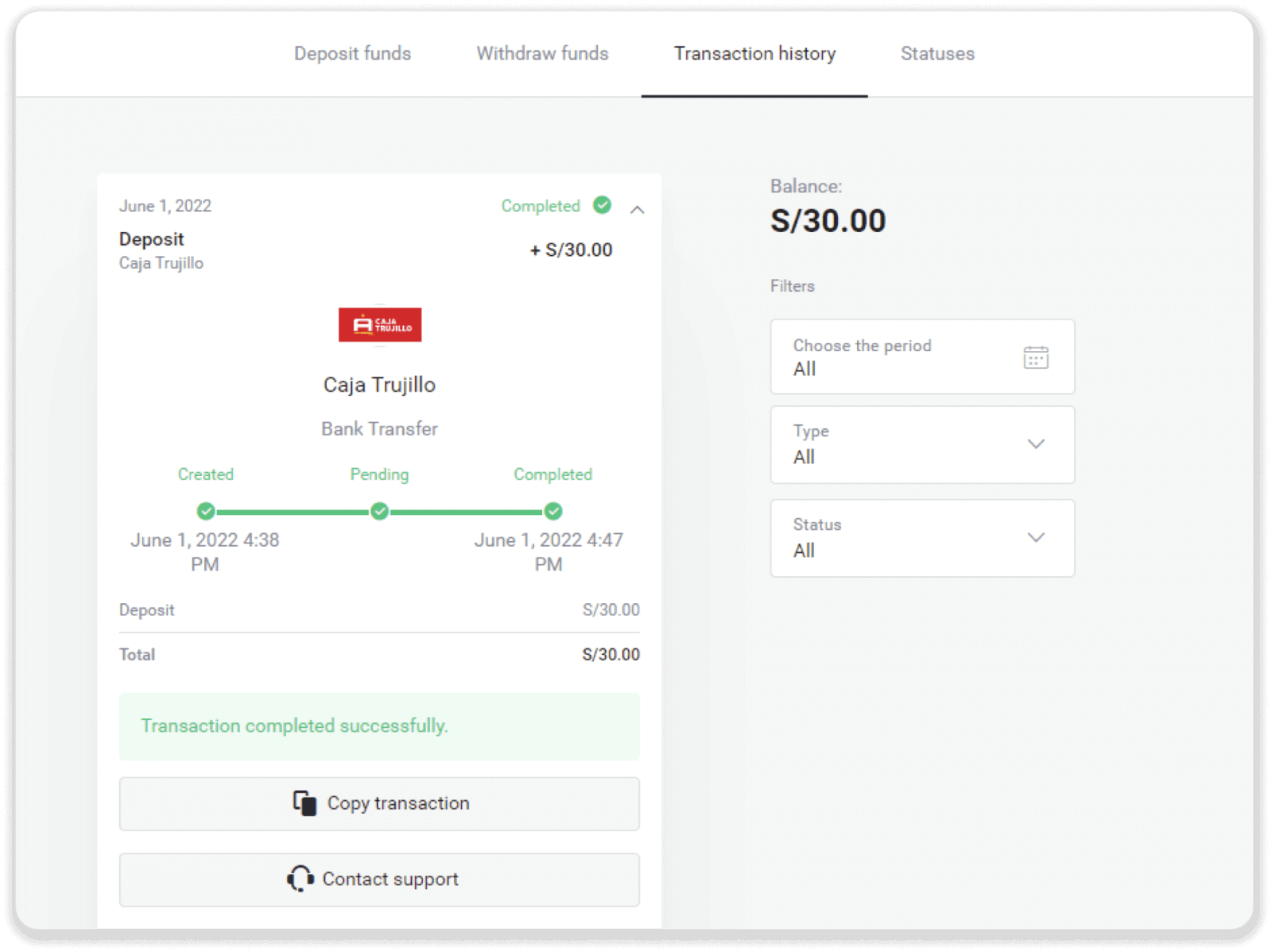
Дэпазіт у Binomo Peru праз міжбанк
1. Націсніце кнопку « Дэпазіт » у правым верхнім куце экрана. 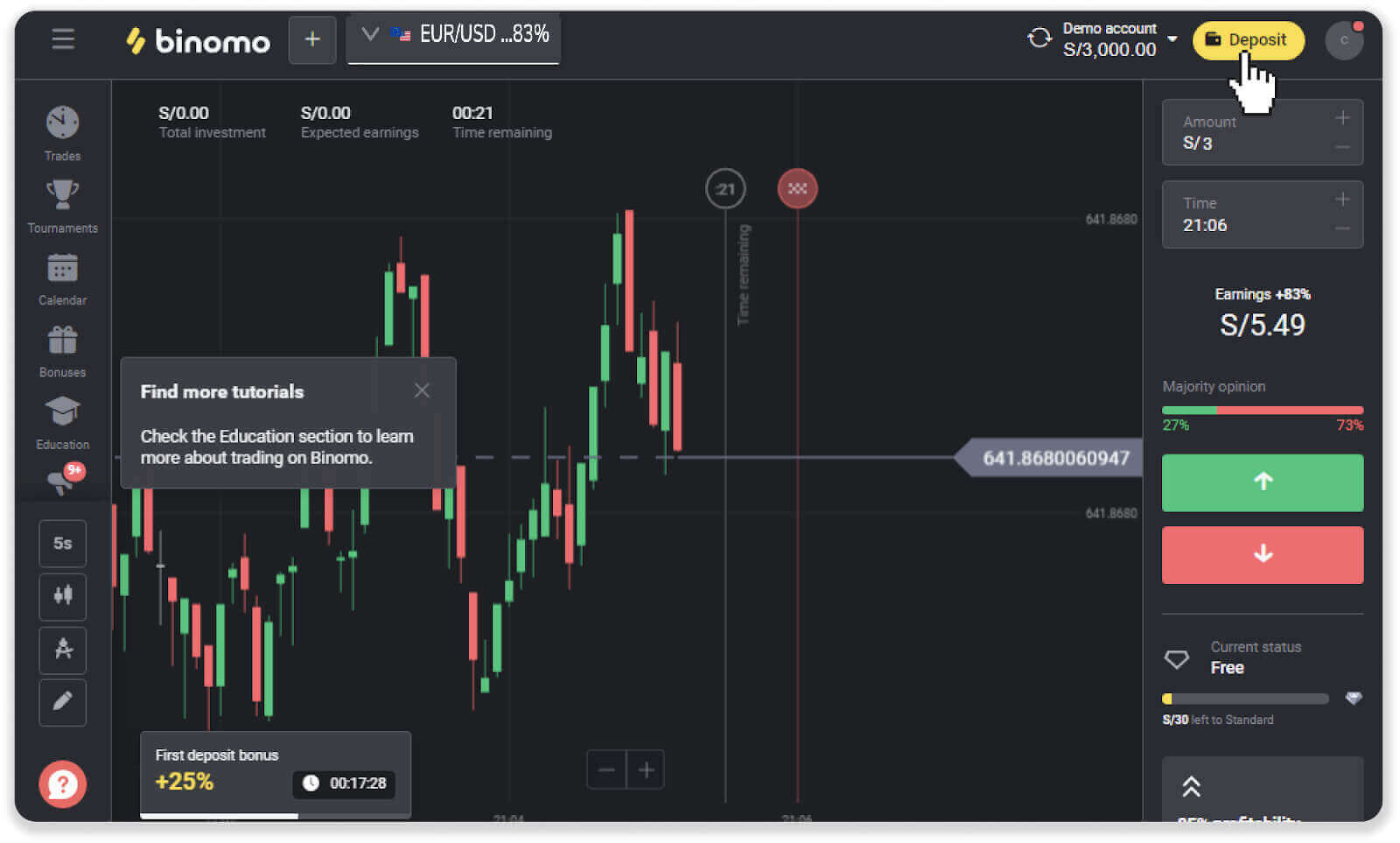
2. Выберыце «Перу» ў раздзеле «Краіна» і абярыце спосаб аплаты «Міжбанк». 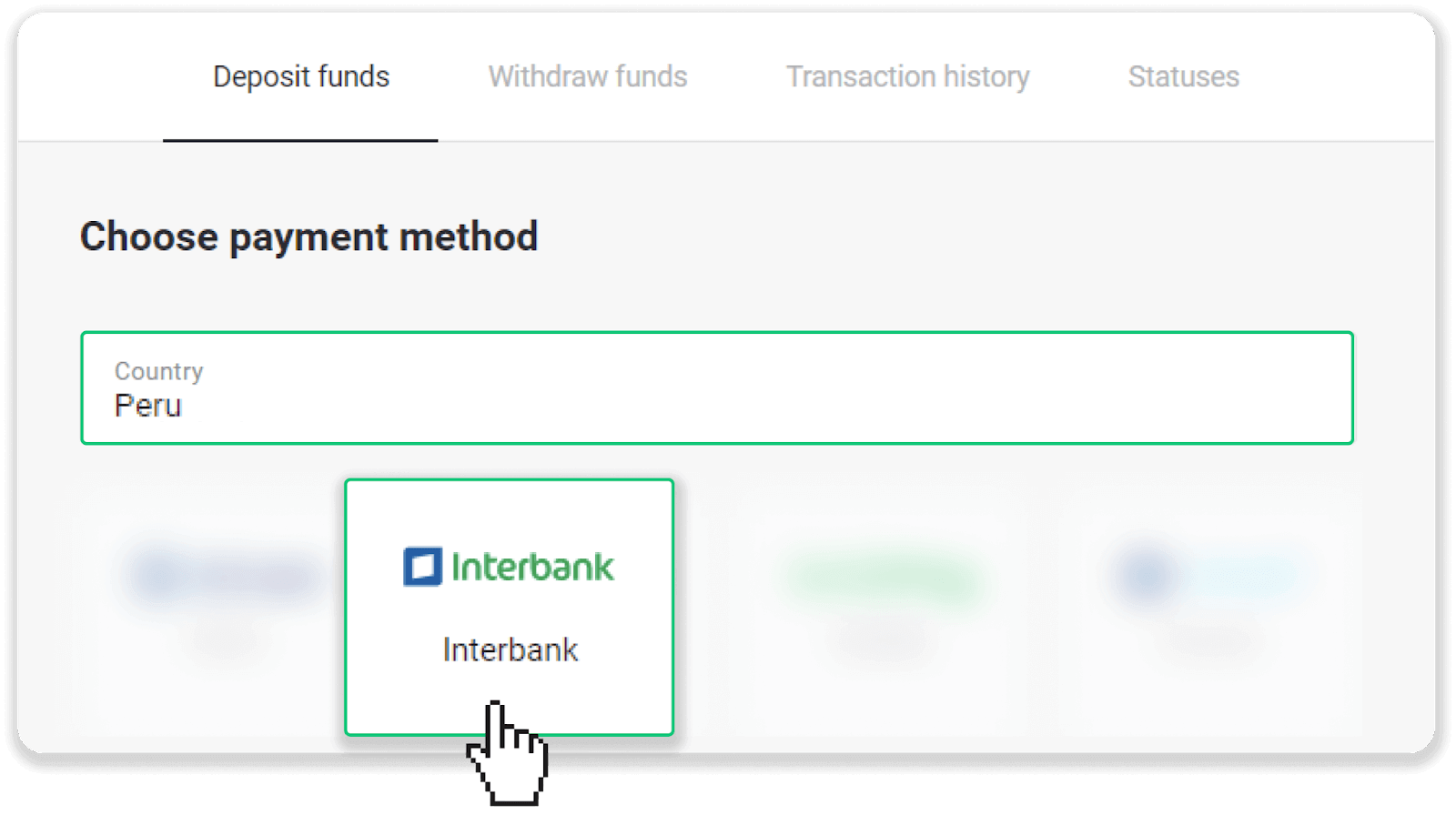
3. Увядзіце суму дэпазіту і націсніце «Дэпазіт». 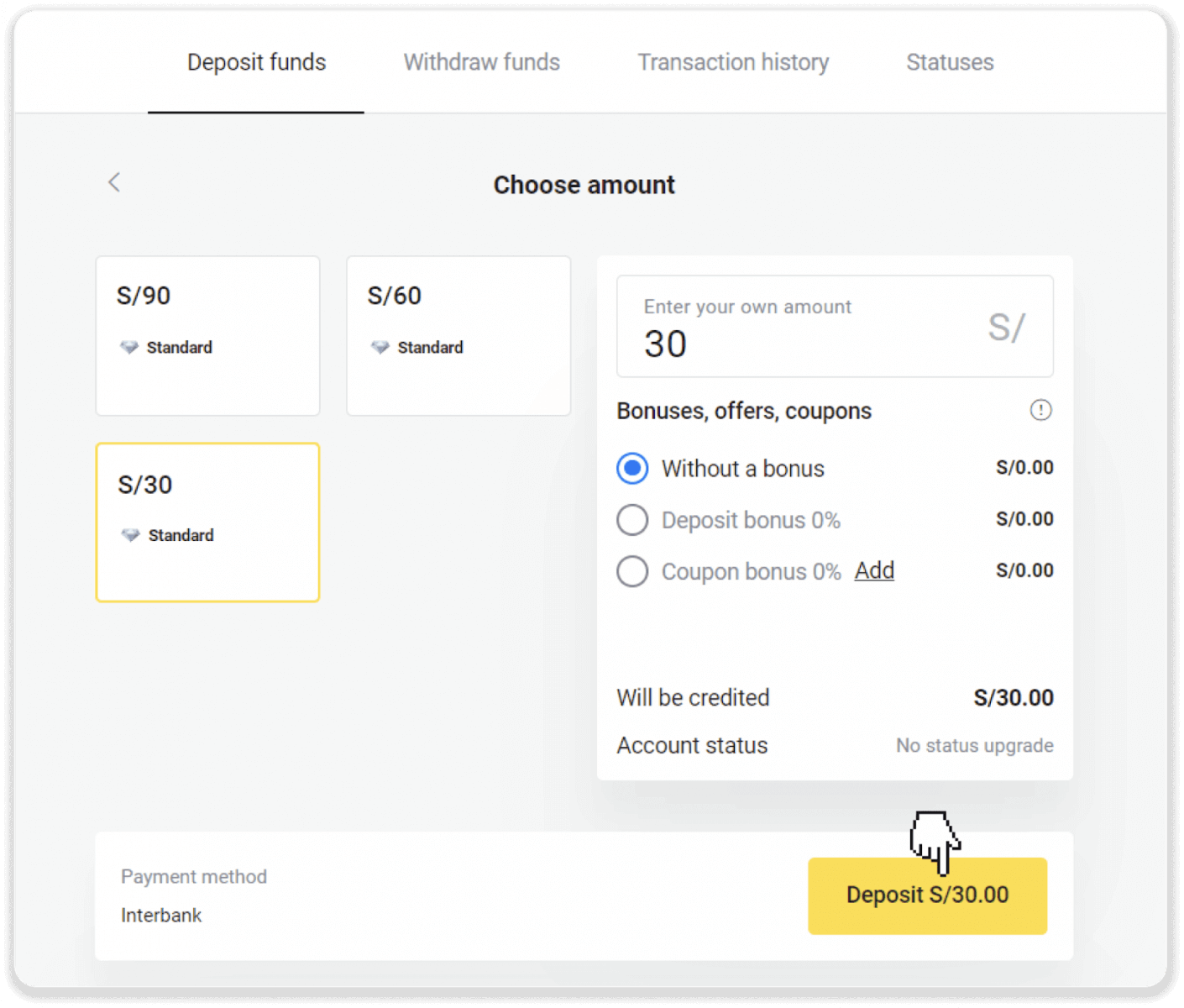
4. На наступнай старонцы ўвядзіце вашу асабістую інфармацыю: імя, DNI, адрас электроннай пошты і нумар тэлефона. Націсніце «Пацвердзіць». 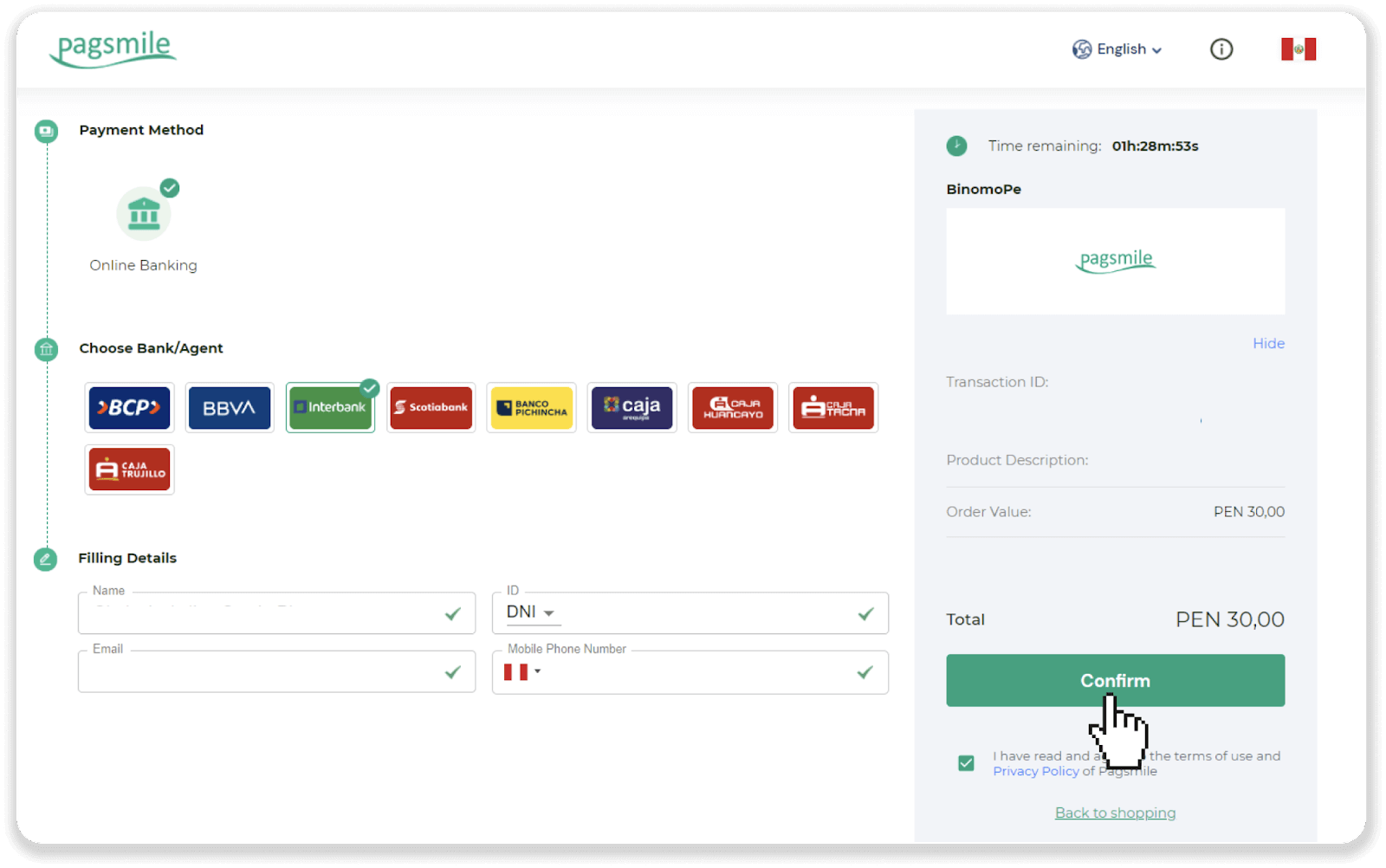
5. Прачытайце інструкцыю па ажыццяўленні плацяжу. Запішыце назву кампаніі, скапіруйце код аплаты і націсніце «Аплаціць». 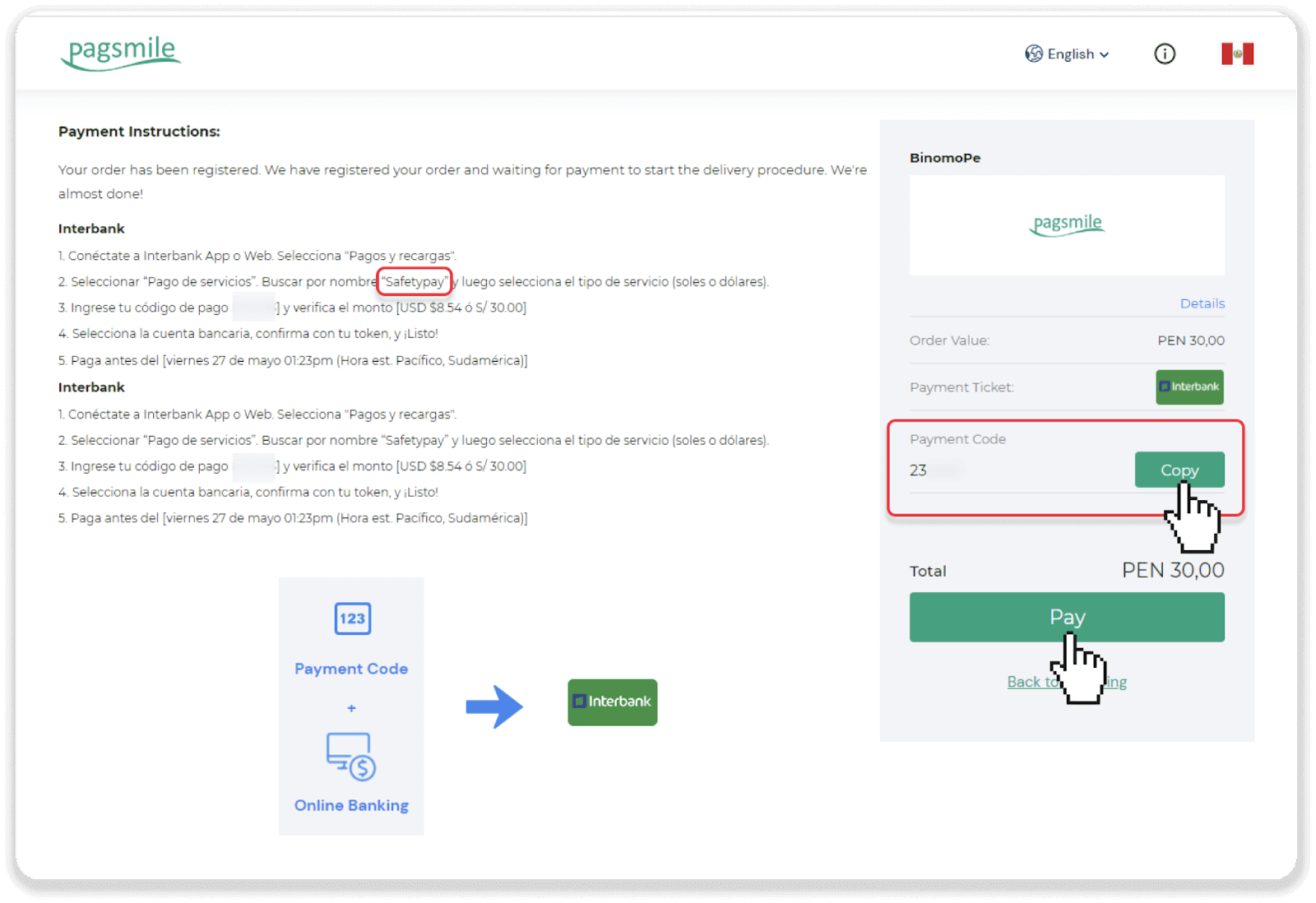
6. Увайдзіце ў свой міжбанкаўскі рахунак. 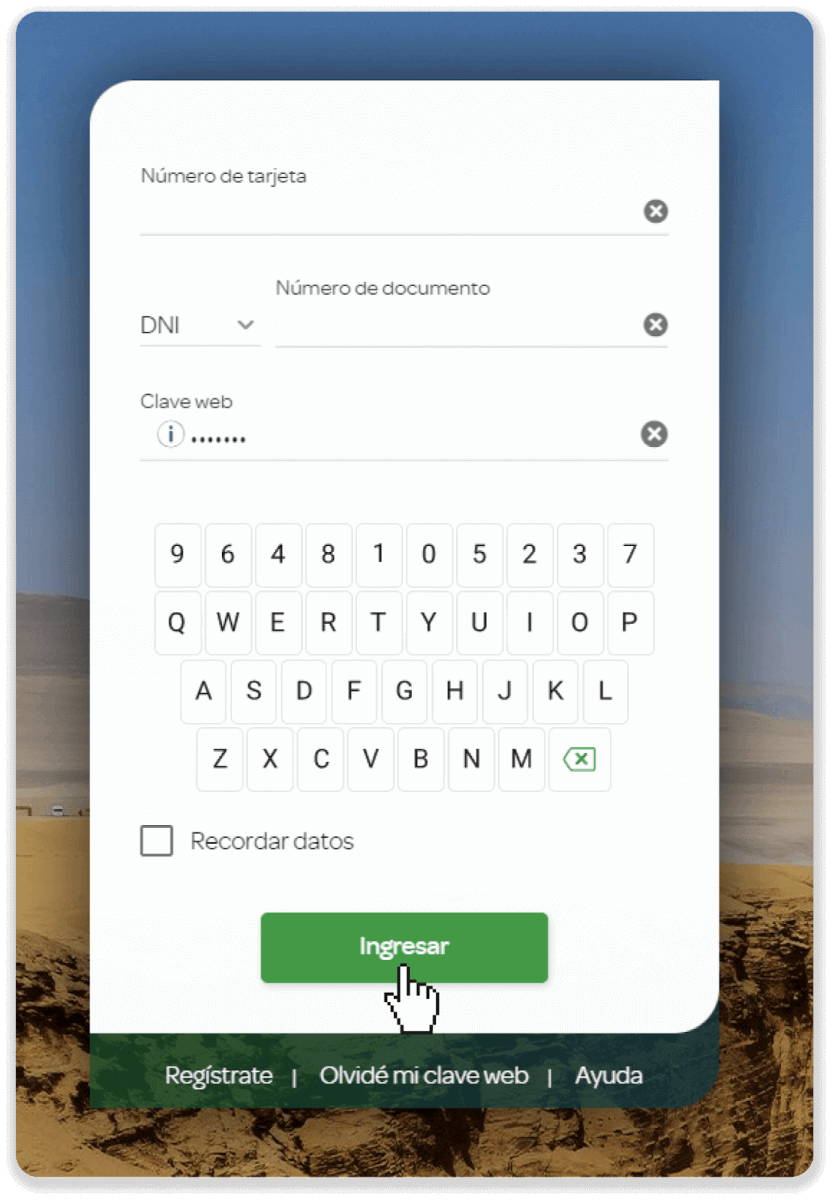
7. Націсніце кнопку «Пачаць аплату або папаўненне» (Iniciar pago o recarga). 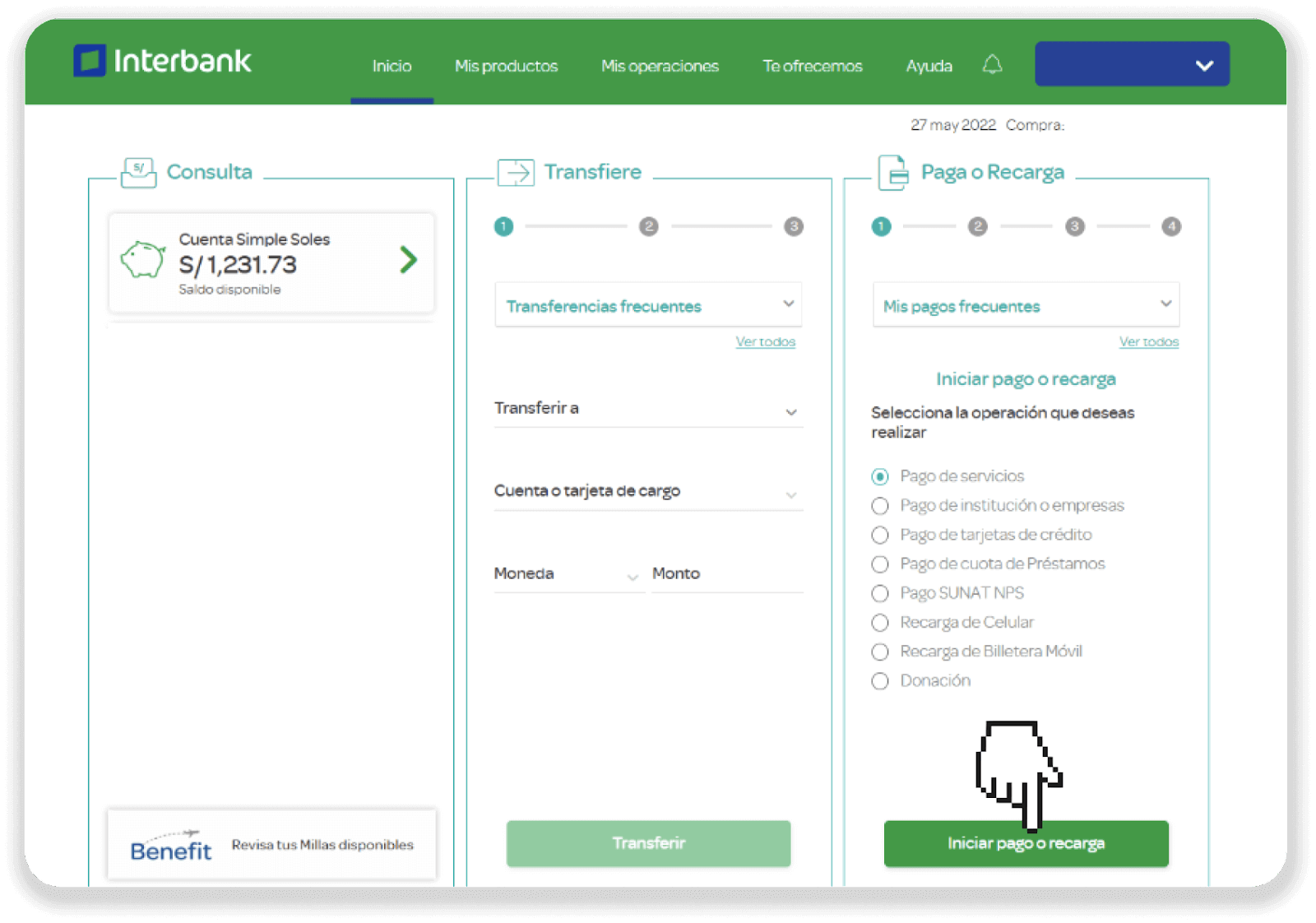
8. Выберыце «Аплата паслуг для бізнесу» (Pago de servicios Empresa). Знайдзіце назву кампаніі з кроку 5 (у нашым выпадку гэта «Safetypay») і націсніце кнопку «Пошук» (Buscar). 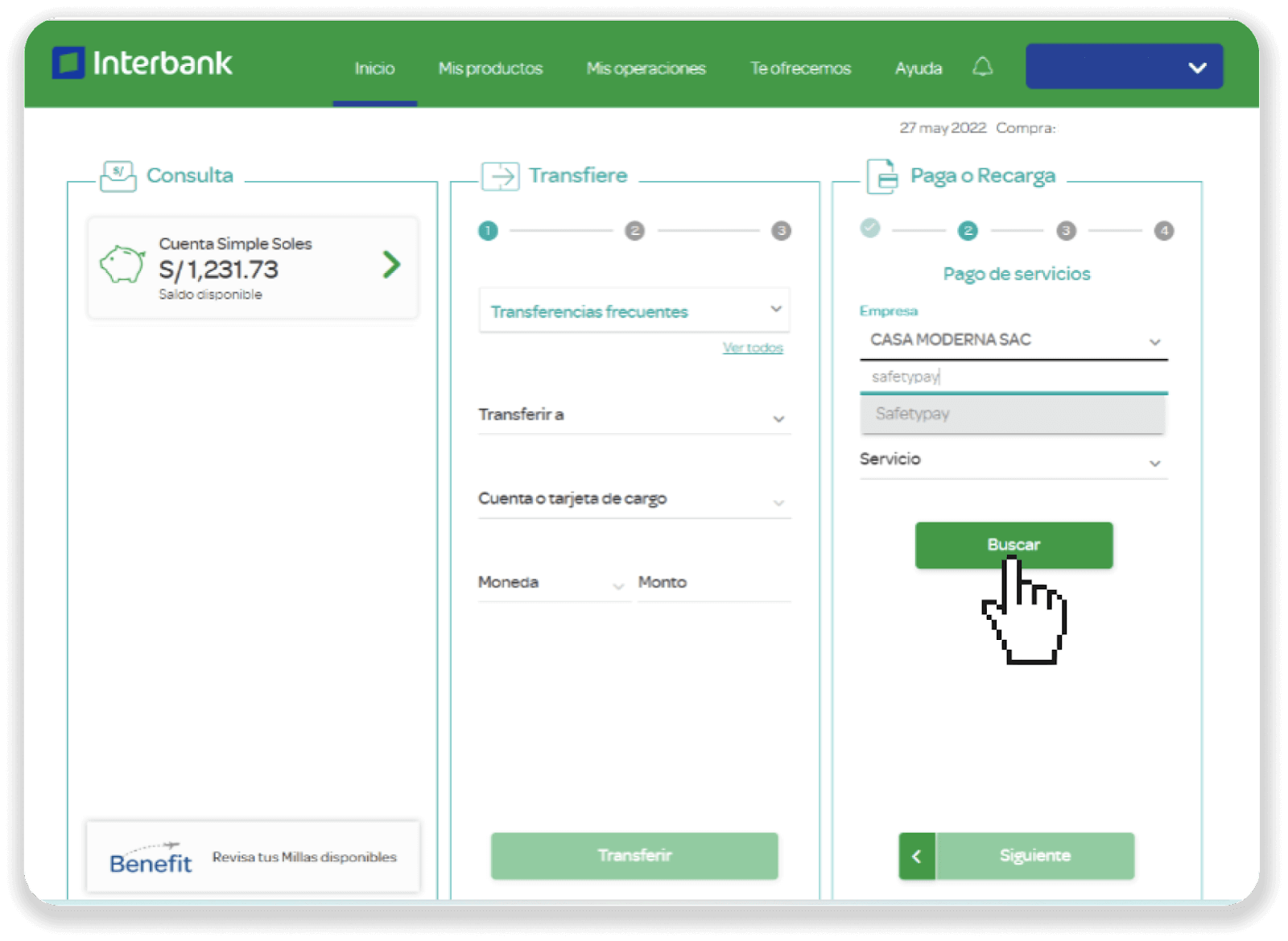
9. Выберыце валюту і ўвядзіце код аплаты з кроку 5. Націсніце кнопку «Пошук» (Buscar). 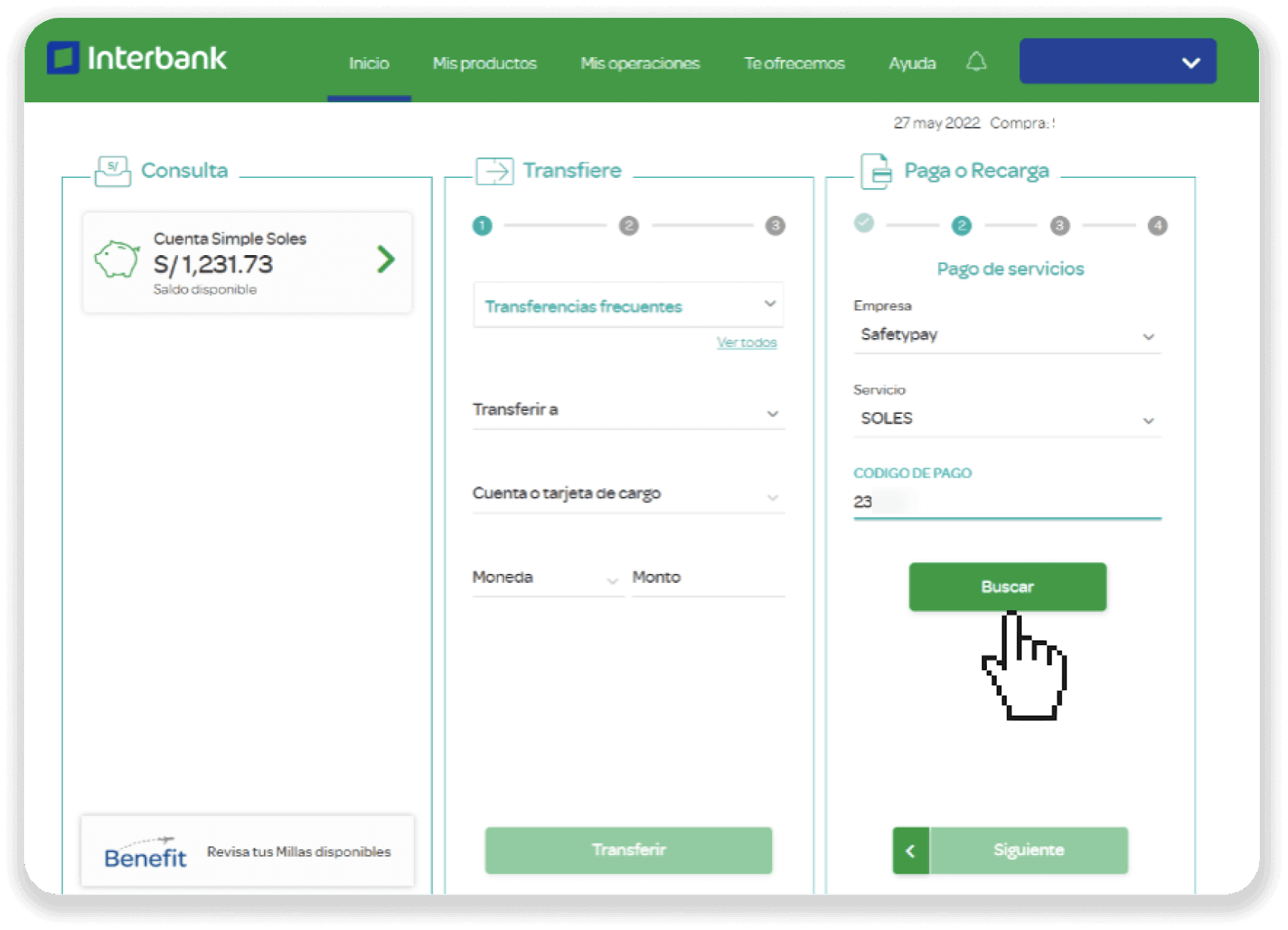
10. Выберыце свой банкаўскі рахунак і націсніце кнопку «Далей» (Siguiente).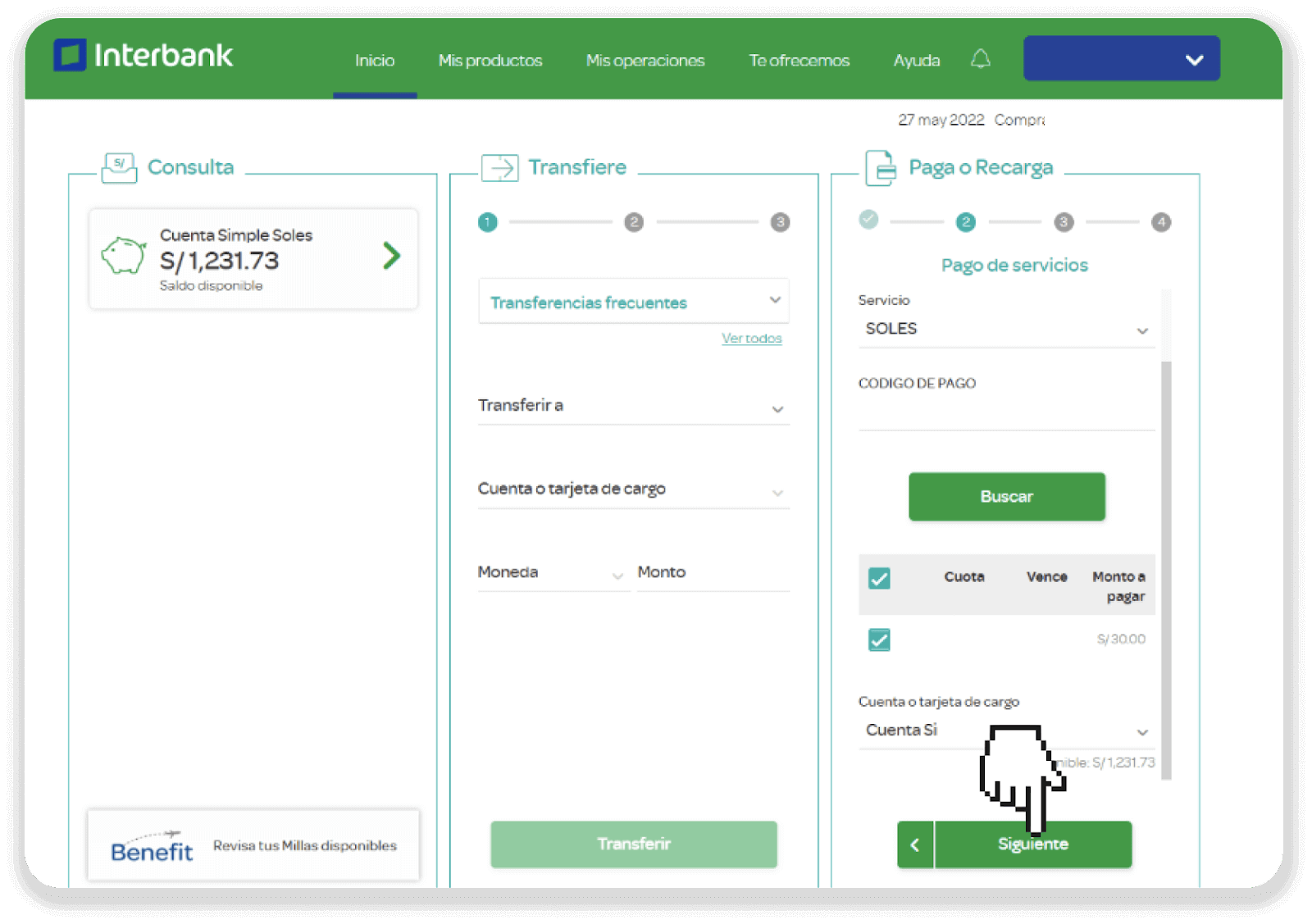
11. Увядзіце OTP, які быў адпраўлены вам праз SMS. Пацвердзіце плацёж, націснуўшы кнопку «Пацвердзіць» (Confirmar). 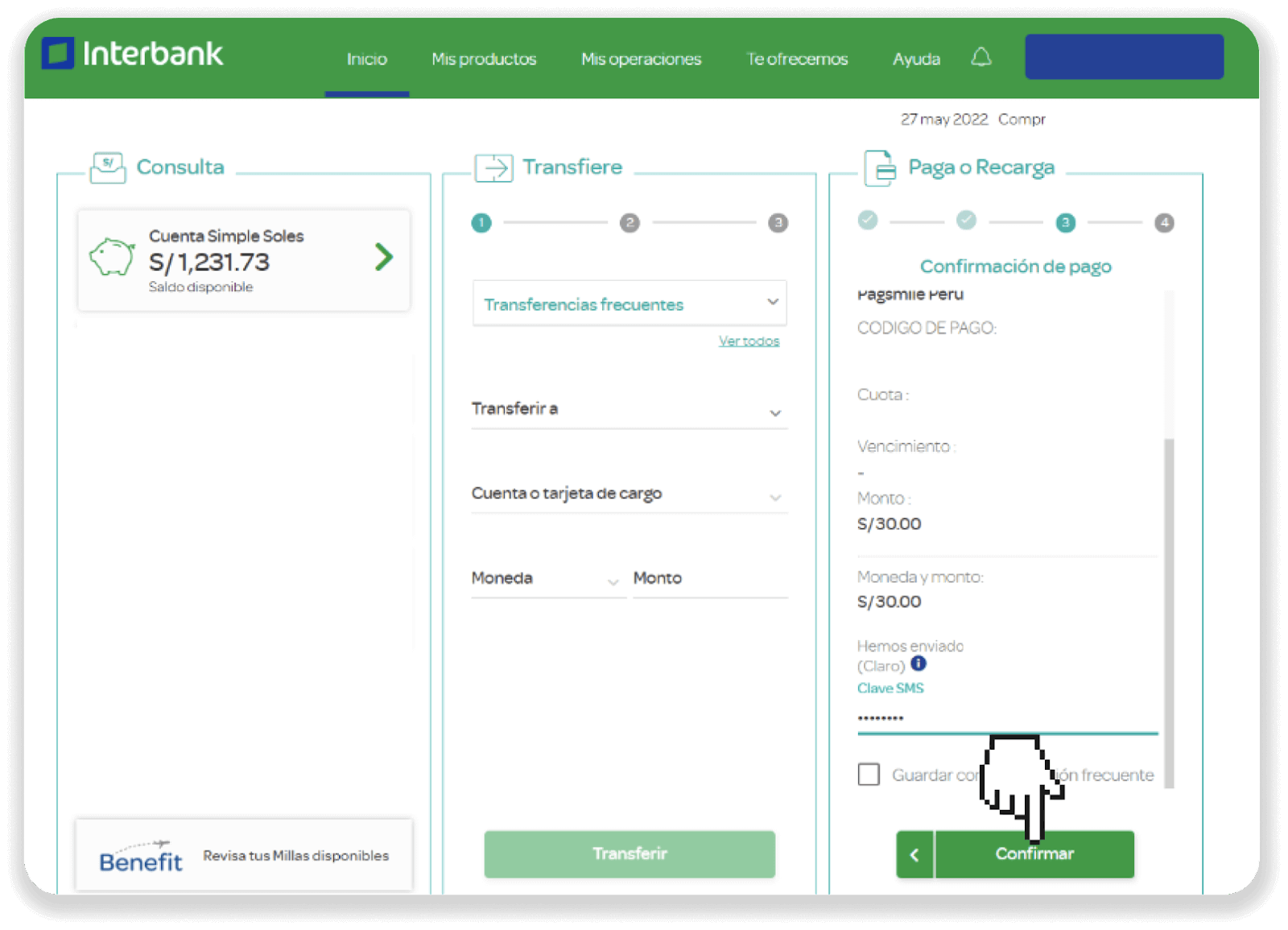
12. Вы можаце праверыць стан свайго дэпазіту на ўкладцы «Гісторыя транзакцый» на Binomo. 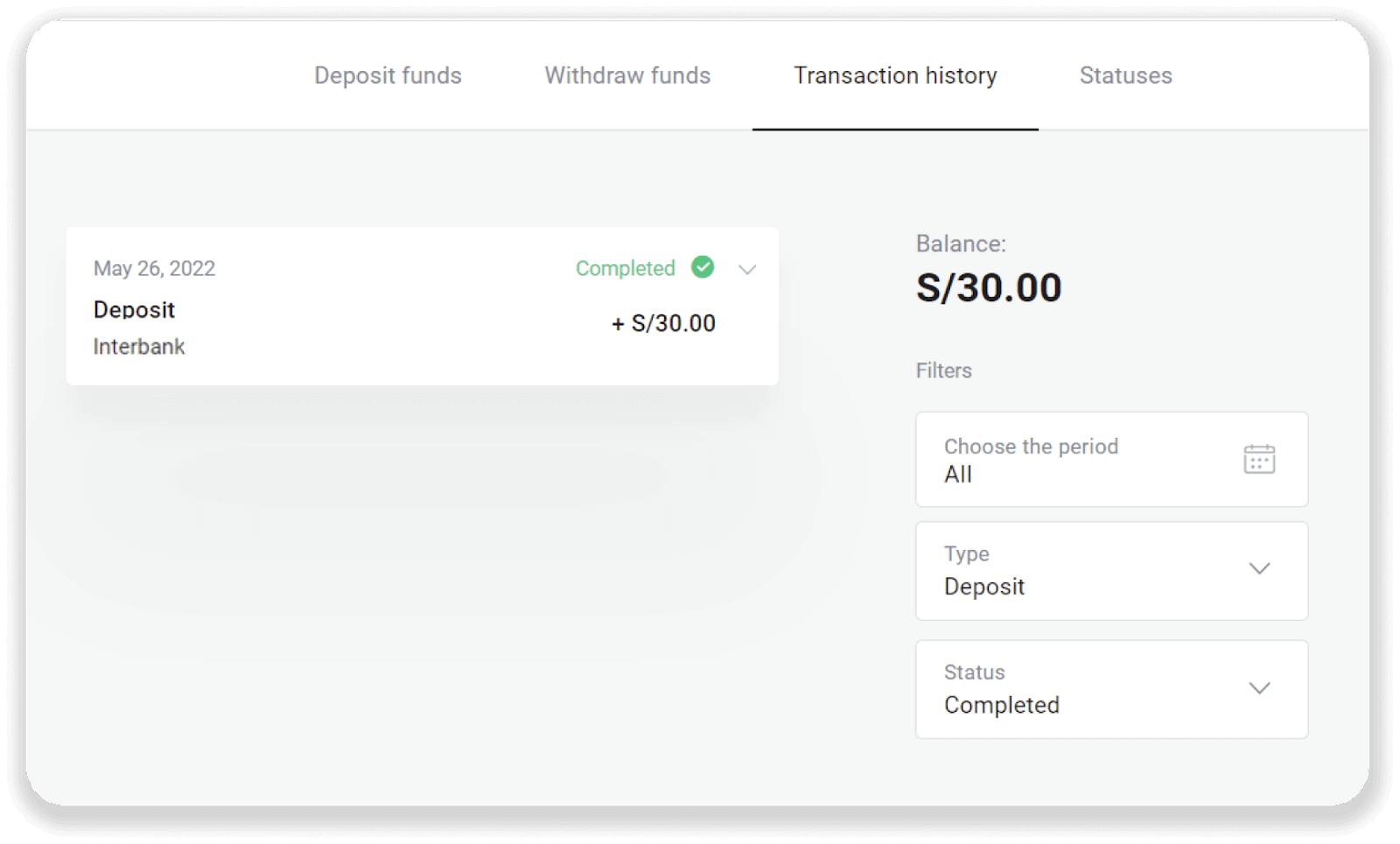
Дэпазіт у Binomo Peru праз Caja Arequipa
1. Націсніце кнопку « Дэпазіт » у правым верхнім куце экрана. 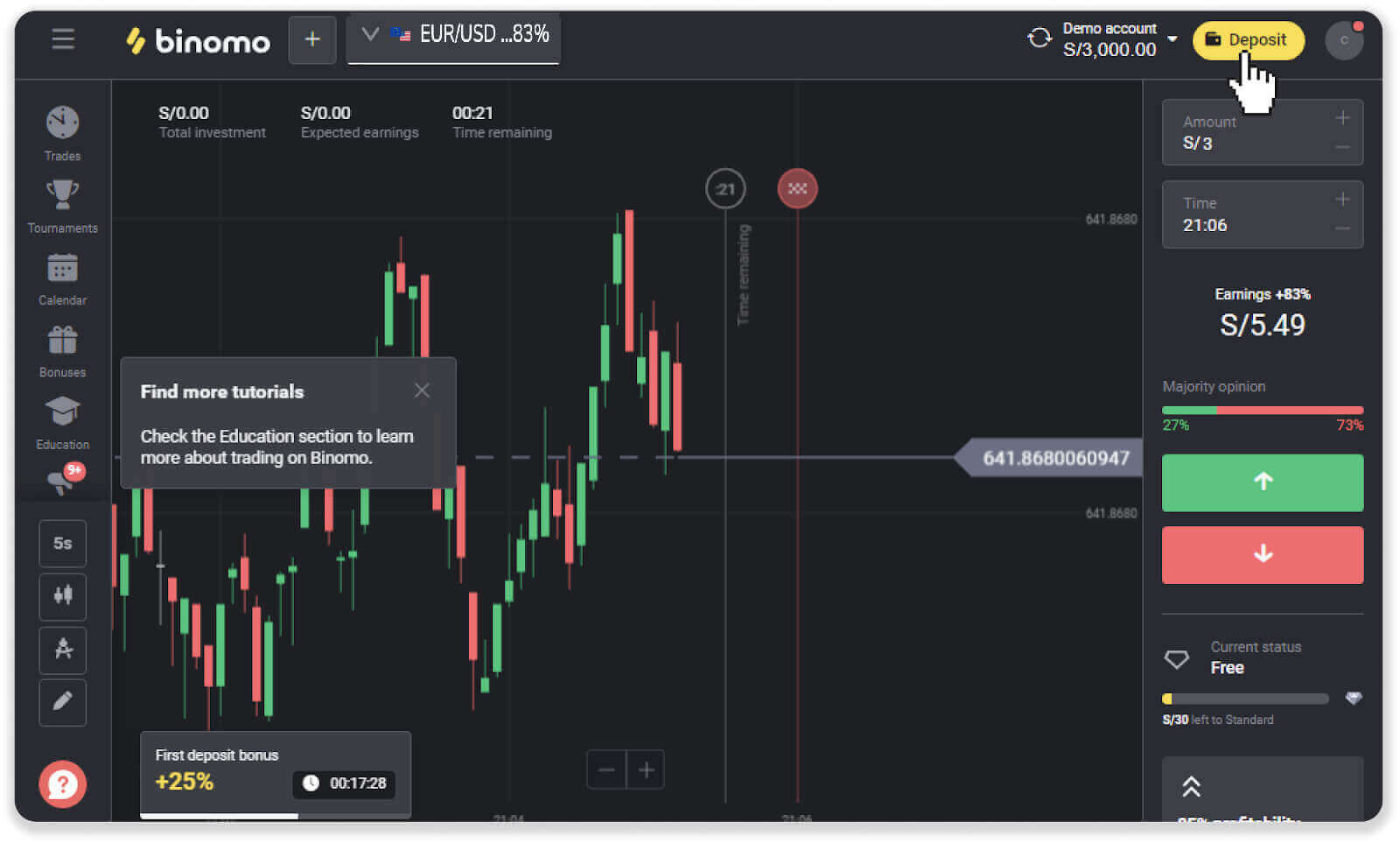
2. Выберыце «Перу» ў раздзеле «Краіна» і абярыце спосаб аплаты «Caja Arequipa». 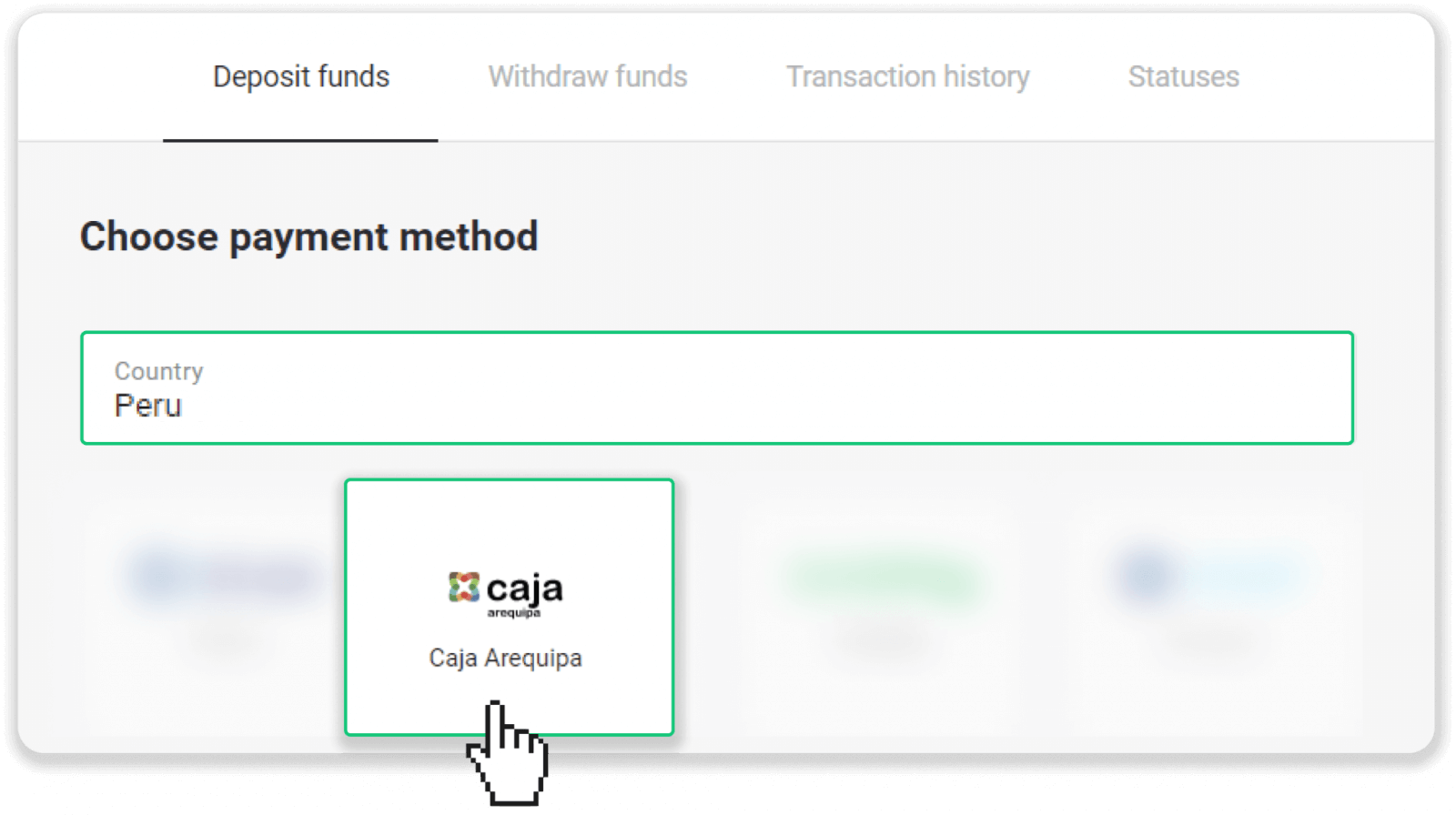
3. Увядзіце суму дэпазіту і націсніце «Дэпазіт». 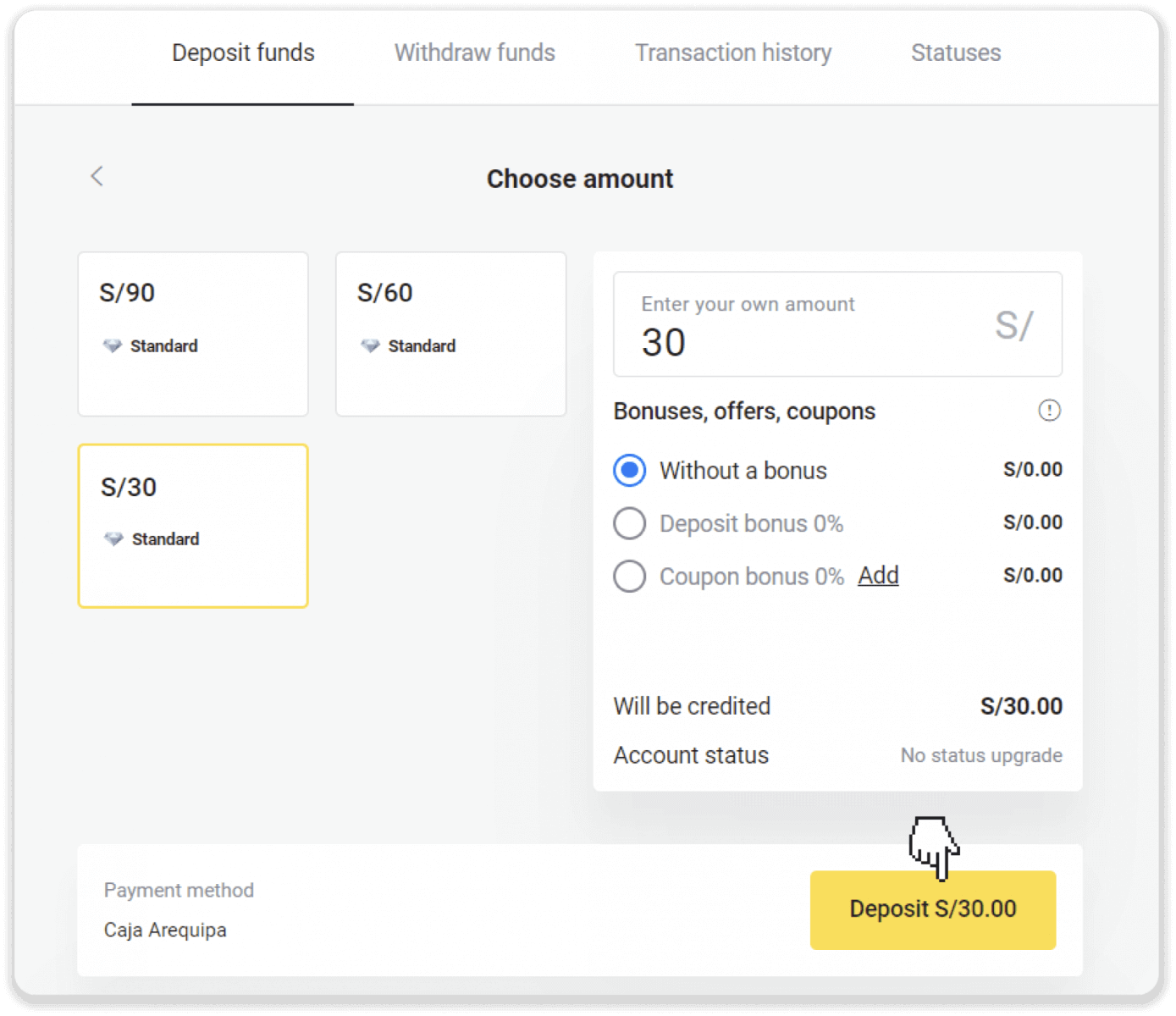
4. На наступнай старонцы ўвядзіце вашу асабістую інфармацыю: імя, DNI, адрас электроннай пошты і нумар тэлефона. Націсніце «Пацвердзіць». 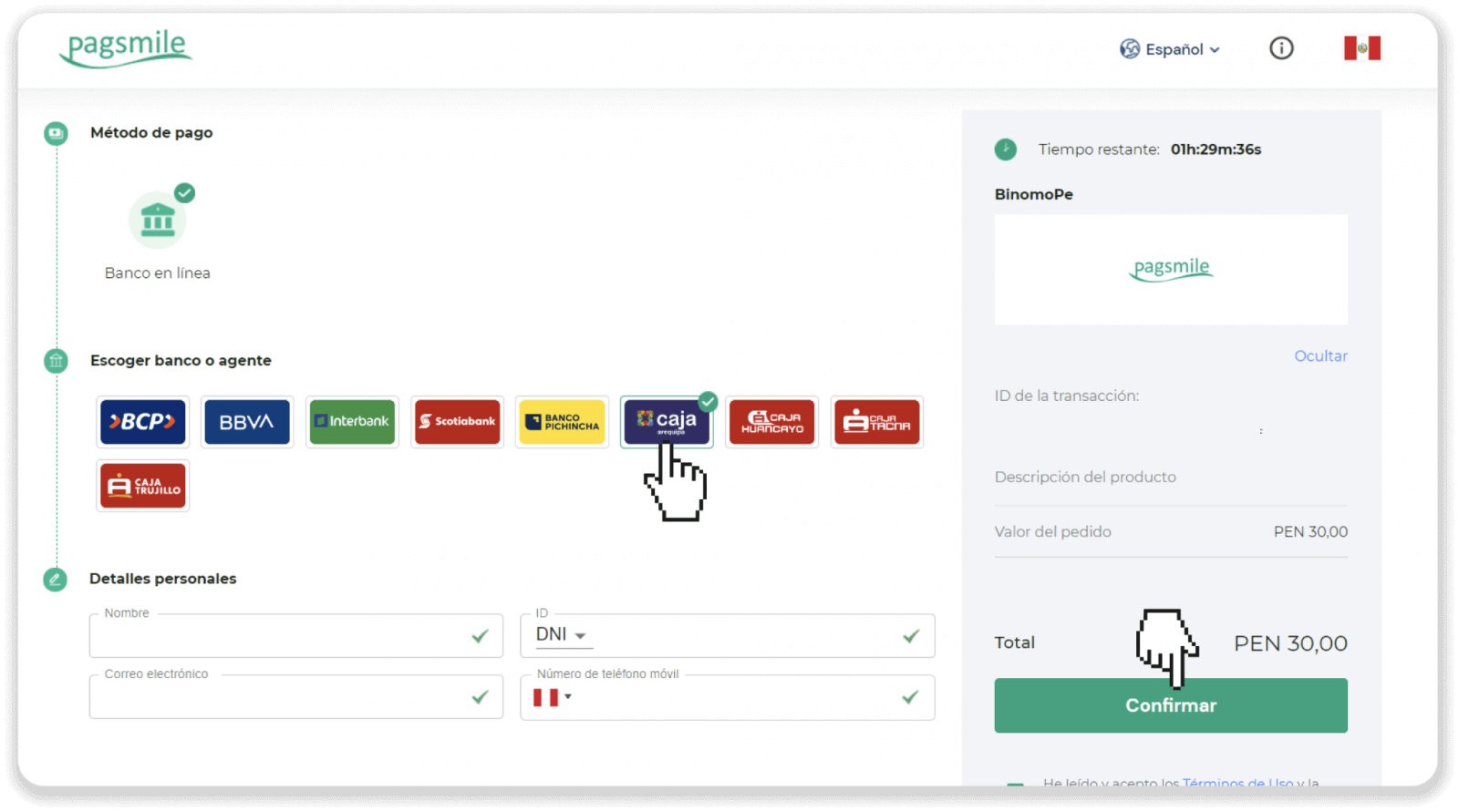
5. Прачытайце інструкцыю па ажыццяўленні плацяжу. Запішыце код плацяжу, назву кампаніі і суму дэпазіту і перайдзіце на свой банкаўскі рахунак Caja Trujillo, каб завяршыць плацёж. 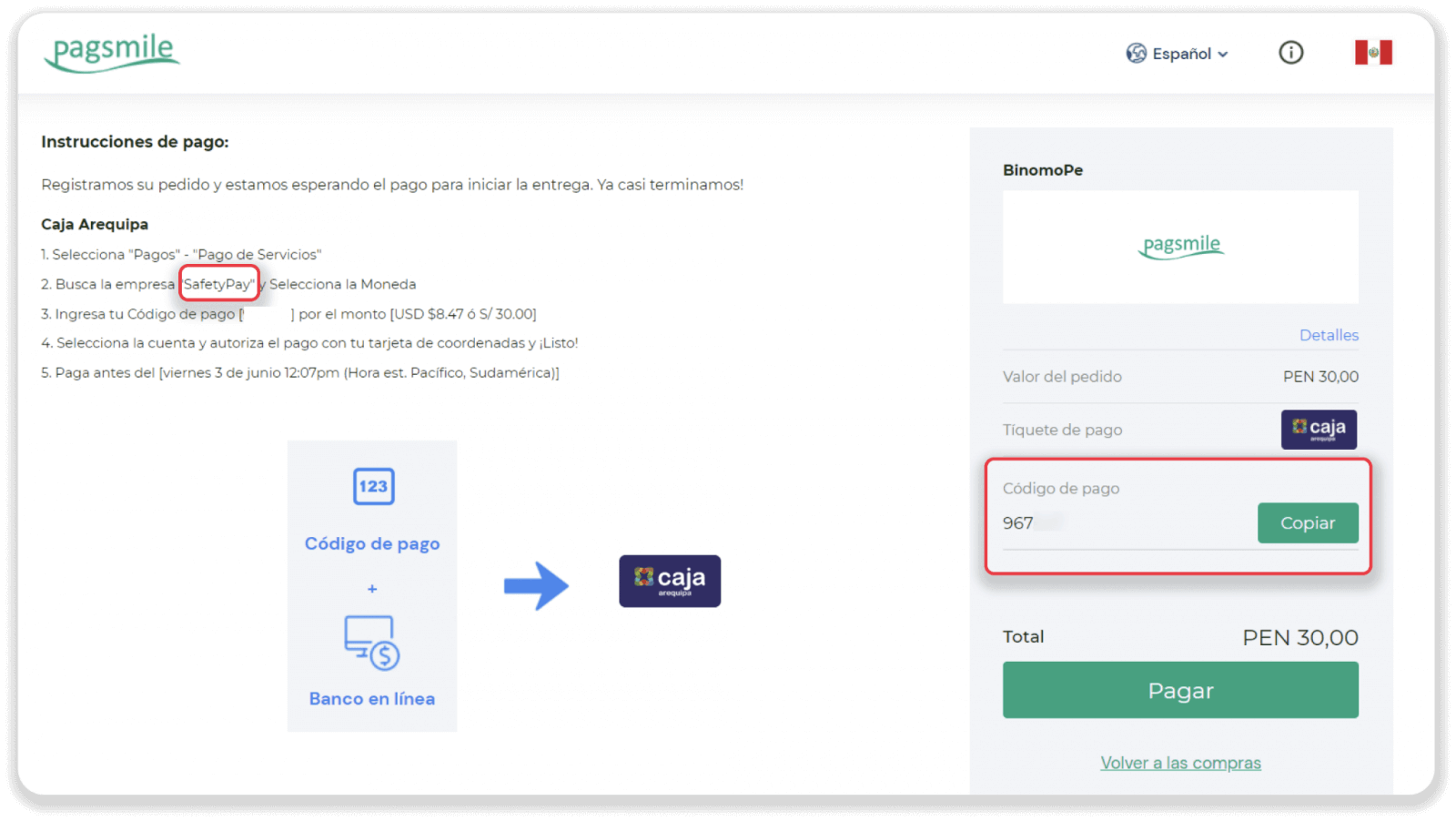
6. Увайдзіце ў свой уліковы запіс «Caja Arequipa». 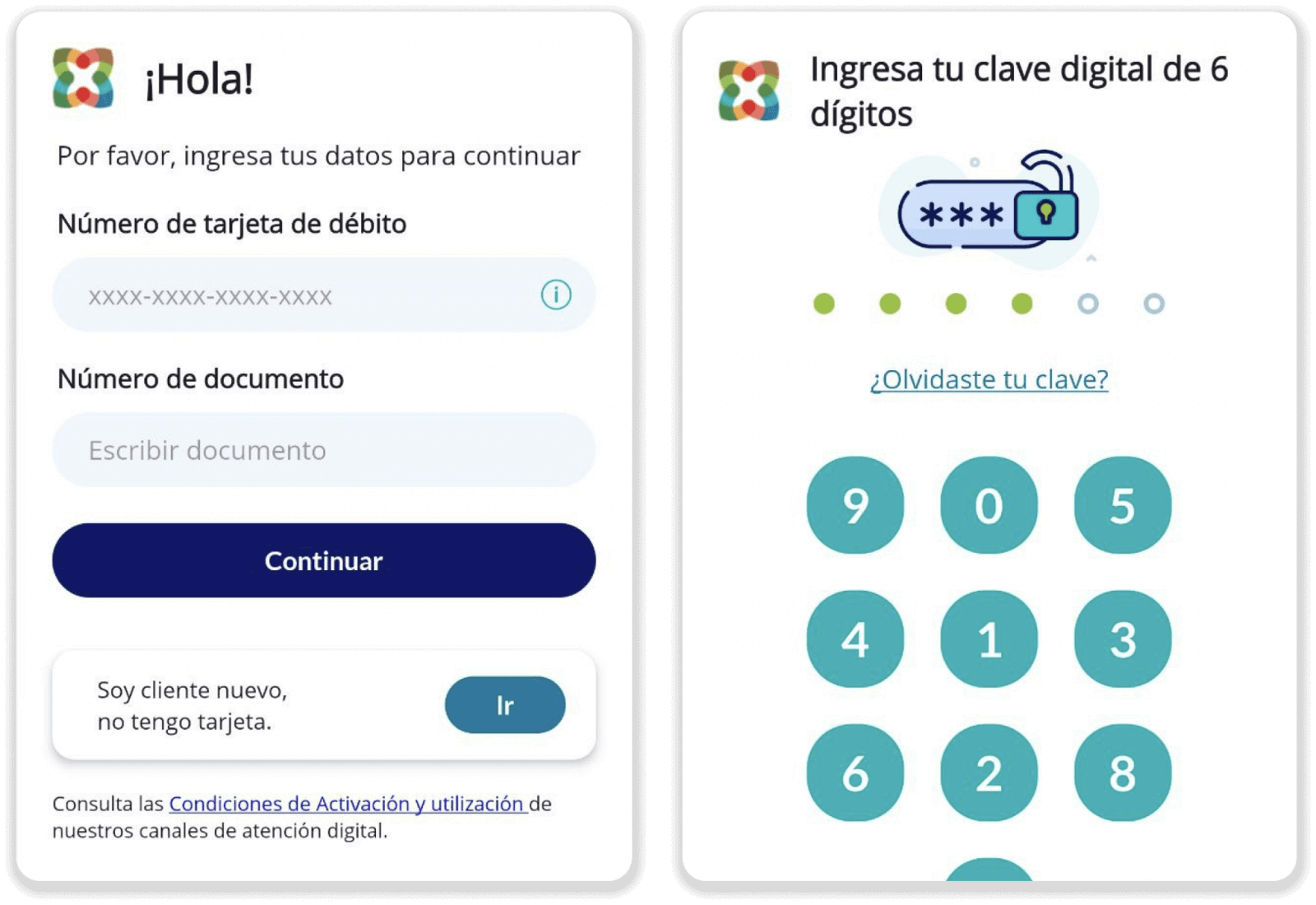
7. Націсніце на кнопку «Pagos», а затым выберыце «Pago de servicios e instituciones». 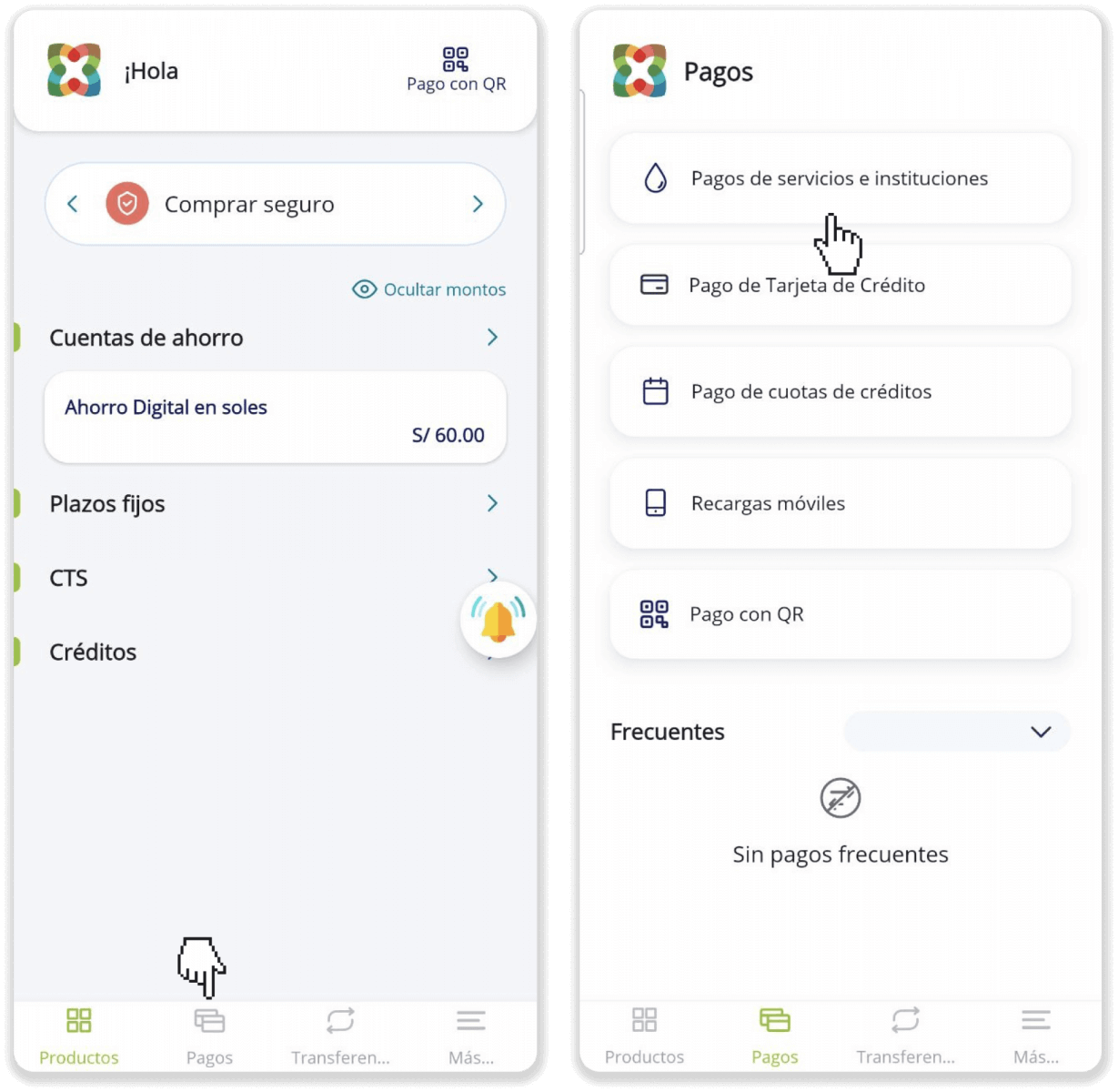
8. Націсніце кнопку «Otros» і знайдзіце назву кампаніі з кроку 5. 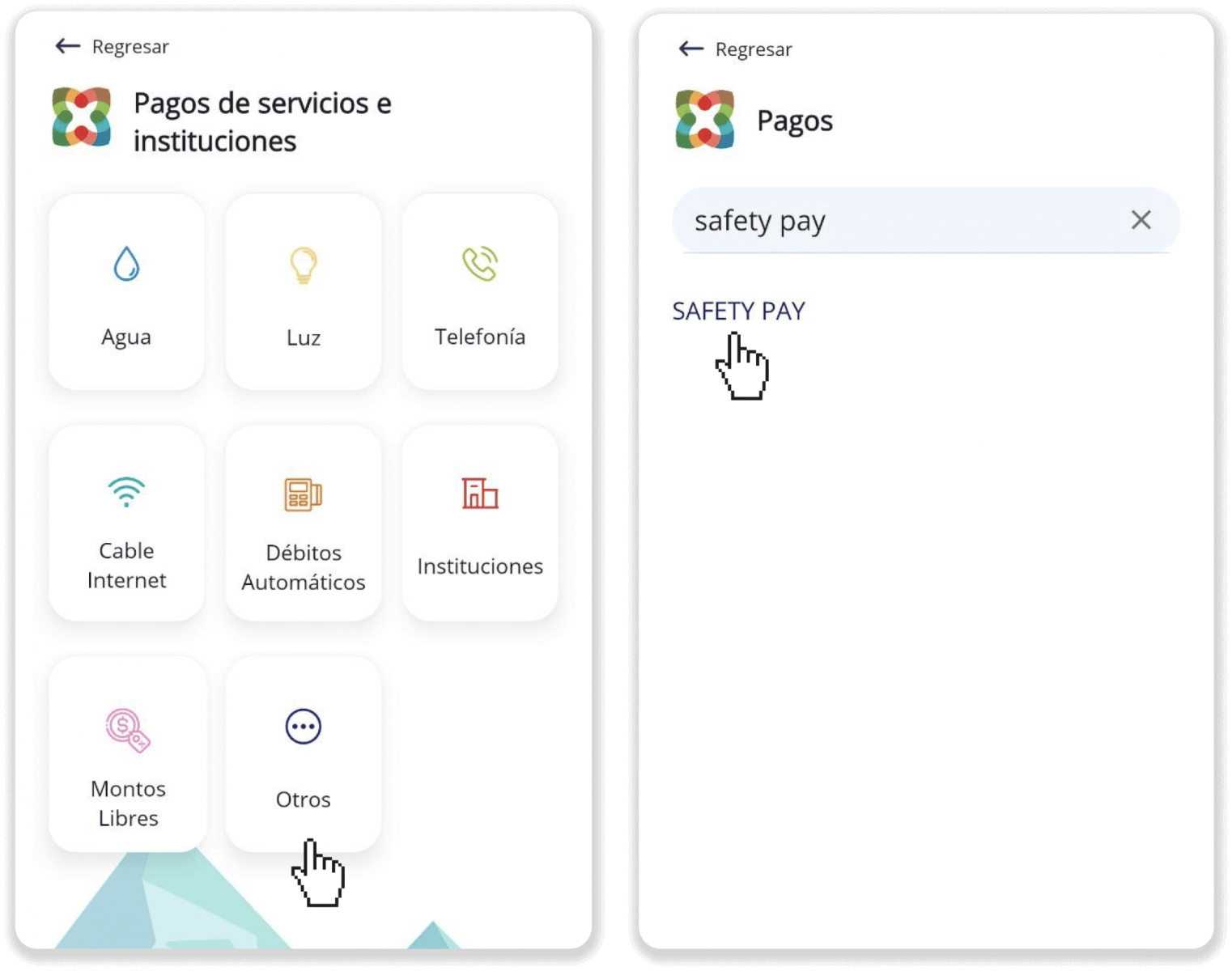
9. Выберыце валюту, увядзіце «Код плацяжу» з кроку 5 і націсніце «Siguiente». Увядзіце пароль і токен і націсніце «Siguiente». 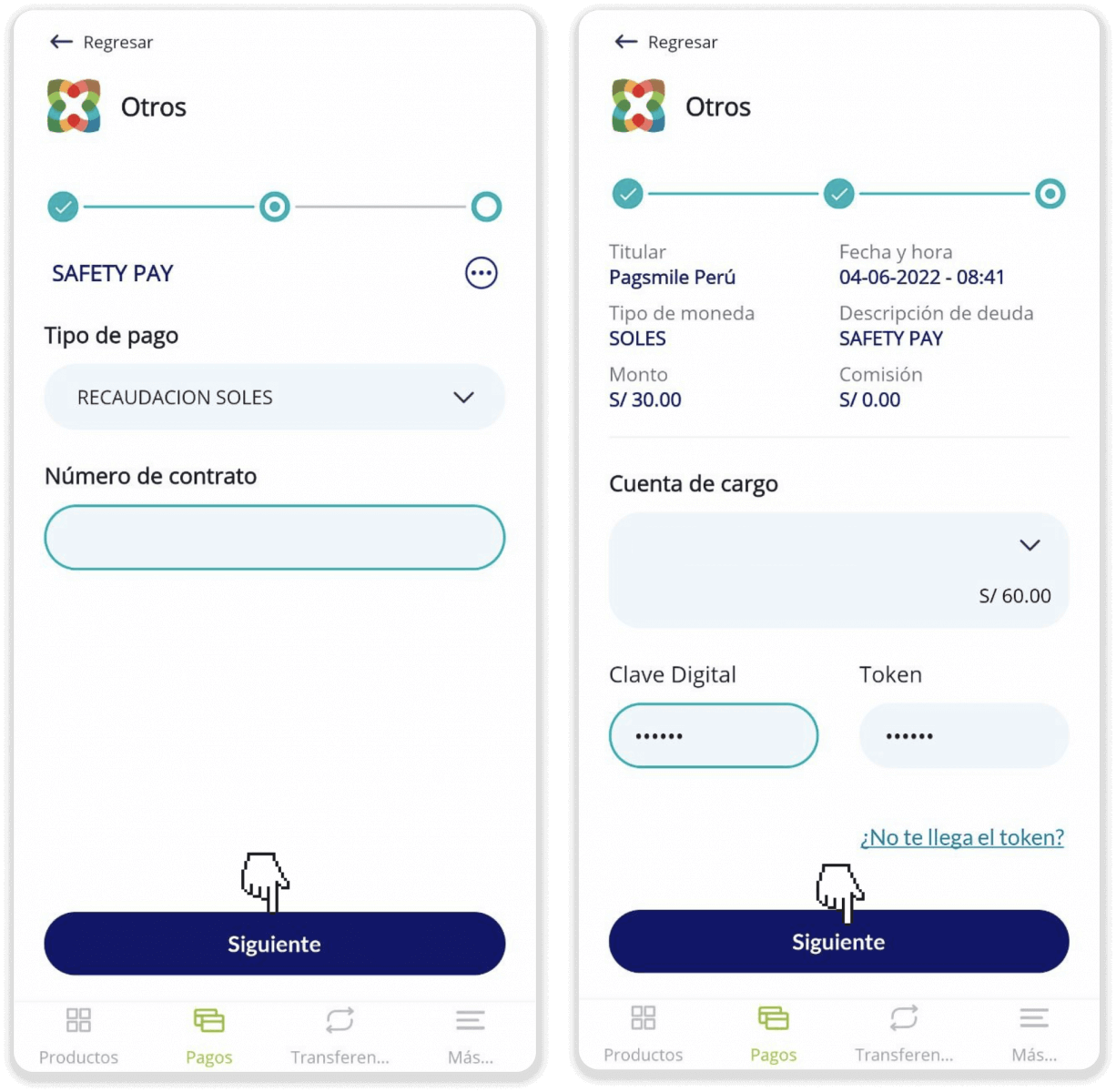
10. Ваш плацеж быў выкананы. 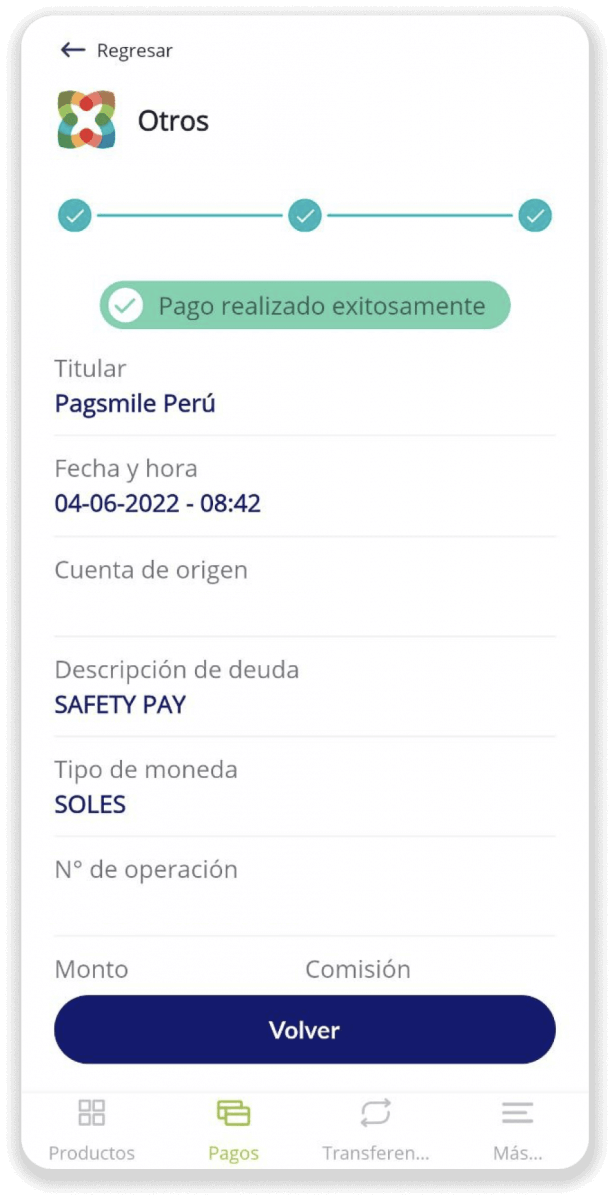
11. Вы можаце праверыць стан свайго дэпазіту на ўкладцы «Гісторыя транзакцый» на Binomo.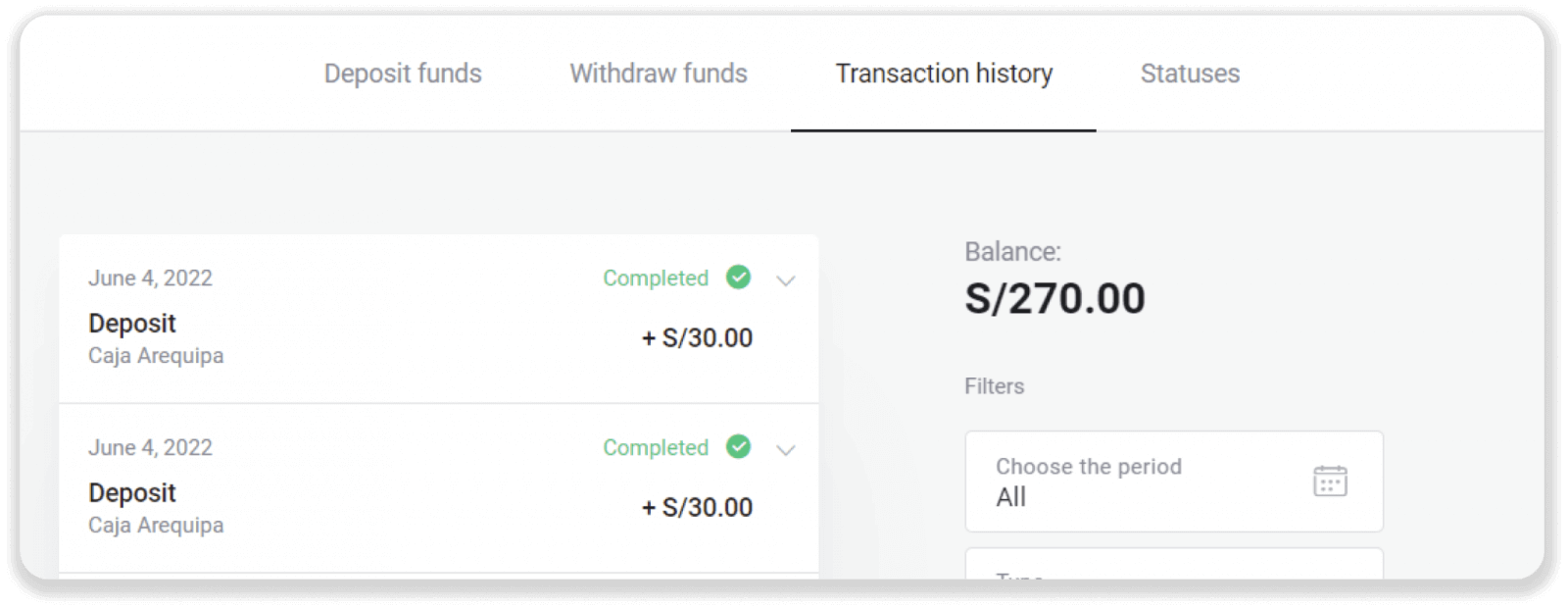
Як вывесці сродкі з Binomo
Выснова сродкаў на банкаўскую карту на Binomo
Вывесці сродкі на банкаўскую карту
Зняцце з банкаўскіх карт магчыма толькі з карт, выпушчаных ва Украіне або Казахстане .Для вываду грашовых сродкаў на банкаўскую карту вам неабходна выканаць наступныя дзеянні:
1. Перайсці да высновы сродкаў у раздзеле « Каса ».
У вэб-версіі: націсніце на выяву вашага профілю ў правым верхнім куце экрана і абярыце ўкладку « Каса » ў меню.
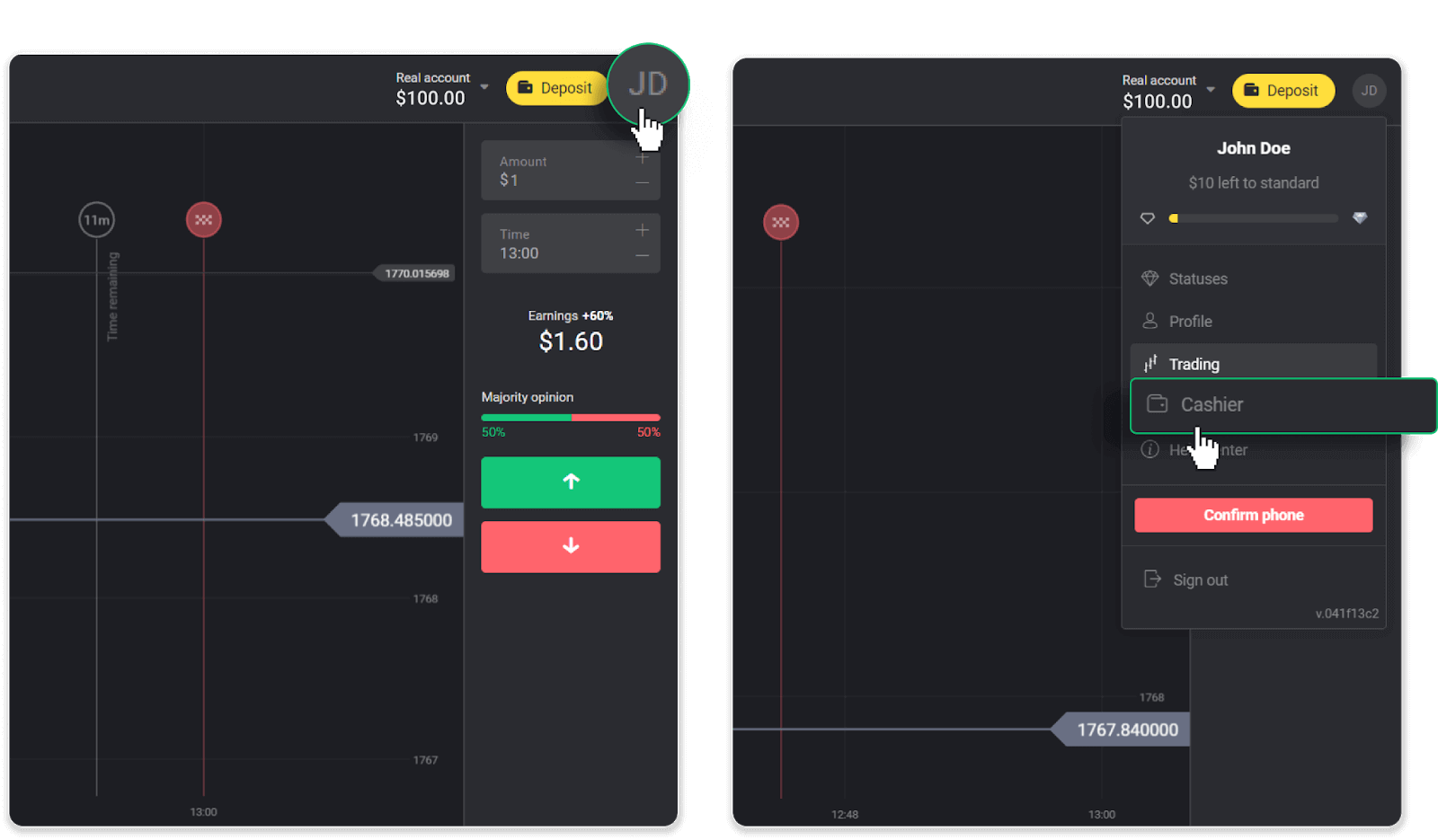
Затым націсніце ўкладку « Вывесці сродкі ».
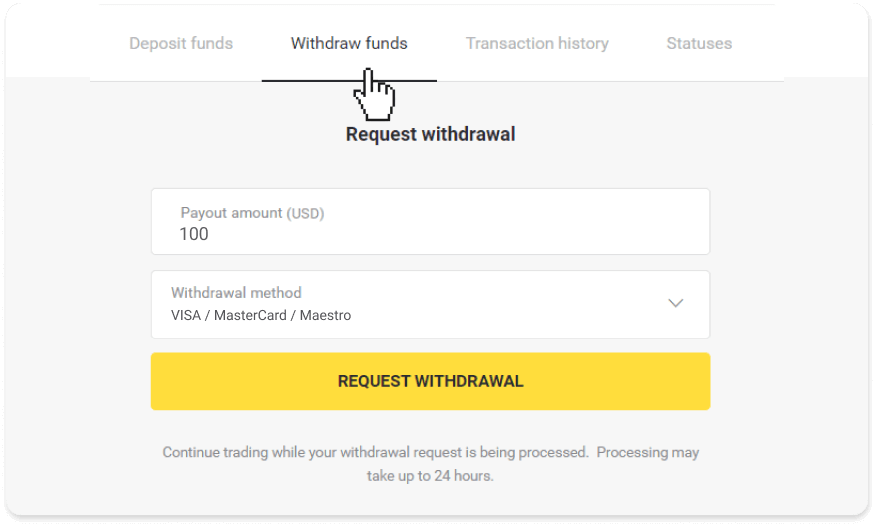
У мабільным дадатку: адкрыйце левае бакавое меню і абярыце раздзел « Баланс ». Націсніце кнопку « Вывад ».
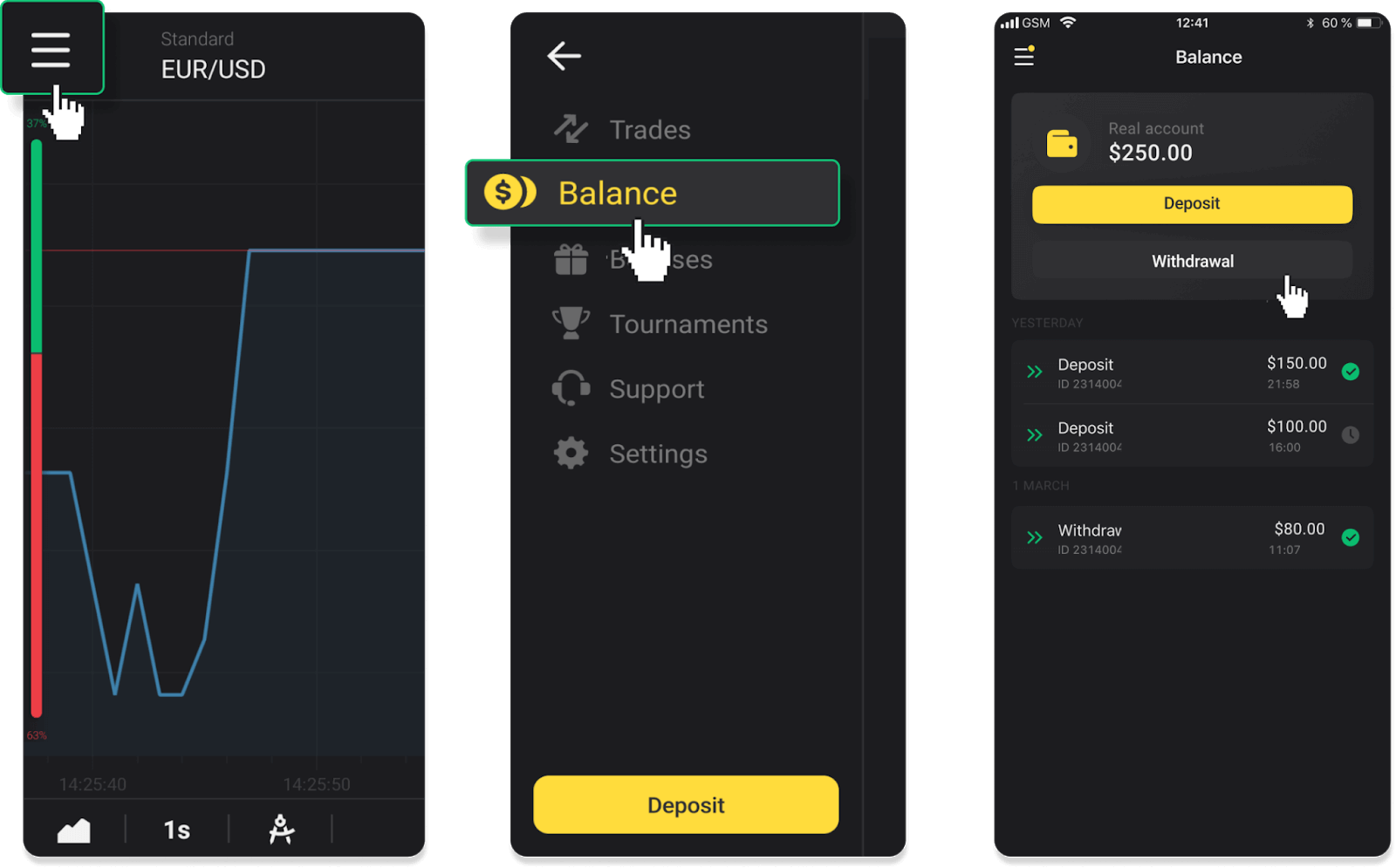
2. Увядзіце суму выплаты і абярыце «VISA/MasterCard/Maestro» у якасці спосабу зняцця сродкаў. Запоўніце неабходную інфармацыю. Звярніце ўвагу, што выводзіць сродкі можна толькі на тыя банкаўскія карты, на якія вы ўжо зрабілі дэпазіт. Націсніце «Запытаць зняцце».
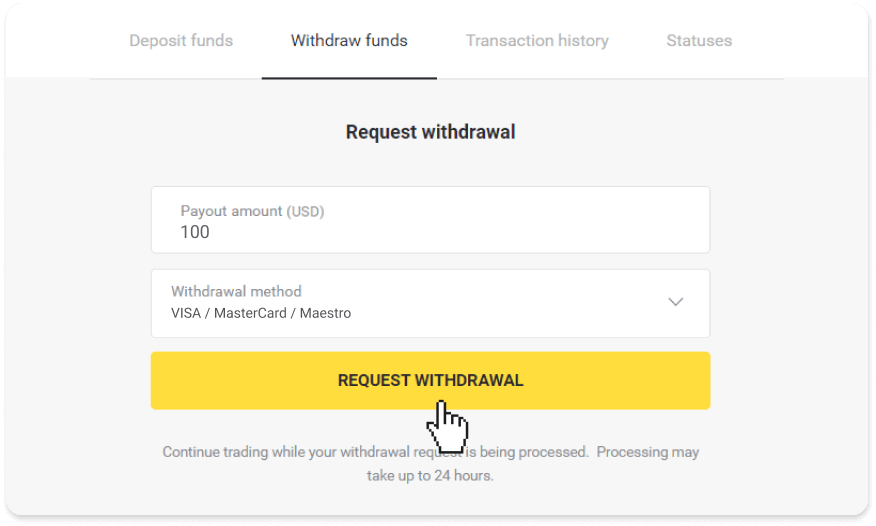
3. Ваш запыт пацверджаны! Вы можаце працягваць гандаль, пакуль мы апрацоўваем ваш зняцце.
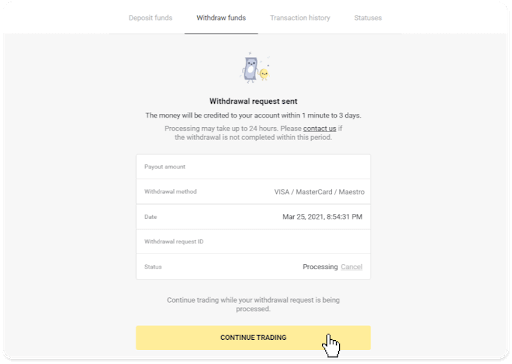
4. Вы заўсёды можаце сачыць за статусам зняцця сродкаў у раздзеле «Каса», на ўкладцы «Гісторыя транзакцый» (раздзел «Баланс» для карыстальнікаў мабільнай праграмы).
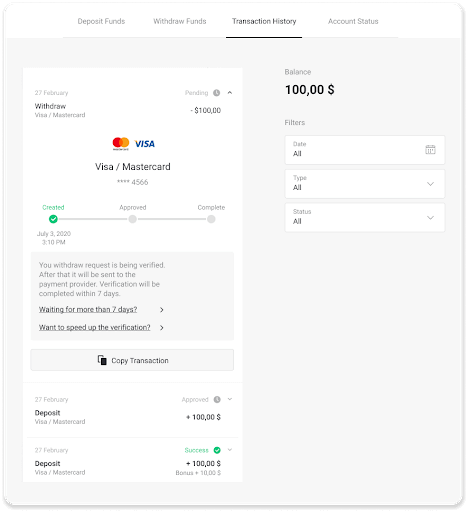
Нататка . Звычайна плацежным правайдэрам патрабуецца ад 1 да 12 гадзін, каб залічыць сродкі на вашу банкаўскую карту. У рэдкіх выпадках гэты перыяд можа быць падоўжаны да 7 працоўных дзён з-за нацыянальных святаў, палітыкі вашага банка і г. д.
Калі вы чакаеце больш за 7 дзён, калі ласка, звяжыцеся з намі ў жывым чаце або напішыце на support@binomo. ком . Мы дапаможам вам адсочваць ваш зняцце.
Вывесці сродкі на неперсаніфікаваную банкаўскую карту
На неперсаніфікаваных банкаўскіх картах імя ўладальніка карты не пазначана, але вы ўсё роўна можаце выкарыстоўваць іх для залічэння і зняцця сродкаў.Незалежна ад таго, што напісана на карце (напрыклад, Momentum R або Card Holder), увядзіце імя трымальніка карты, як паказана ў дамове банка.
Зняцце з банкаўскіх карт магчыма толькі з карт, выпушчаных ва Украіне або Казахстане.
Для вываду грашовых сродкаў на неперсаніфікаваную банкаўскую карту вам неабходна выканаць наступныя дзеянні:
1. Перайсці да вываду сродкаў у раздзеле « Каса ».
У вэб-версіі: націсніце на выяву вашага профілю ў правым верхнім куце экрана і абярыце ўкладку « Каса » ў меню.
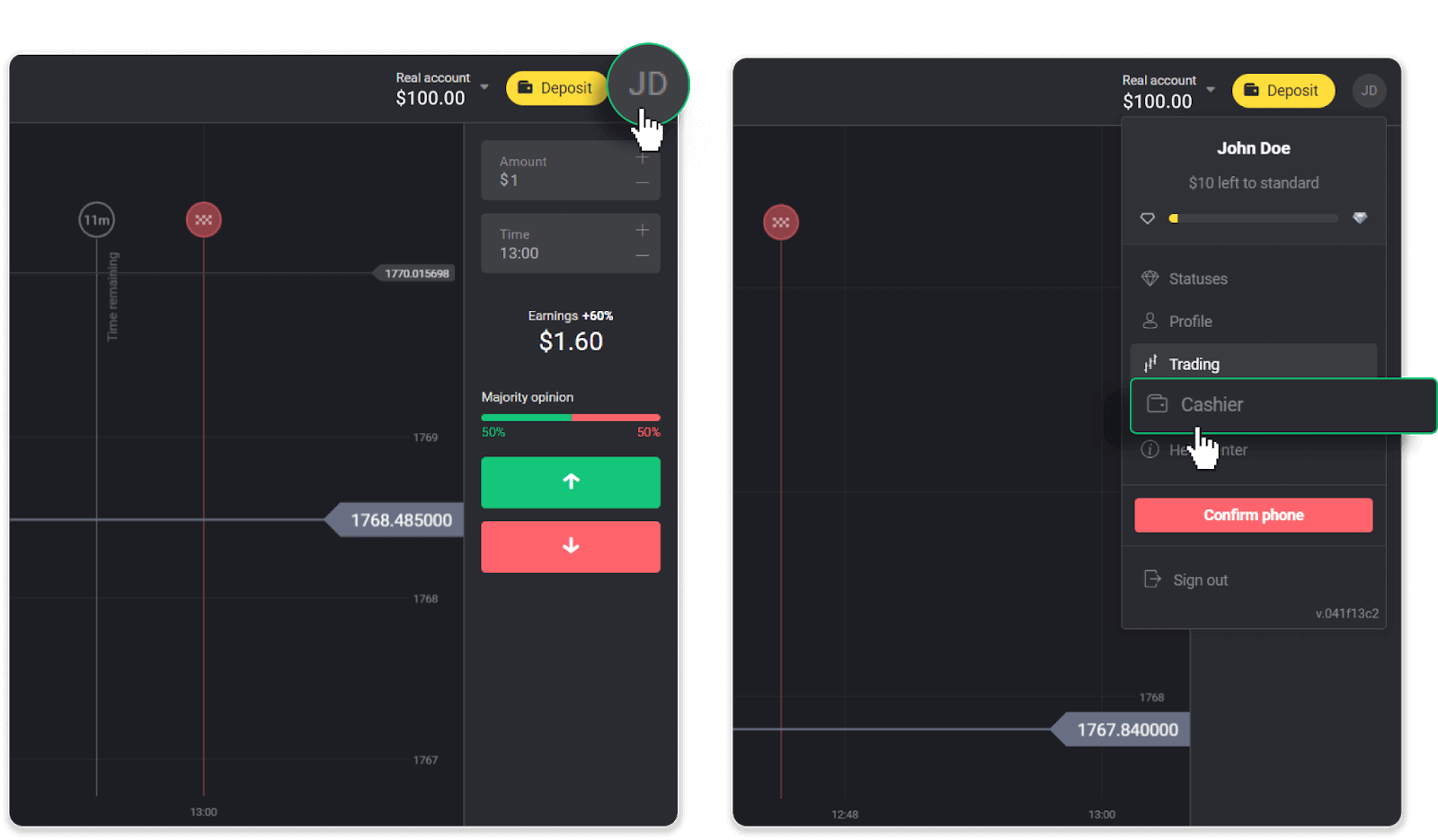
Затым націсніце ўкладку « Вывесці сродкі ».
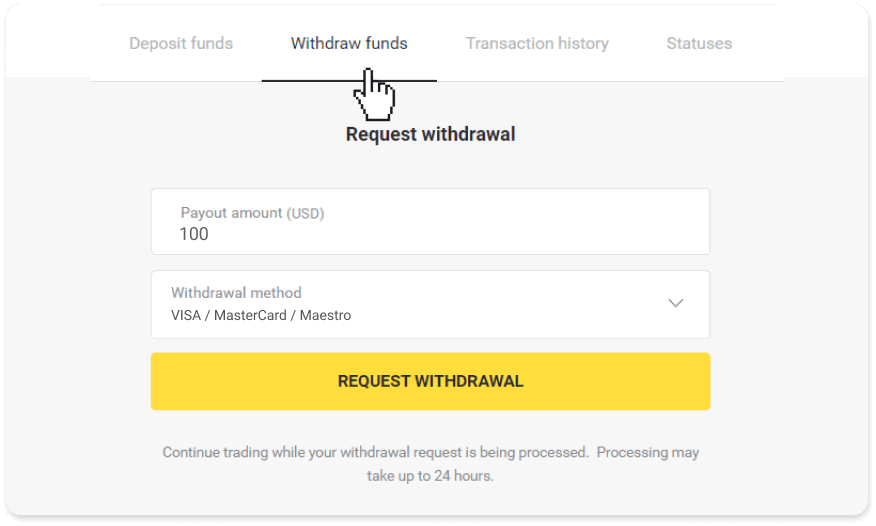
У мабільным дадатку: адкрыйце левае меню, абярыце раздзел «Баланс» і націсніце кнопку « Вывесці ».
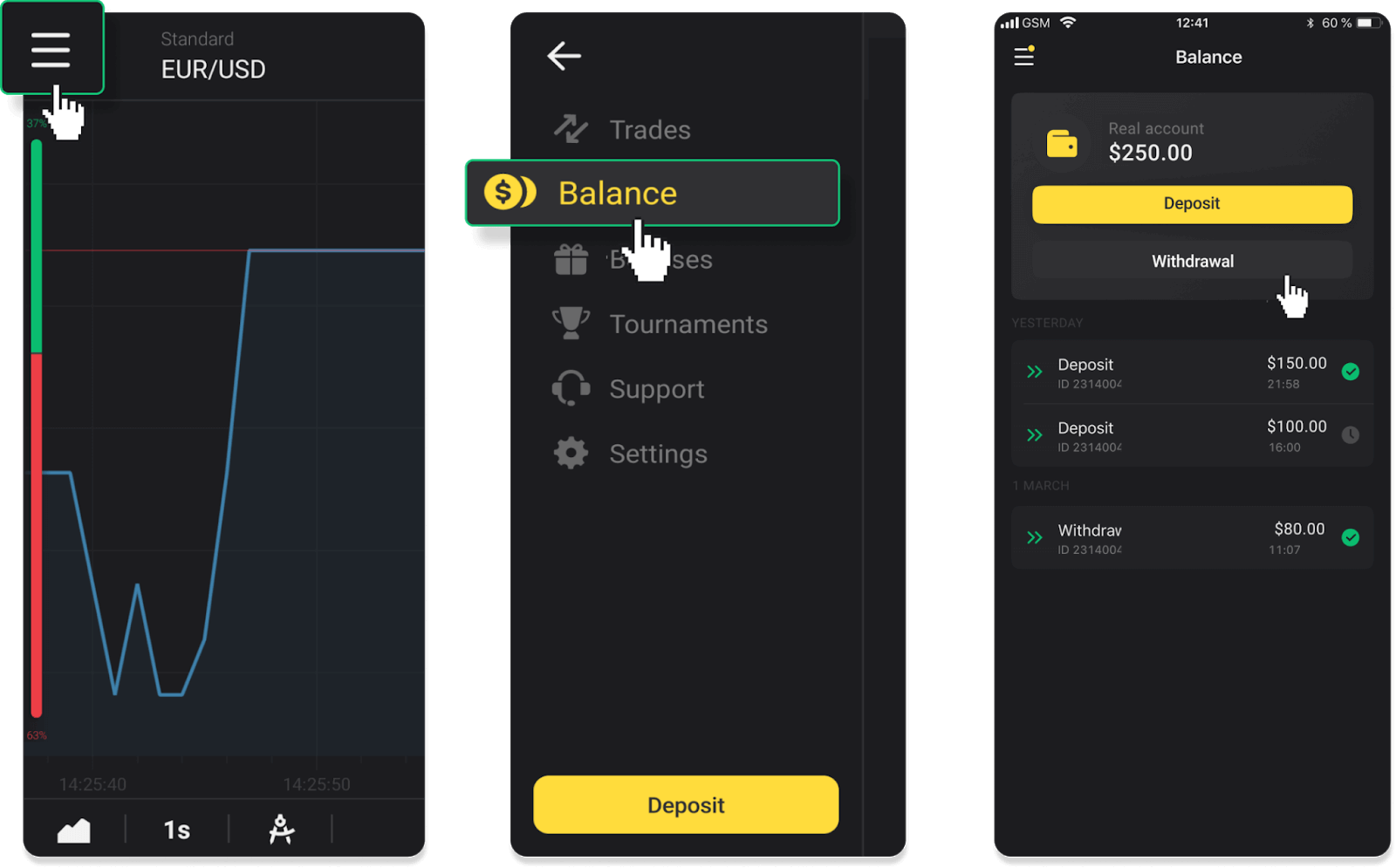
2. Увядзіце суму выплаты і абярыце «VISA/MasterCard/Maestro» у якасці спосабу зняцця сродкаў. Запоўніце неабходную інфармацыю. Звярніце ўвагу, што выводзіць сродкі можна толькі на тыя банкаўскія карты, на якія вы ўжо зрабілі дэпазіт. Націсніце «Запытаць зняцце».
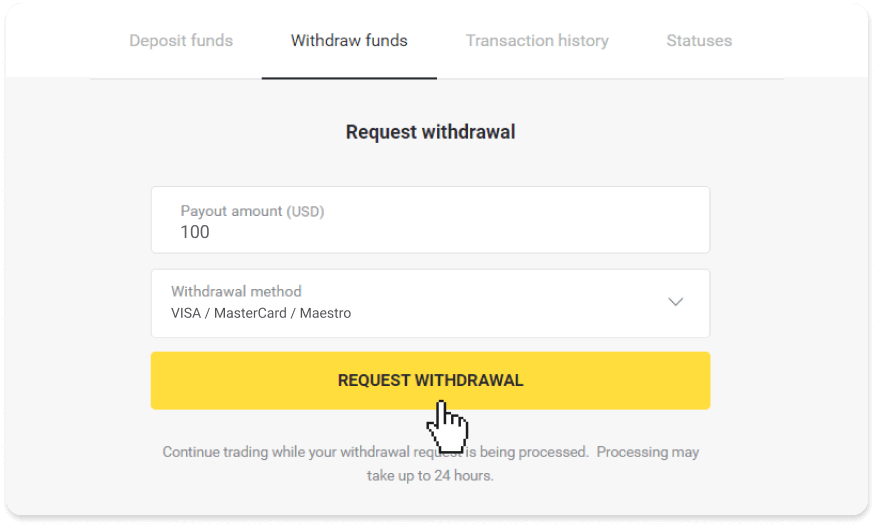
3. Ваш запыт пацверджаны! Вы можаце працягваць гандаль, пакуль мы апрацоўваем ваш зняцце.
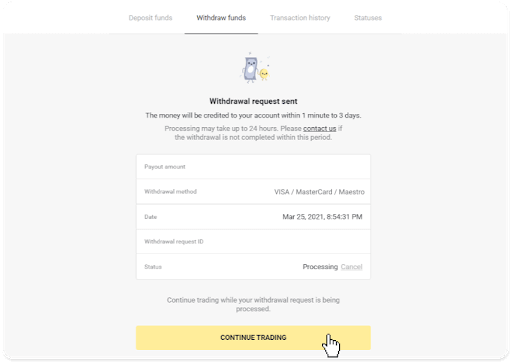
4. Вы заўсёды можаце сачыць за статусам зняцця сродкаў у раздзеле «Каса», на ўкладцы «Гісторыя транзакцый» (раздзел «Баланс» для карыстальнікаў мабільнай праграмы).
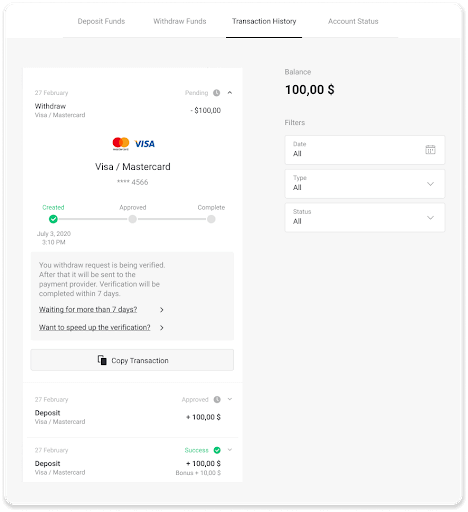
Нататка . Звычайна плацежным правайдэрам патрабуецца ад 1 да 12 гадзін, каб залічыць сродкі на вашу банкаўскую карту. У рэдкіх выпадках гэты перыяд можа быць падоўжаны да 7 працоўных дзён з-за нацыянальных святаў, палітыкі вашага банка і г. д.
Калі вы чакаеце больш за 7 дзён, калі ласка, звяжыцеся з намі ў жывым чаце або напішыце на support@binomo. ком . Мы дапаможам вам адсочваць ваш зняцце.
Вывад сродкаў праз электронныя кашалькі на Binomo
Вывад сродкаў праз Skrill
1. Перайдзіце да зняцця сродкаў у раздзеле « Каса ».У вэб-версіі: націсніце на выяву вашага профілю ў правым верхнім куце экрана і абярыце ўкладку « Каса » ў меню.
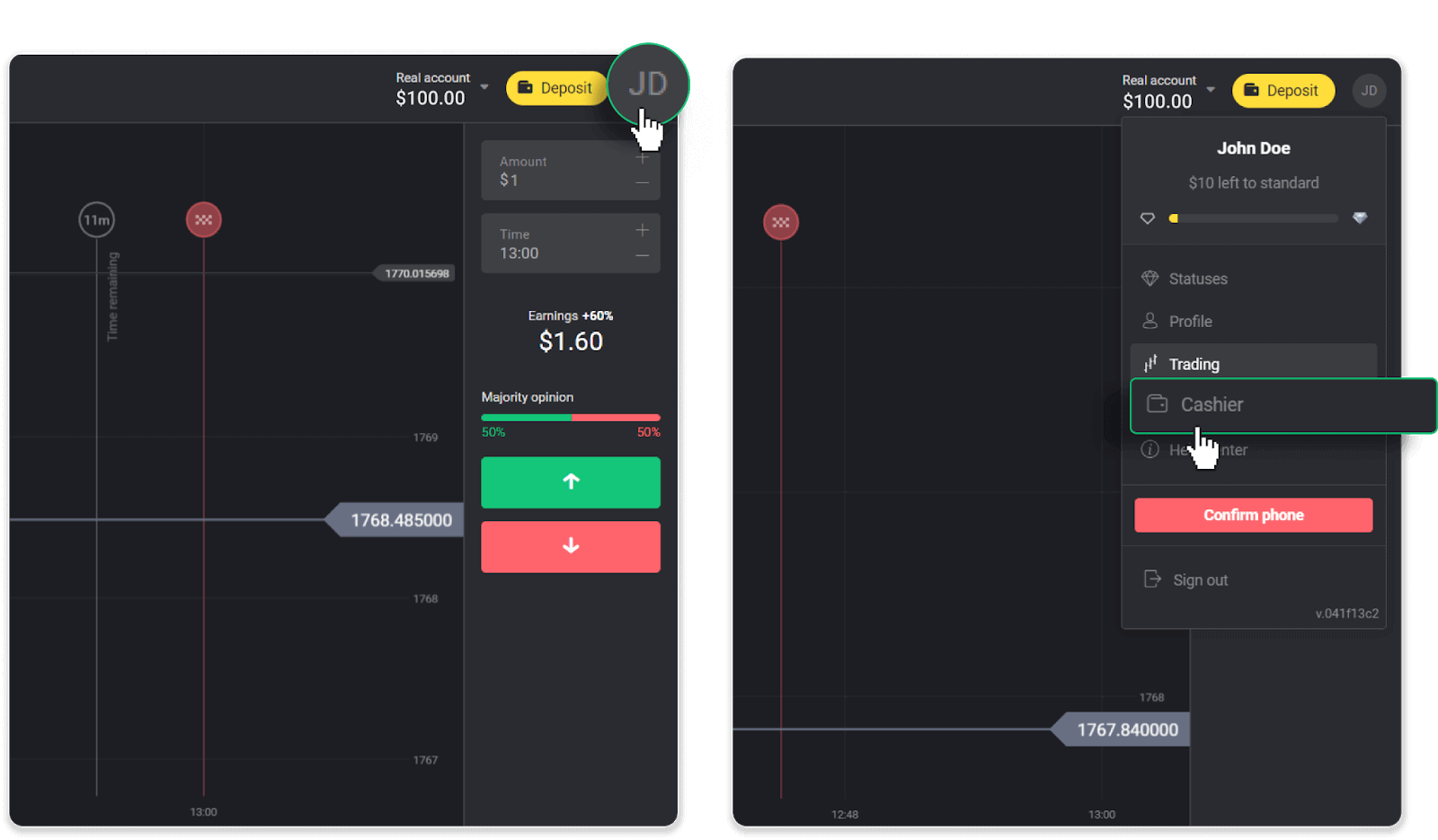
Затым націсніце ўкладку « Вывесці сродкі ».
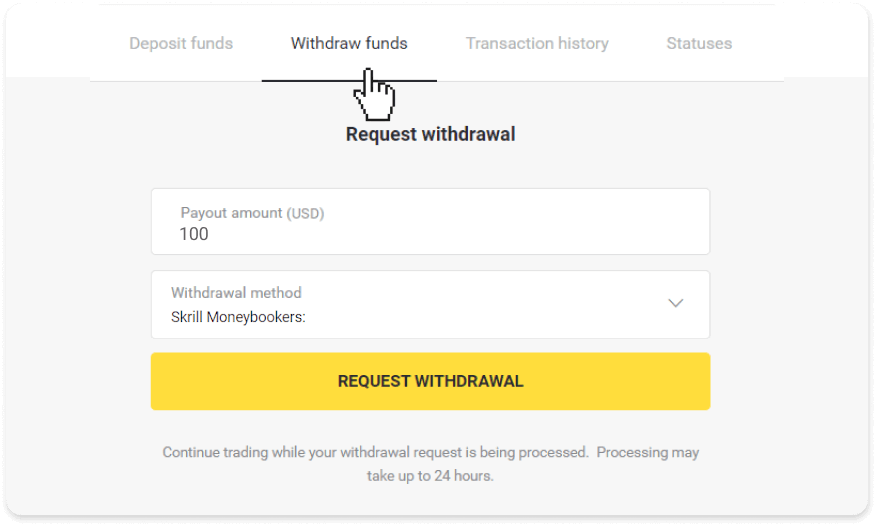
У мабільным дадатку: адкрыйце левае меню, абярыце раздзел « Баланс » і націсніце кнопку « Зняць ».
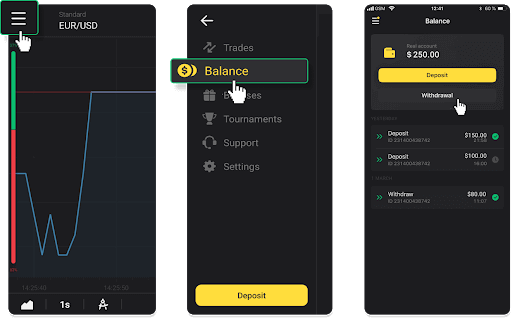
2. Увядзіце суму выплаты і абярыце «Skrill» у якасці спосабу вываду сродкаў і ўвядзіце свой адрас электроннай пошты. Звярніце ўвагу, што вы можаце вывесці сродкі толькі на кашалькі, на якія вы ўжо зрабілі дэпазіт. Націсніце «Запытаць зняцце».
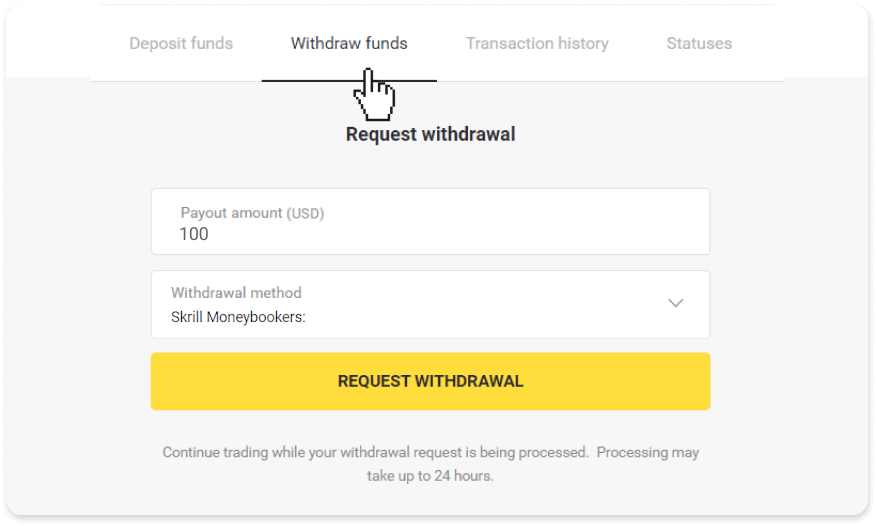
3. Ваш запыт пацверджаны! Вы можаце працягваць гандаль, пакуль мы апрацоўваем ваш зняцце.
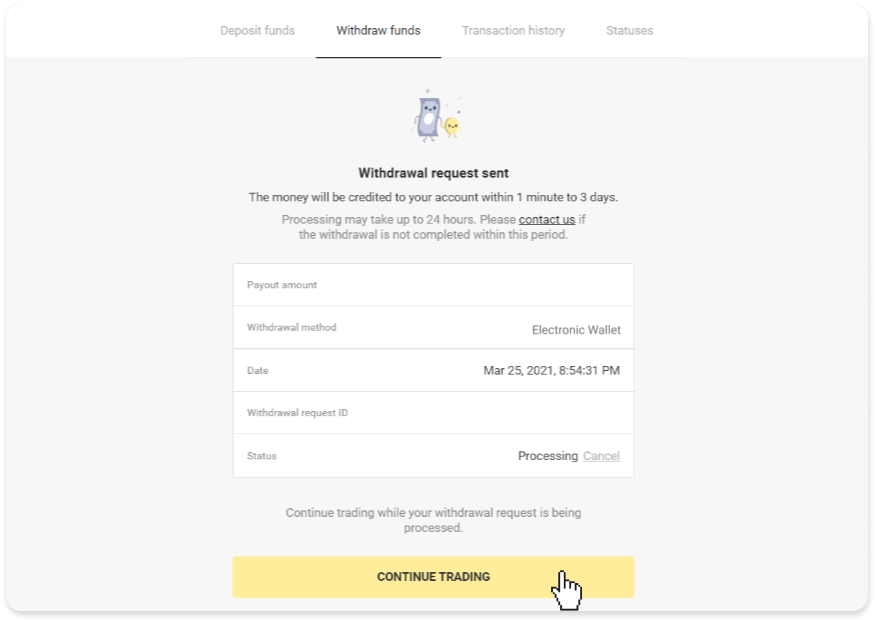
4. Вы заўсёды можаце сачыць за статусам зняцця сродкаў у раздзеле «Каса», на ўкладцы «Гісторыя транзакцый» (раздзел «Баланс» для карыстальнікаў мабільнай праграмы).
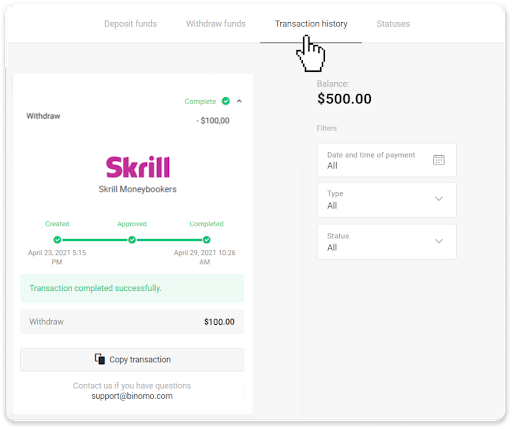
Нататка . Звычайна пастаўшчыкам плацежных паслуг патрабуецца да 1 гадзіны, каб залічыць сродкі на ваш электронны кашалёк. У рэдкіх выпадках гэты перыяд можа быць падоўжаны да 7 працоўных дзён з-за нацыянальных святаў, палітыкі вашага аплатнага правайдэра і г.д.
Вывад сродкаў праз Perfect Money
У вэб-версіі: націсніце на выяву вашага профілю ў правым верхнім куце экрана і абярыце ўкладку « Каса » ў меню.
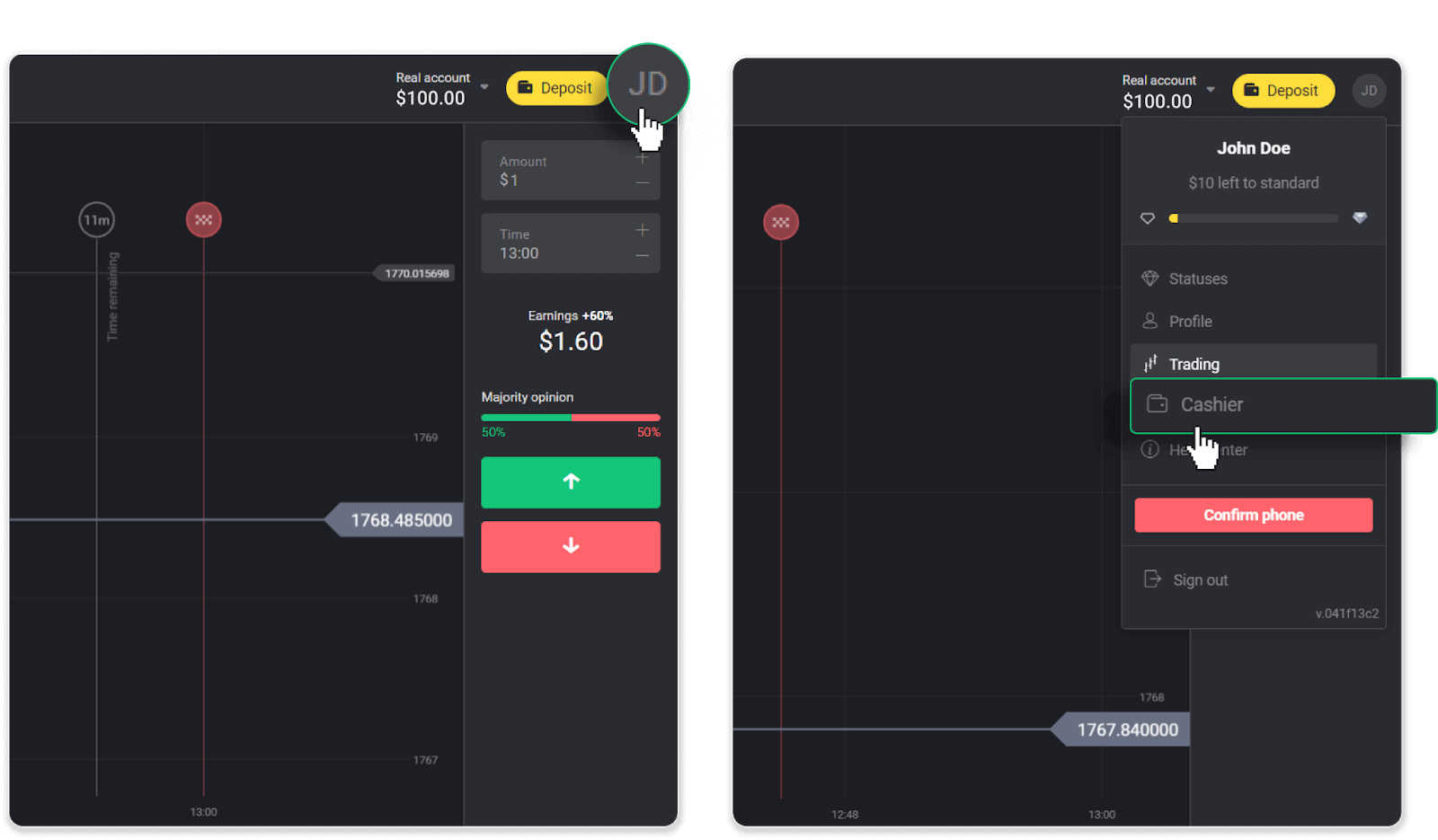
Затым націсніце ўкладку « Вывесці сродкі ».
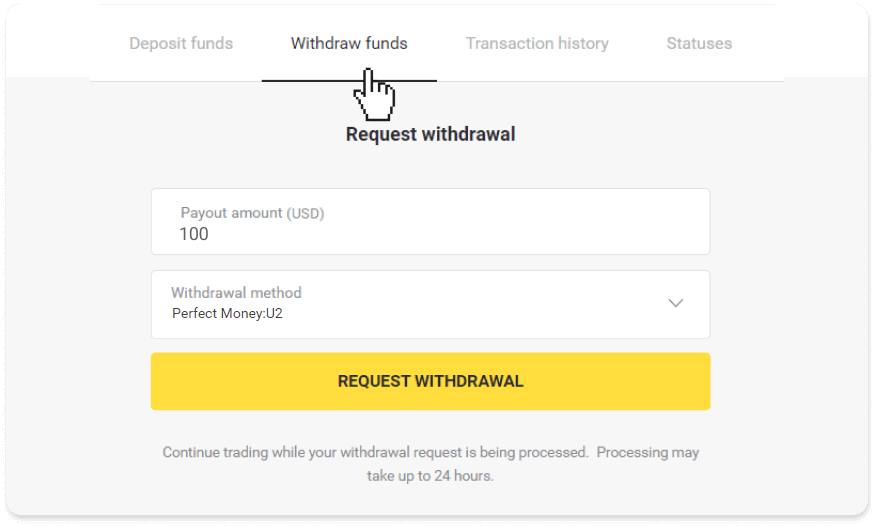
У мабільным дадатку: адкрыйце левае меню, абярыце раздзел « Баланс » і націсніце кнопку « Зняць ».
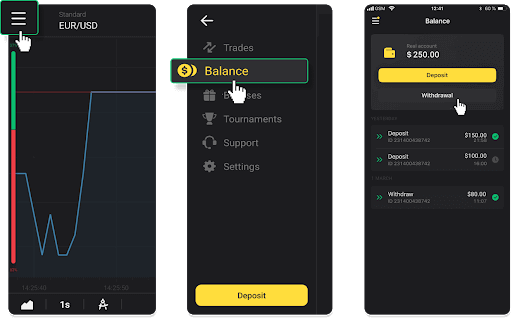
2. Увядзіце суму выплаты і абярыце «Perfect Money» у якасці спосабу вываду. Звярніце ўвагу, што вы можаце вывесці сродкі толькі на кашалькі, на якія вы ўжо зрабілі дэпазіт. Націсніце «Запытаць зняцце».
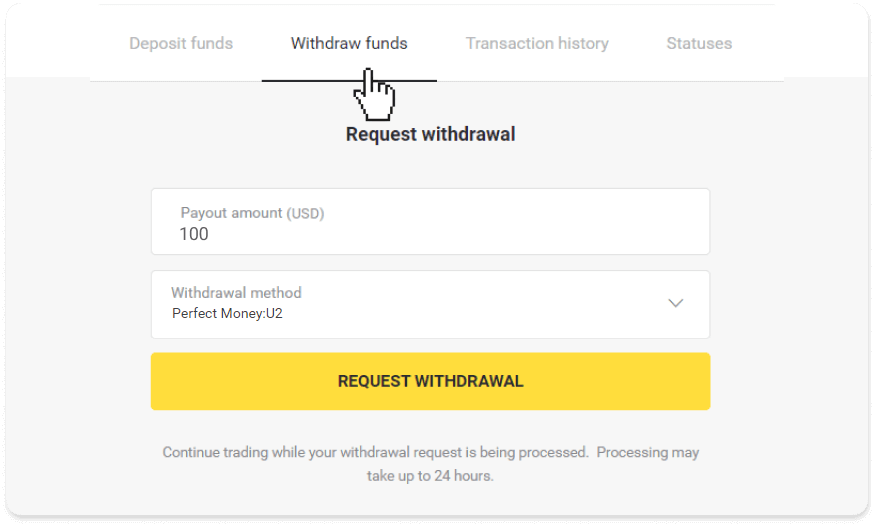
3. Ваш запыт пацверджаны! Вы можаце працягваць гандаль, пакуль мы апрацоўваем ваш зняцце.
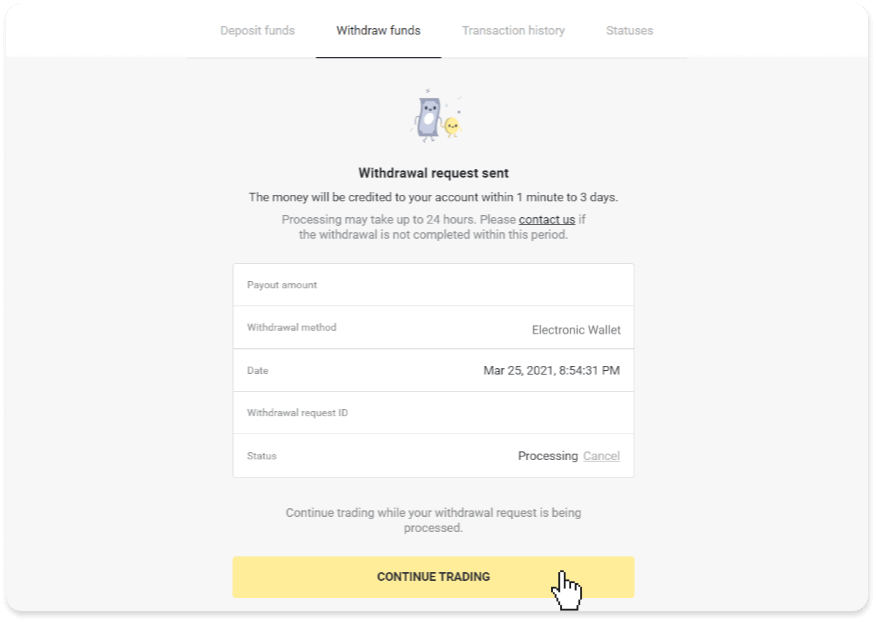
4. Вы заўсёды можаце сачыць за статусам зняцця сродкаў у раздзеле «Каса», на ўкладцы «Гісторыя транзакцый» (раздзел «Баланс» для карыстальнікаў мабільнай праграмы).
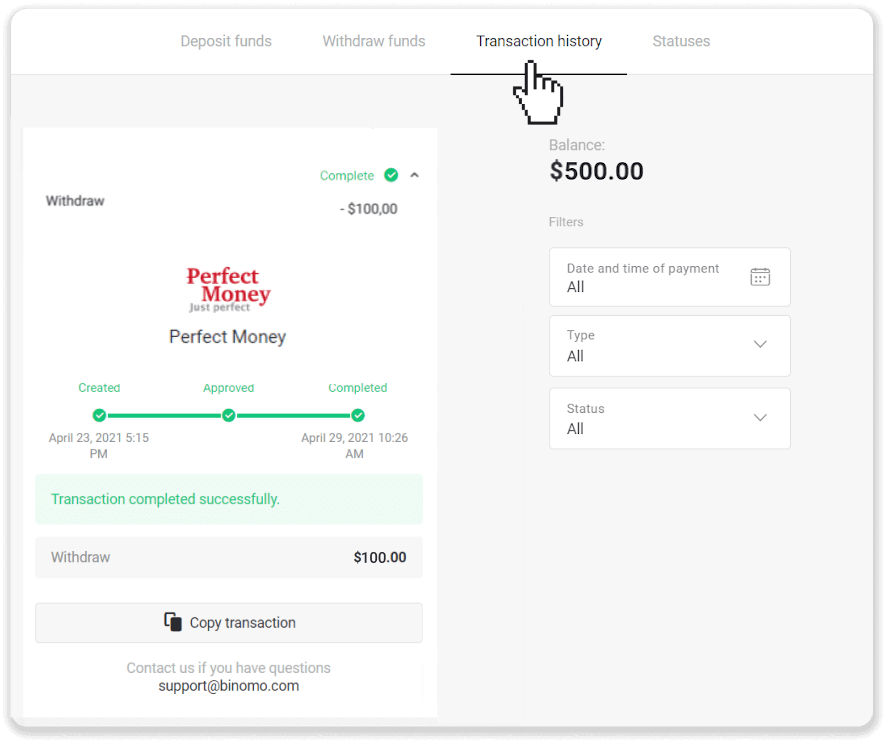
Нататка . Звычайна пастаўшчыкам плацежных паслуг патрабуецца да 1 гадзіны, каб залічыць сродкі на ваш электронны кашалёк. У рэдкіх выпадках гэты перыяд можа быць падоўжаны да 7 працоўных дзён з-за нацыянальных святаў, палітыкі вашага аплатнага правайдэра і г.д.
Вывад сродкаў праз ADV cash
У вэб-версіі: націсніце на выяву вашага профілю ў правым верхнім куце экрана і абярыце ўкладку « Каса » ў меню.
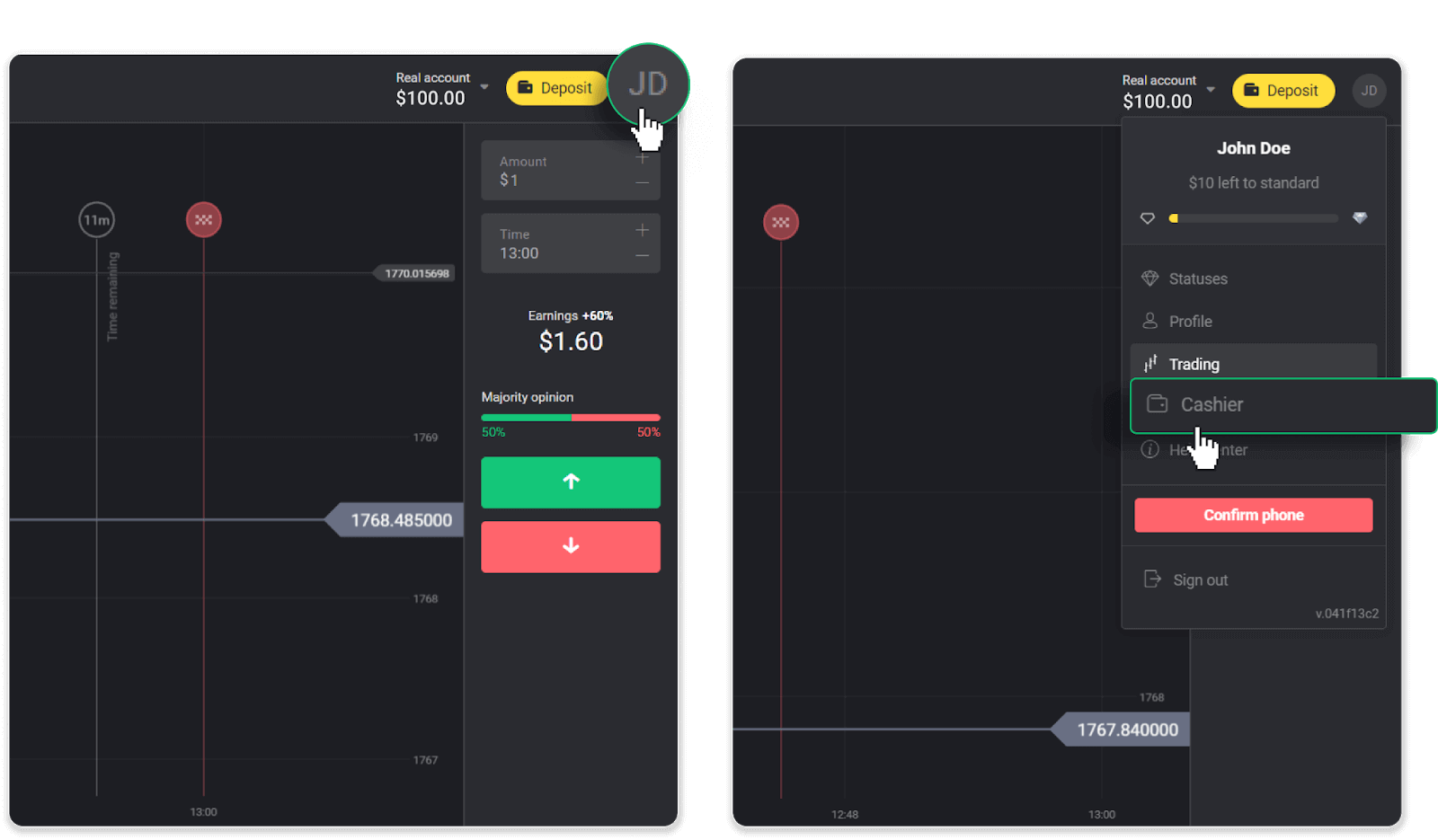
Затым націсніце ўкладку « Вывесці сродкі ».
У мабільным дадатку: адкрыйце левае меню, абярыце раздзел « Баланс » і націсніце кнопку « Зняць ».
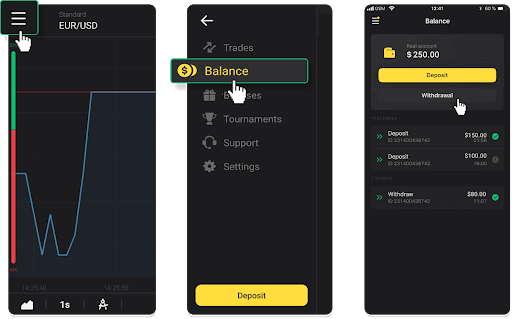
2. Увядзіце суму выплаты і абярыце «ADV cash» у якасці спосабу вываду. Звярніце ўвагу, што вы можаце вывесці сродкі толькі на кашалькі, на якія вы ўжо зрабілі дэпазіт. Націсніце «Запытаць зняцце».
3. Ваш запыт пацверджаны! Вы можаце працягваць гандаль, пакуль мы апрацоўваем ваш зняцце.
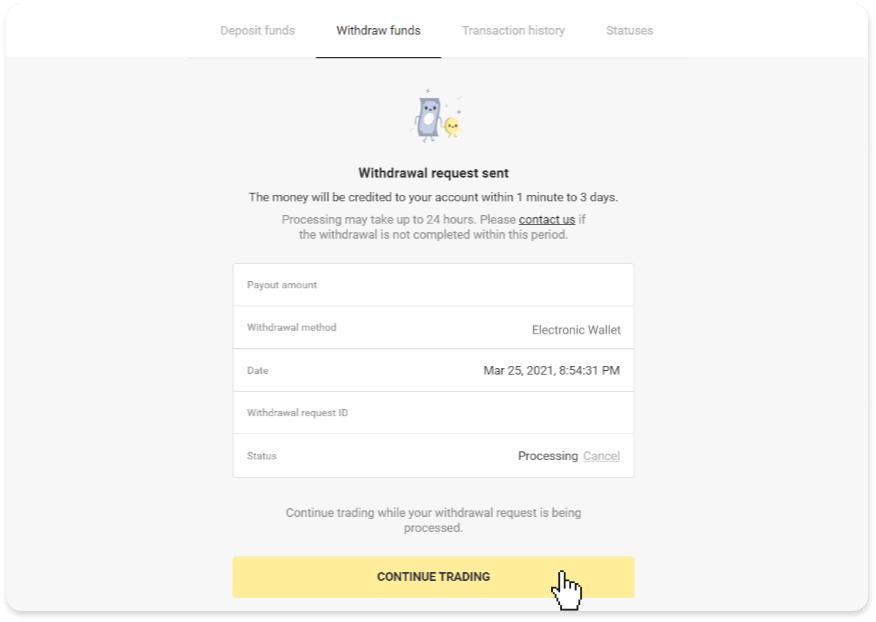
4. Вы заўсёды можаце сачыць за статусам зняцця сродкаў у раздзеле «Каса», на ўкладцы «Гісторыя транзакцый» (раздзел «Баланс» для карыстальнікаў мабільнай праграмы).
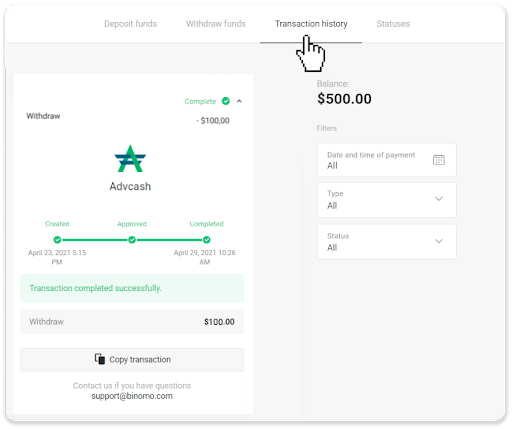
Нататка . Звычайна пастаўшчыкам плацежных паслуг патрабуецца да 1 гадзіны, каб залічыць сродкі на ваш электронны кашалёк. У рэдкіх выпадках гэты перыяд можа быць падоўжаны да 7 працоўных дзён з-за нацыянальных святаў, палітыкі вашага пастаўшчыка плацяжоў і г. д.
Вывесці сродкі на банкаўскі рахунак на Binomo
Зняцце з банкаўскіх рахункаў даступна толькі для банкаў Індыі, Інданезіі, Турцыі, В'етнама, Паўднёвай Афрыкі, Мексікі і Пакістана.Калі ласка, звярніце ўвагу!
- Вы не можаце зняць сродкі са свайго дэма-рахунку. Сродкі можна абнаявіць толькі з рэальнага рахунку;
- У той час як у вас шматразовы гандлёвы абарот, вы таксама не можаце вывесці свае сродкі.
1. Перайдзіце да зняцця сродкаў у раздзеле « Каса ».
У вэб-версіі: націсніце на выяву вашага профілю ў правым верхнім куце экрана і абярыце ўкладку « Каса » ў меню.
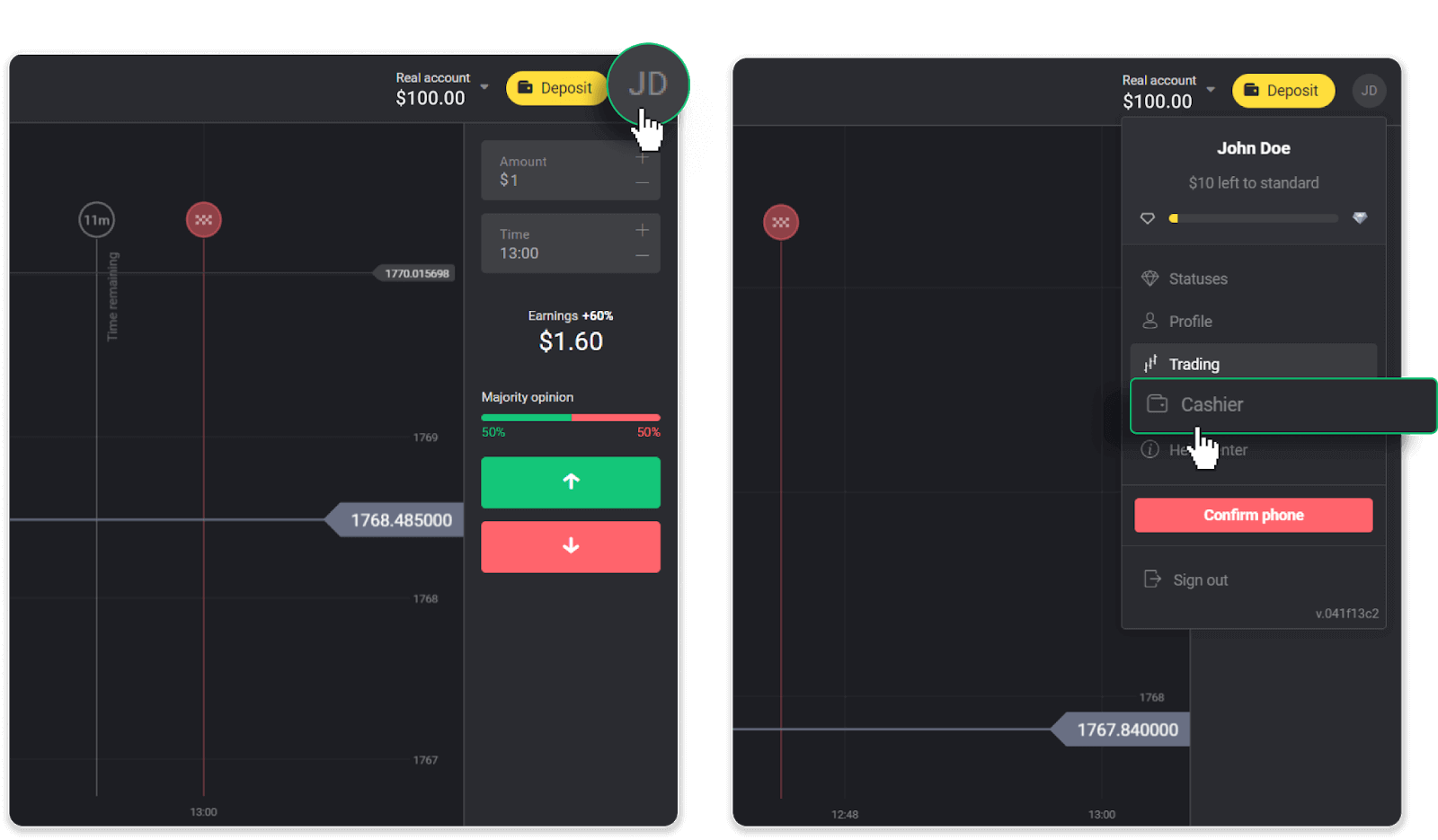
Затым націсніце ўкладку « Вывесці сродкі ».
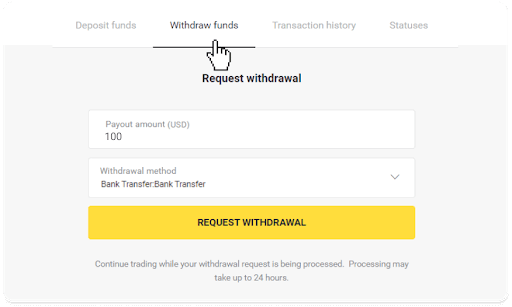
У мабільным дадатку: адкрыйце левае меню, абярыце раздзел « Баланс » і націсніце кнопку « Зняць ».
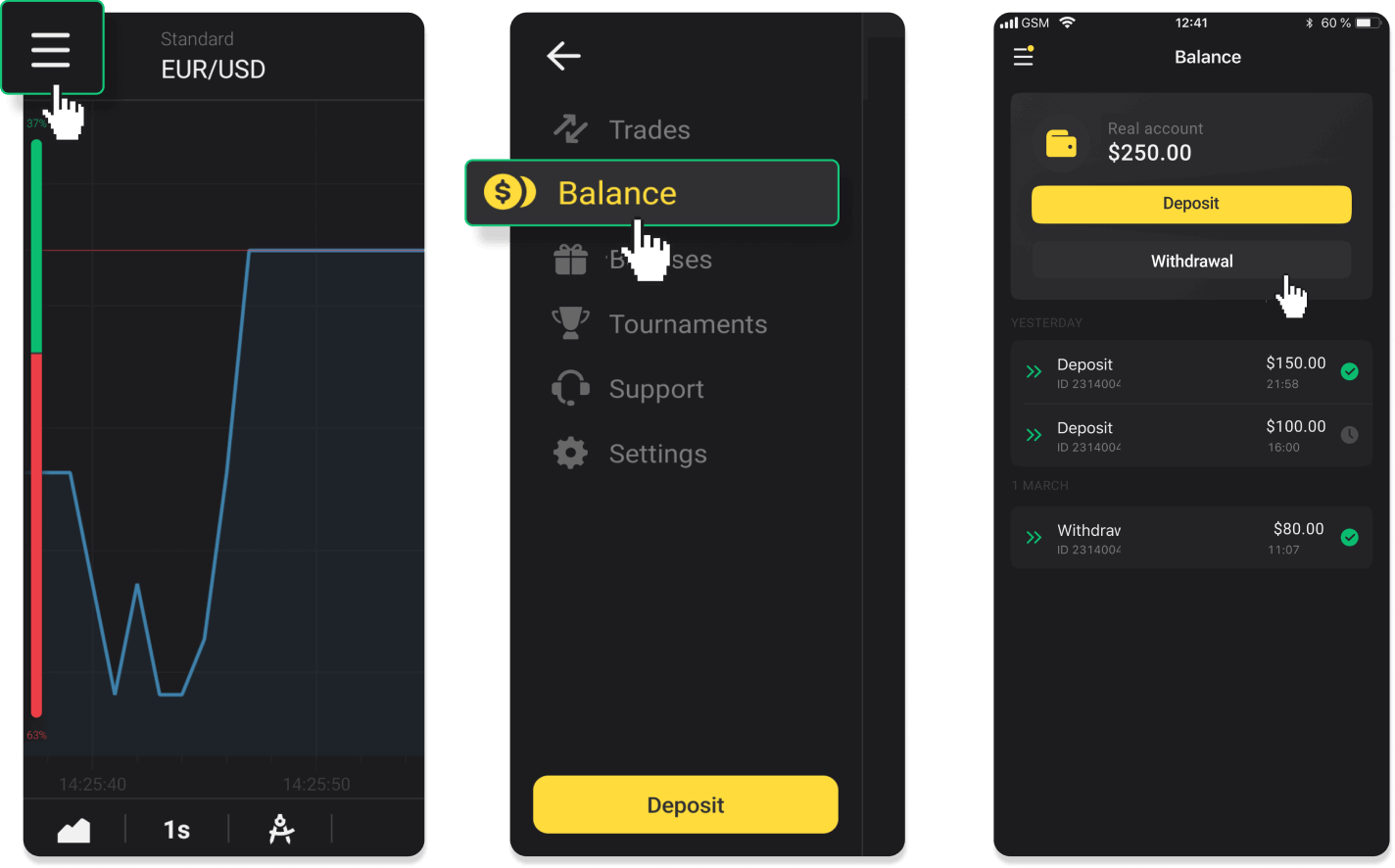
У новай версіі прыкладання для Android: націсніце на значок «Профіль» унізе платформы. Націсніце на ўкладку « Баланс », а затым націсніце « Зняцце ».
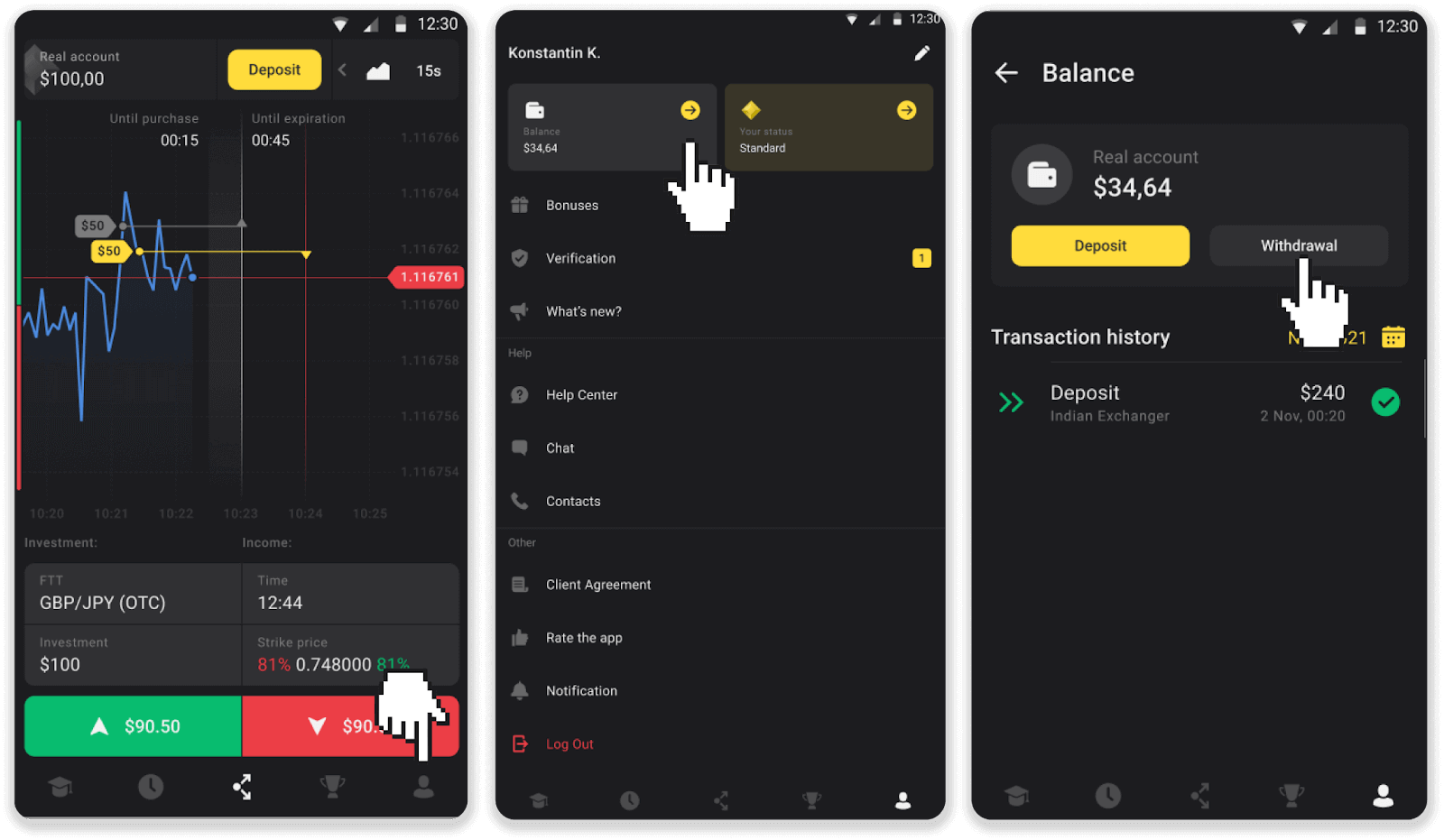
2. Увядзіце суму выплаты і абярыце «Банкаўскі пераклад» у якасці спосабу вываду. Запоўніце астатнія палі (усю неабходную інфармацыю можна знайсці ў дамове банка або ў дадатку банка). Націсніце «Запытаць зняцце».
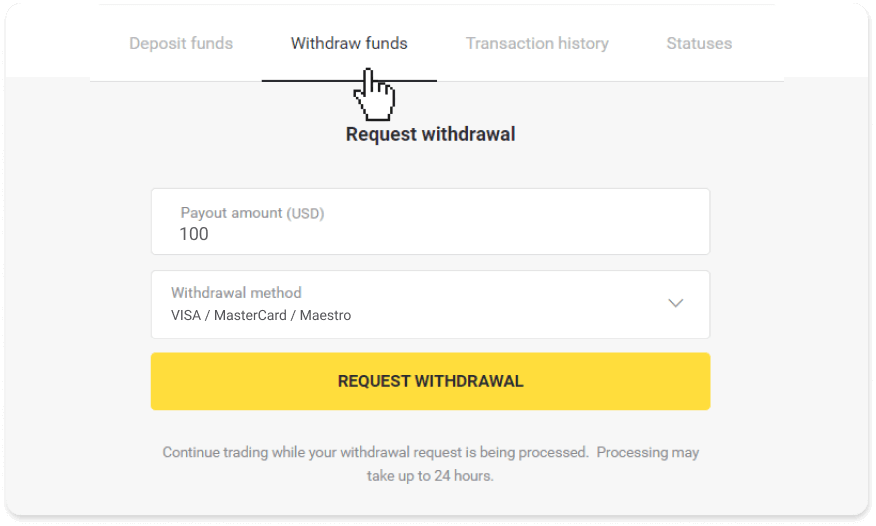
3. Ваш запыт пацверджаны! Вы можаце працягваць гандаль, пакуль мы апрацоўваем ваш зняцце.
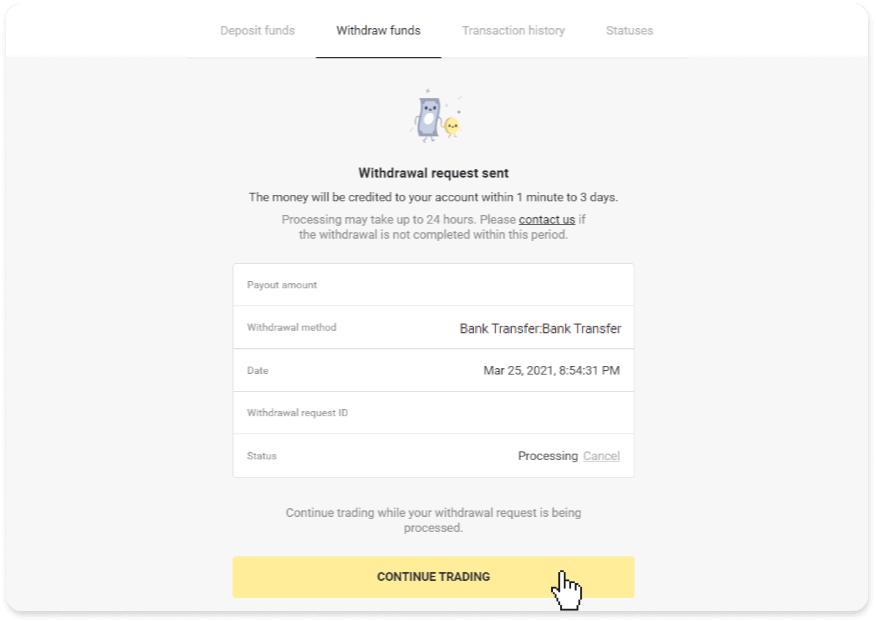
4. Вы заўсёды можаце сачыць за статусам зняцця сродкаў у раздзеле «Каса», на ўкладцы «Гісторыя транзакцый» (раздзел «Баланс» для карыстальнікаў мабільнай праграмы).
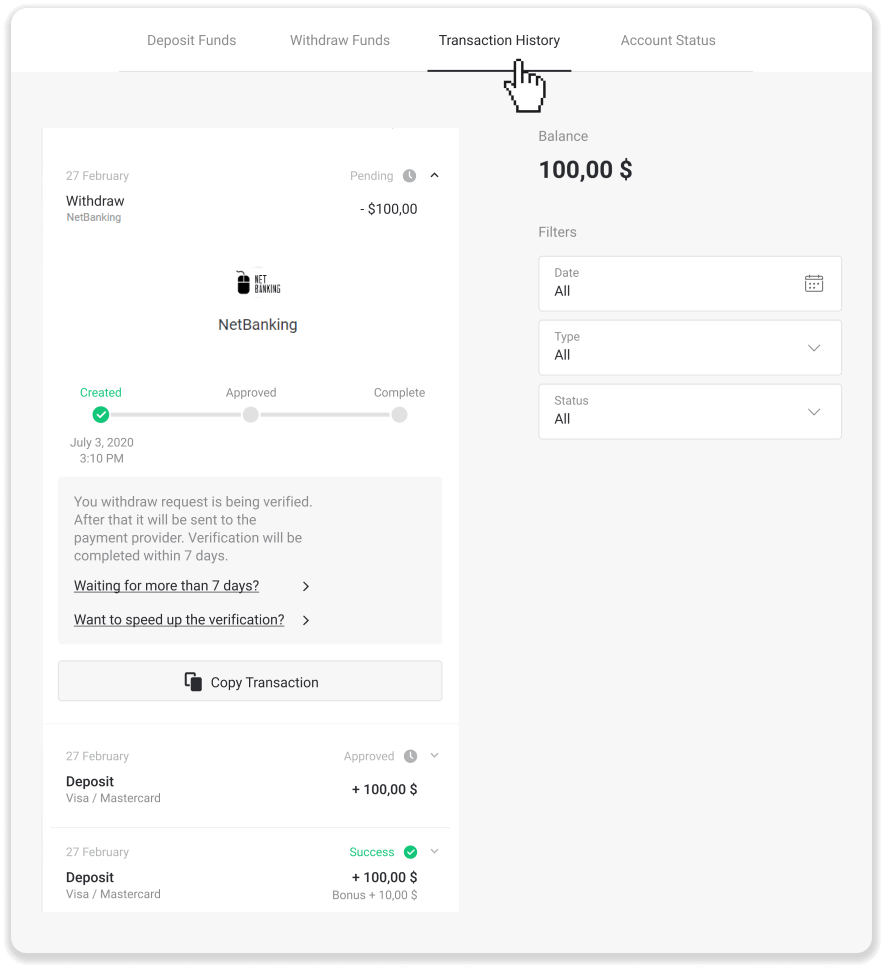
Нататка . Звычайна пастаўшчыкам плацяжоў патрабуецца ад 1 да 3 працоўных дзён, каб залічыць сродкі на ваш банкаўскі рахунак. У рэдкіх выпадках гэты перыяд можа быць падоўжаны да 7 працоўных дзён з-за нацыянальных святаў, палітыкі вашага банка і г. д.
Калі вы чакаеце больш за 7 дзён, калі ласка, звяжыцеся з намі ў жывым чаце або напішыце на support@binomo. ком. Мы дапаможам вам адсочваць ваш зняцце.


